Page 1

Instrukcja obsługi
Zaawansowane funkcje
Cyfrowy aparat fotograficzny
Model:
Przed rozpoczęciem użytkowania prosimy dokładnie
zapoznać się z instrukcją obsługi.
DMC-GF3
Page 2
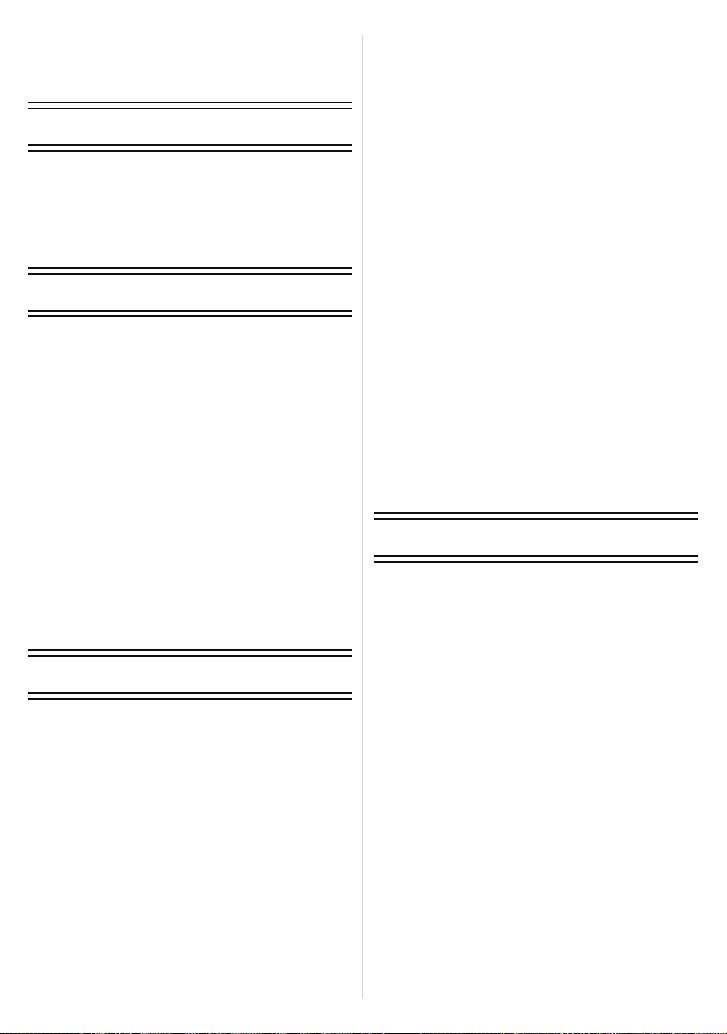
Spis treści
Przed rozpoczęciem użytkowania
Obchodzenie się z aparatem .......................5
Standardowe akcesoria ................................6
Nazwy i funkcje komponentów ....................7
Informacje na temat obiektywu ..................12
Przygotowanie do pracy
Zakładanie/zdejmowanie obiektywu ...........13
Mocowanie paska do aparatu ....................16
Ładowanie akumulatora .............................17
• Ładowanie ............................................ 17
• Przybliżony czas pracy i liczba
możliwych do wykonania zdjęć ............19
Wkładanie/wyjmowanie karty pamięci
(opcjonalnej)/akumulatora ...........................22
Informacje na temat karty pamięci SD ....... 23
• Informacje na temat kart pamięci,
które mogą być stosowane w tym
aparacie ............................................... 23
• Przybliżona liczba możliwych
do wykonania zdjęć i czas nagrywania 25
Ustawianie daty/czasu (zegar) ...................26
Podstawy
Wybór trybu zapisu ..................................... 28
Wkazówki ułatwiające wykonywanie
dobrych zdjęć .............................................30
Wykonywanie zdjęć ....................................31
• Ustawianie ostrości podczas
wykonywania zdjęć (AFS/AFC) ...........31
• Wykonywanie zdjęcia ........................... 33
• Wykonywanie zdjęć za pomocą funkcji
migawki dotykowej ............................... 34
• Przełączanie informacji wyświetlanych
na ekranie fotografowania .................... 34
Wykonywanie zdjęć z użyciem funkcji
automatycznych (Tryb Inteligentnej
Automatyki) .................................................35
Łatwa regulacja i fotografowanie
(Tryb Plus Inteligentnej Automatyki) ........... 39
Wykonywanie zdjęć z wykorzystaniem
funkcji regulacji rozmycia tła ......................41
Wykonywanie zdjęć z ulubionymi
ustawieniami (Tryb Programowany AE) ..... 42
Nagrywanie filmów .....................................44
• Ustawianie ostrości podczas
nagrywania filmów (Ciągły AF) ............44
• Nagrywanie filmu .................................45
Odtwarzanie zdjęć/filmów .......................... 47
• Wyświetlanie zdjęć .............................. 47
• Zmiana informacji wyświetlanych
na ekranie odtwarzania .......................50
• Odtwarzanie filmów ............................. 51
• Tworzenie zdjęć z klatek filmu ............53
Usuwanie zdjęć ..........................................54
Konfiguracja ustawień ................................56
• Ustawianie elementów menu ..............57
Konfiguracja podręcznego menu ...............59
Informacje na temat menu
konfiguracji .................................................61
Fotografowanie
Optyczny stabilizator obrazu ......................69
Wykonywanie zdjęć z zoomem ..................71
Wykonywanie zdjęć z użyciem
wbudowanej lampy błyskowej ....................72
• Włączanie odpowiednich ustawień
lampy błyskowej .................................. 72
Kompensacja ekspozycji ............................ 76
Wykonywanie zdjęć seryjnych .................... 77
Zdjęcia z użyciem funkcji Auto Bracket ...... 79
Zdjęcia z użyciem samowyzwalacza ..........81
Zdjęcia z automatycznym ustawianiem
ostrości ....................................................... 83
Zdjęcia z manualnym ustawianiem
ostrości ....................................................... 89
Regulacja balansu bieli ..............................92
Korzystanie z przycisku funkcyjnego .......... 97
• Blokowanie ustawienia ostrości
i ekspozycji (Blokada AF/AE) ..............98
• Sprawdzanie wpływu
przysłony i szybkości migawki
(Tryb podglądu) .................................... 99
- 2 -
Page 3
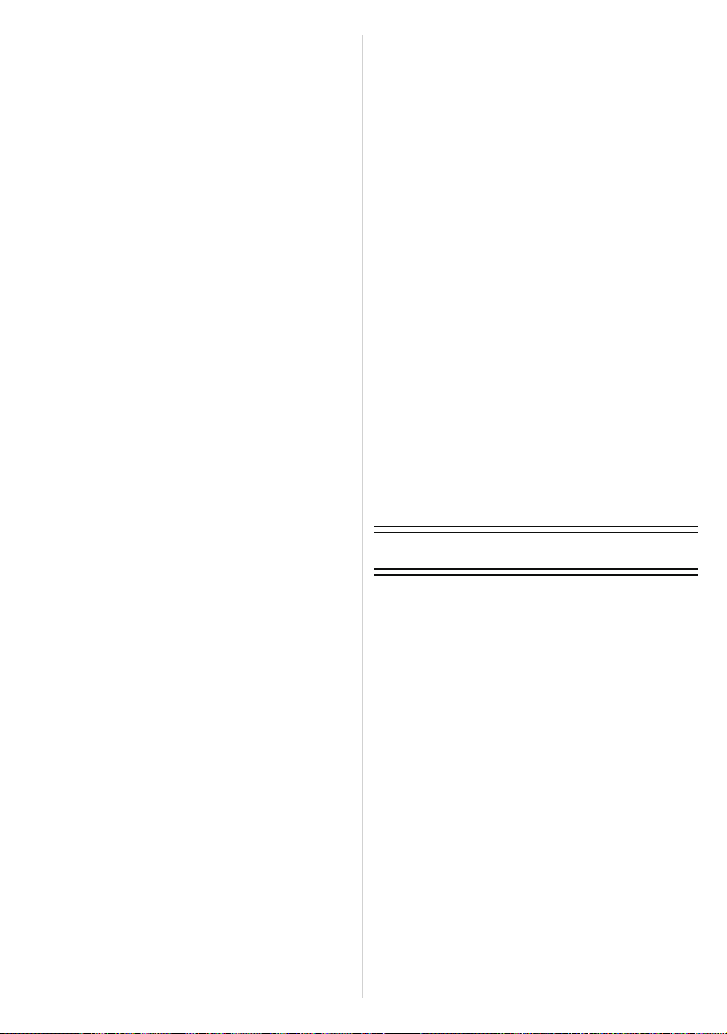
Wykonywanie zdjęć z określeniem
przysłony/szybkości migawki .................... 100
• Priorytet przysłony AE .......................100
• Priorytet migawki AE .........................100
• Tryb manualnej ekspozycji ................101
Wykonywanie zdjęć odpowiadających
sytuacji (Tryb sceny) ................................103
• [PORTRET] ........................................ 103
• [GŁADKA SKÓRA] ............................. 104
• [KRAJOBRAZ] ...................................104
• [ARCHITEKTURA] ............................. 104
• [SPORT] ............................................. 104
• [ROZM. PERYF.] (Rozmycie tła) .......105
• [KWIATY] ........................................... 105
• [JEDZENIE] ....................................... 106
• [PRZEDMIOTY] .................................106
• [PORTRET NOC] ............................... 106
• [KRAJOBRAZ NOC] ..........................107
• [ILUMINACJA] ................................... 107
• [DZIECKO1]/[DZIECKO2] .................108
• [ZWIERZĘTA] .................................... 109
• [IMPREZA] ......................................... 109
• [ZACHÓD SŁOŃCA] .......................... 109
Wykonywanie zdjęć z użyciem różnych
efektów obrazu (Tryb kreatywny) .............110
Wykonywanie zdjęć w trybie użytkownika 113
Wykonywanie zdjęć z funkcją
rozpoznawania twarzy ..............................115
Wprowadzanie tekstu ............................... 121
Korzystanie z menu trybu [NAGR.] .......... 122
• [STYL ZDJĘCIA] ................................ 122
• [FORMAT OBRAZU] ......................... 123
• [ROZM. OBR.] ................................... 124
• [JAKOŚĆ] ........................................... 125
• [CZUŁOŚĆ ISO] ................................ 126
• [UST.LIMIT ISO] ................................127
• [PRZYROST ISO] .............................. 127
• [ROZP. TWARZY] .............................. 127
• [TRYB OSTR.] ...................................127
• [SZYBKI AF] ...................................... 128
• [TRYB POMIARU] ............................. 128
• [LAMPA BŁYSK.] ............................... 129
• [RED.CZER.OCZU] ...........................129
• [I.ROZDZIELCZOŚĆ] ........................ 129
• [I.DYNAMIKA] (Inteligentna
regulacja zakresu dynamiki) ..............130
• [RED.ZAKŁÓCEŃ] ............................. 130
• [KOMP. ZACIEN.] .............................. 131
• [EX.TELEKONW.] .............................. 131
• [CYFR. ZOOM] ..................................131
• [SZYBKOŚĆ SERII] ........................... 131
• [AUTO BRACKET] ............................. 131
• [SAMOWYZWAL.] ............................. 132
• [PRZESTRZ.KOL] .............................. 132
• [STABILIZATOR] ...............................132
Korzystanie z menu trybu [FILM] .............133
• [TRYB NAGR.] ................................... 133
• [JAKOŚĆ NAGR.] .............................. 134
• [CIĄGŁY AF] ...................................... 135
• [DOD. TELEKONW.] ......................... 135
• [WYCISZ. WIATRU] .......................... 135
• [WSK. POZ. MIKR.] ...........................135
• [REG.POZ.MIKR.] ............................. 136
• [RED. MIGOTANIA] ........................... 136
Korzystanie z menu [WŁASNE] ...............137
Odtwarzanie/Edycja
Korzystanie z menu [ODTWARZANIE] ....144
• [USTAW. 2D/3D] ................................ 144
• [POKAZ SLAJ.] .................................. 144
• [TRYB ODTW.] ..................................146
• [EDYCJA TYT.] .................................. 147
• [WPIS. TEKSTU] ............................... 148
• [PODZIAŁ FILMU] ............................. 150
• [ZM. ROZM.] ...................................... 151
• [PRZYCIN.] ........................................ 152
• [ZM. FORMATU] ................................ 153
• [OBRÓĆ]/[OBRÓĆ WYŚW.] .............154
• [ULUBIONE] ...................................... 155
• [UST. DRUKU] ................................... 156
• [ZABEZPIECZ.] .................................. 158
• [ED. ROZP. TW.] ...............................159
- 3 -
Page 4
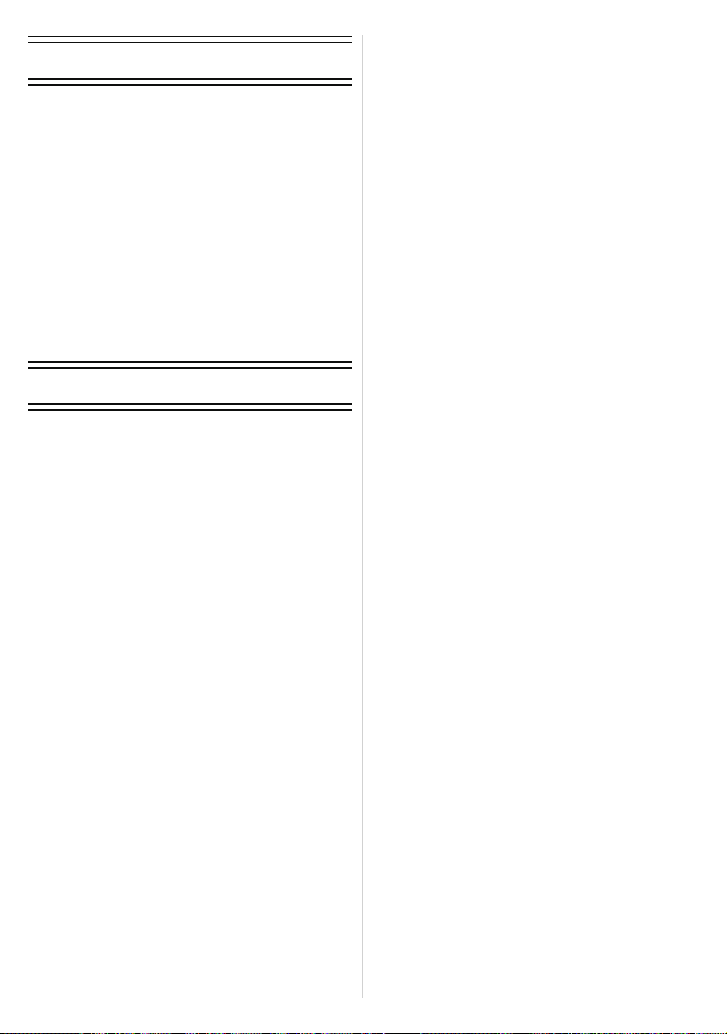
Podłączanie do innych urządzeń
Korzystanie ze zdjęć 3D ..........................160
Odtwarzanie zdjęć na ekranie telewizora 164
Archiwizacja wykonanych zdjęć i filmów 168
• Archiwizacja poprzez przeniesienie
na karcie pamięci SD .......................... 168
• Kopiowanie odtwarzanego obrazu
za pośrednictwem kabla AV ............... 169
• Kopiowanie do komputera
za pomocą oprogramowania
„PHOTOfunSTUDIO” .......................... 170
Podłączanie do komputera PC ................ 171
Drukowanie zdjęć ..................................... 174
Pozostałe
Opcjonalne akcesoria ..............................178
Elementy wyświetlane na ekranie LCD ...179
Uwagi na temat użytkowania ...................182
Wyświetlane komunikaty .........................189
Rozwiązywanie problemów .....................191
- 4 -
Page 5
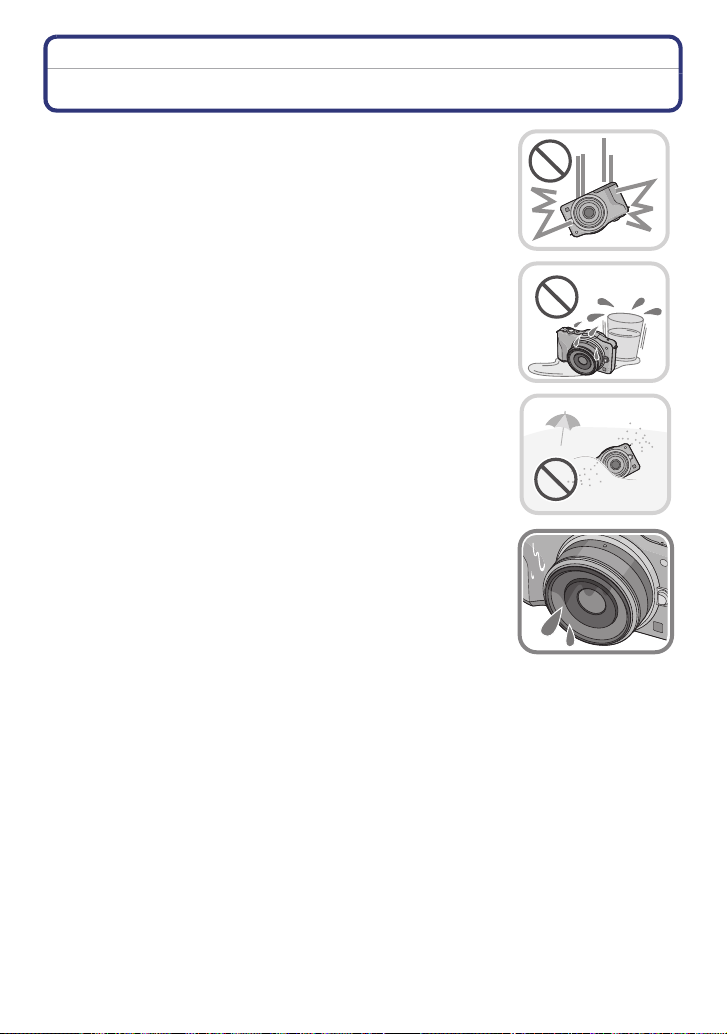
Przed rozpoczęciem użytkowania
Before Use
Obchodzenie się z aparatem
Aparatu nie należy poddawać silnym wibracjom, wstrząsom
lub naciskowi.
Obiektyw, ekran LCD lub obudowa mogą ulec uszkodzeniu.
•
Może to również spowodować uszkodzenie zapisywanego obrazu
lub uniemożliwić jego zapisanie. Uszkodzenia mogą powstać:
–w wyniku upuszczania lub uderzania w aparat.
–w wyniku silnego naciskania na obiektyw lub ekran LCD.
Aparat nie jest kurzo/wodoodporny.
Należy unikać korzystania z niego w miejscach
zawierających dużo kurzu, wody, piasku itp.
•
Ciecze, piasek i inne obce substancje mogą dostać się do wnętrza
przez szczeliny wokół mocowania obiektywu, przycisków itp. Należy
zachować szczególną ostrożność, ponieważ mogą one spowodować
nieodwracalne uszkodzenia. Ryzykowne jest korzystanie:
–w miejscach, gdzie jest dużo piasku lub kurzu,
–w miejscach, gdzie woda może wejść w kontakt z urządzeniem,
jak podczas korzystania w czasie deszczu lub na plaży.
Nie należy wkładać palców do wnętrza mocowania
obiektywu korpusu aparatu cyfrowego. Ponieważ
przetwornik obrazu jest niezwykle precyzyjnym
elementem, w wyniku dotknięcia może on ulec
uszkodzeniu lub zniszczeniu.
Informacje na temat kondensacji (sytuacji, kiedy
obiektyw, wizjer lub ekran LCD uległy zamgleniu)
•
Kondensacja występuje, kiedy zewnętrzna temperatura lub
wilgotność ulega nagłym zmianom. Należy zachować ostrożność,
ponieważ kondensacja może powodować zanieczyszczenie
ekranu LCD lub obiektywu, rozwój grzybów powodujących
pojawianie się nalotu na soczewkach i w efekcie uszkodzenie
aparatu lub obiektywu.
• Jeżeli wystąpi kondensacja, należy wyłączyć aparat i pozostawić
go na około 2 godziny. Mgła zniknie w sposób naturalny po
zbliżeniu się temperatury wnętrza aparatu do temperatury
otoczenia.
- 5 -
Page 6
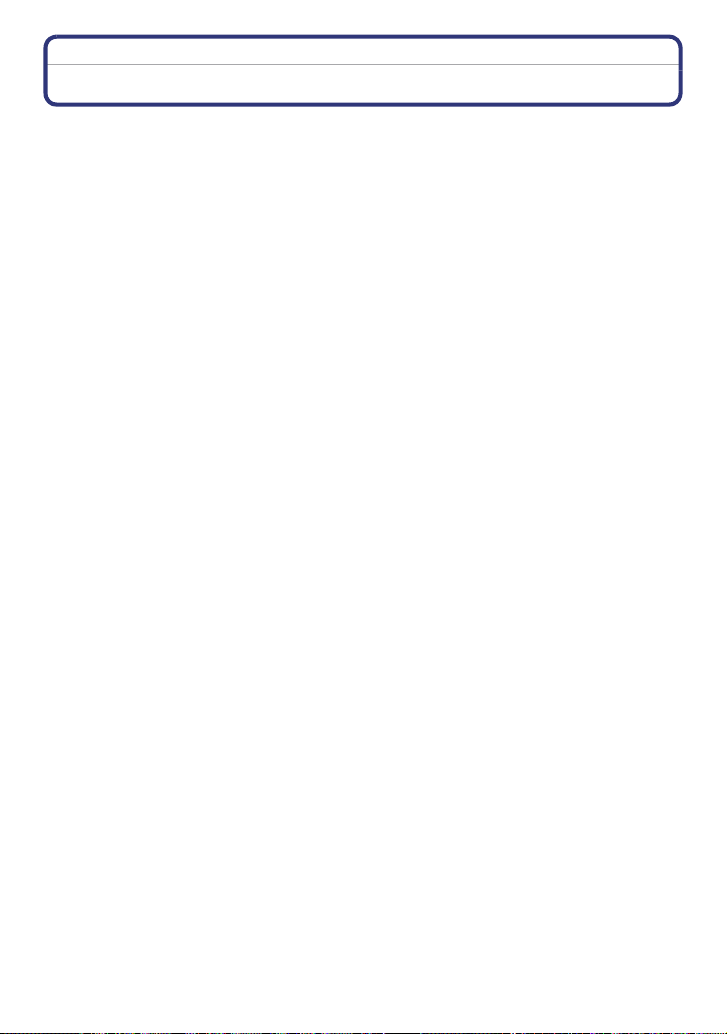
Przed rozpoczęciem użytkowania
Standardowe akcesoria
Przed rozpoczęciem korzystania z aparatu należy sprawdzić, czy wszystkie wymienione
poniżej akcesoria zostały dołączone.
•
Akcesoria oraz ich wygląd mogą różnić się w zależności od kraju, w którym został zakupiony
aparat.
Szczegółowe informacje na temat akcesoriów znajdują się w Instrukcji obsługi - Funkcje
podstawowe.
• Pakiet akumulatora jest w niniejszej instrukcji określany jako akumulator.
• Ładowarka do akumulatora jest określana jako ładowarka do akumulatora lub ładowarka.
• Karta pamięci SD, SDHC oraz SDXC jest określana jako karta SD lub karta pamięci.
• Karta pamięci należy do wyposażenia opcjonalnego.
• Opisy w niniejszej instrukcji zostały przygotowane przy założeniu wykorzystania wymiennego
obiektywu (H-H014).
Opisy odnoszące się do funkcji niedostępnych w przypadku tego obiektywu, takich jak
[STABILIZER] (str. 69), czy funkcja wykrywania położenia (str. 30), zostały oparte
na przykładzie zastosowania obiektywu (H-FS014042).
• W przypadku utraty lub uszkodzenia dołączonych akcesoriów należy skontaktować się
z autoryzowanym serwisem Panasonic. (Istnieje możliwość dokupienia akcesoriów osobno).
- 6 -
Page 7
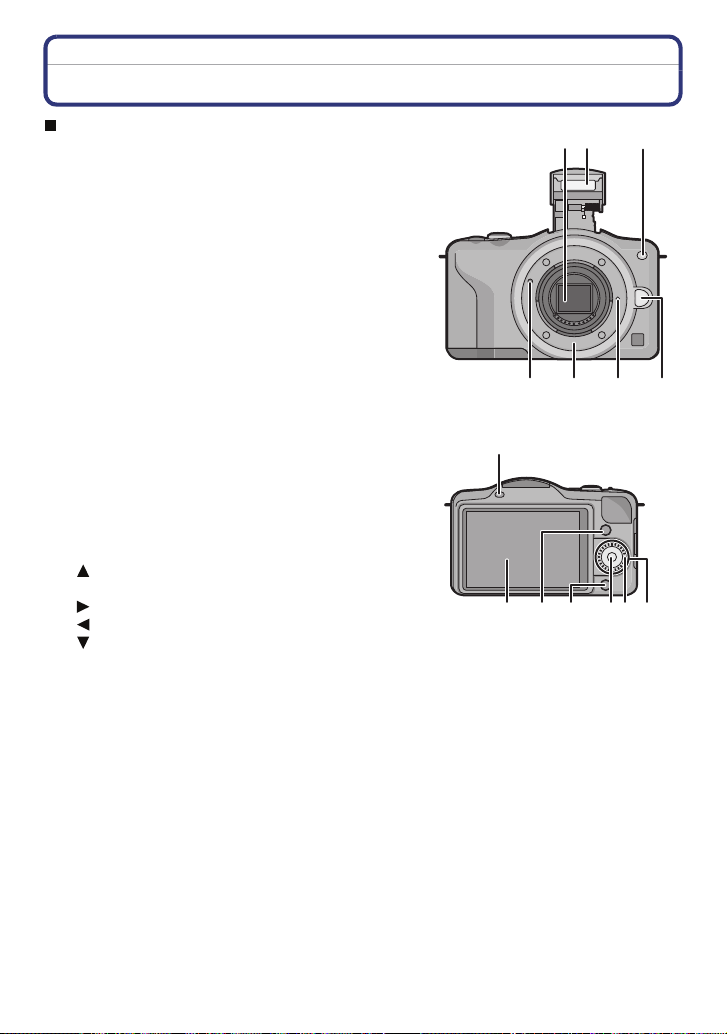
1
2
3
4 5 6 7
8
9 10 11
121314
Przed rozpoczęciem użytkowania
Nazwy i funkcje komponentów
Korpus aparatu
1 Przetwornik obrazu (str. 72)
2 Lampa błyskowa
3 Wskaźnik samowyzwalacza (str. 81)/
Lampa wspomagająca AF (str. 140)
4 Znacznik ustawienia obiektywu (str. 14)
5 Mocowanie obiektywu
6 Bolec blokady obiektywu
7 Przycisk blokady obiektywu (str. 13)
8 Przycisk otwierania lampy błyskowej (str. 72)
9 Panel dotykowy/Ekran LCD (str. 10)
10 Przycisk odtwarzania (str. 47, 51)
11 Przycisk [Q.MENU/Fn] (str. 59, 97)/
Przycisk Kasuj/Powrót
12 Przycisk [MENU/SET] (str. 11, 57)
13 Pokrętło sterujące (str. 11)
14 Przyciski kursora (str. 11)
/Przycisk kompensacji ekspozycji
(str. 39, 76, 100, 101)
/WB (balans bieli) (str. 92)
/Przycisk Tryb AF (str. 83)
/Przycisk [DRIVE MODE] – tryb wyboru operacji
Przycisk ten w trybie fotografowania umożliwia
przełączanie między następującymi funkcjami
Pojedyncze zdjęcie (str. 33)/Seria zdjęć (str. 77)/
Autobracket (str. 79)/Samowyzwalacz (str. 81).
- 7 -
Page 8
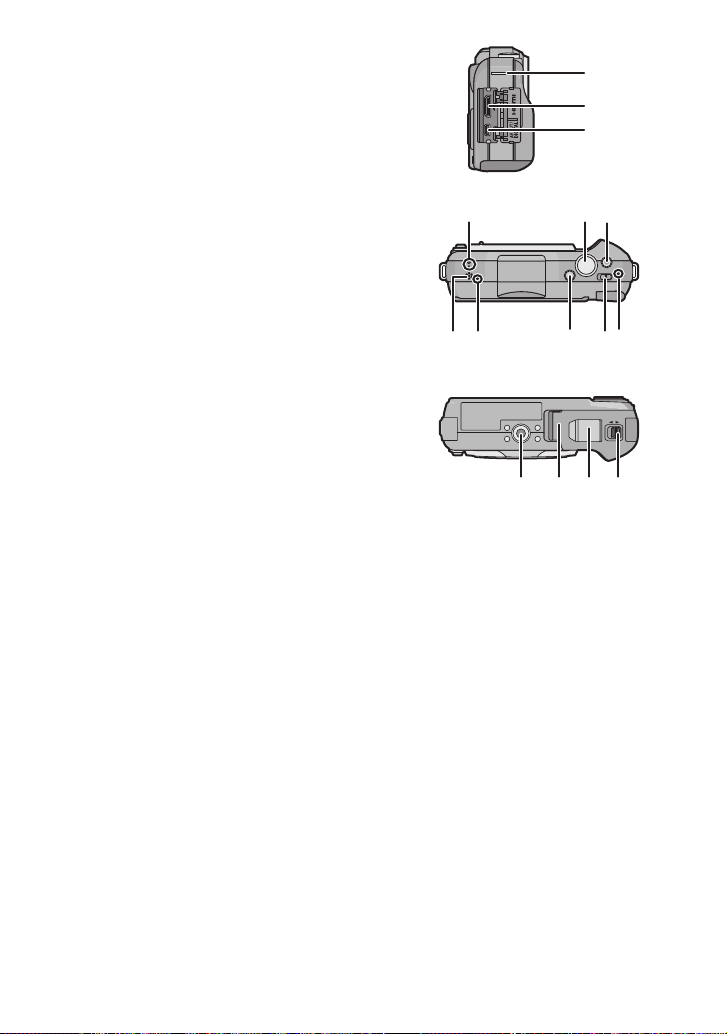
15
16
17
2221 23 24
2019
18
25
LOCKOPEN
27 28 2926
Przed rozpoczęciem użytkowania
15 Oczko do mocowania paska na szyję (str. 16)
Należy zamocować pasek na szyję, jeżeli
•
przenosi się aparat, co służy zabezpieczeniu
go przed przypadkowym upuszczeniem.
16 Gniazdo [HDMI] (str. 164)
17 Gniazdo [AV OUT/DIGITAL] (str. 164, 169,
172, 174)
18 Mikrofon
•
Należy zwracać uwagę, aby nie zasłaniać
mikrofonu palcami.
19 Przycisk migawki (str. 33)
20 Przycisk filmowania (str. 45)
21 Głośnik (str. 64)
•
Należy zwracać uwagę, aby nie zasłaniać
głośnika palcami.
22 Znacznik do pomiaru odległości (str. 91)
23 Przycisk Trybu Inteligentnej Automatyki (str. 35)
24 Wyłącznik aparatu (str. 26)
25 Wskaźnik statusu (str. 26)
26 Mocowanie statywu (str. 188)
27 Pokrywa akumulatora/Karty pamięci (str. 22)
28 Pokrywa adaptera DC
•
W przypadku korzystania z zasilacza AC
(opcjonalny) konieczne jest zastosowanie
adaptera zasilania DC Panasonic (opcjonalny)
(str. 178).
29 Dźwignia blokady (str. 22)
- 8 -
Page 9
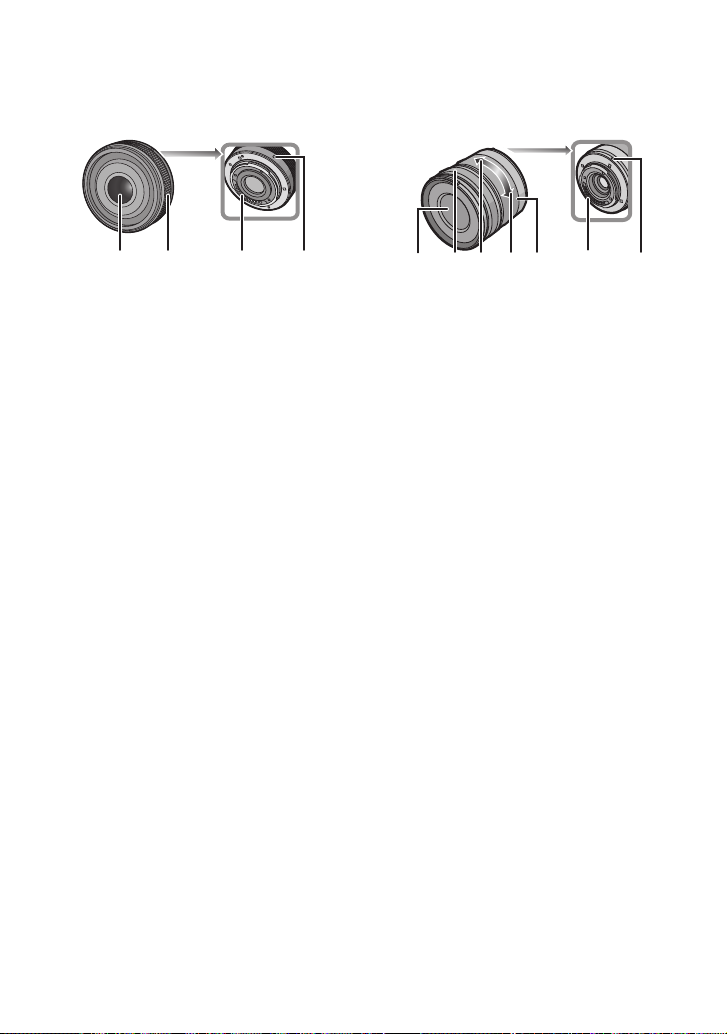
32 3303 13
Obiektywy
H-H014
(LUMIX G 14 mm/F2,5 ASPH.)
30 Powierzchnia soczewki
31 Pierścień ustawiania ostrości (str. 89)
32 Styki
33 Znacznik do ustawiania obiektywu (str. 14)
34 Położenie Tele
35 Położenie Wide
36 Pierścień zoomu (str. 71)
Przed rozpoczęciem użytkowania
H-FS014042
(LUMIX G VARIO 14–42 mm/F3,5–5,6
ASPH./MEGA O.I.S.)
313435 36 32 3330
- 9 -
Page 10
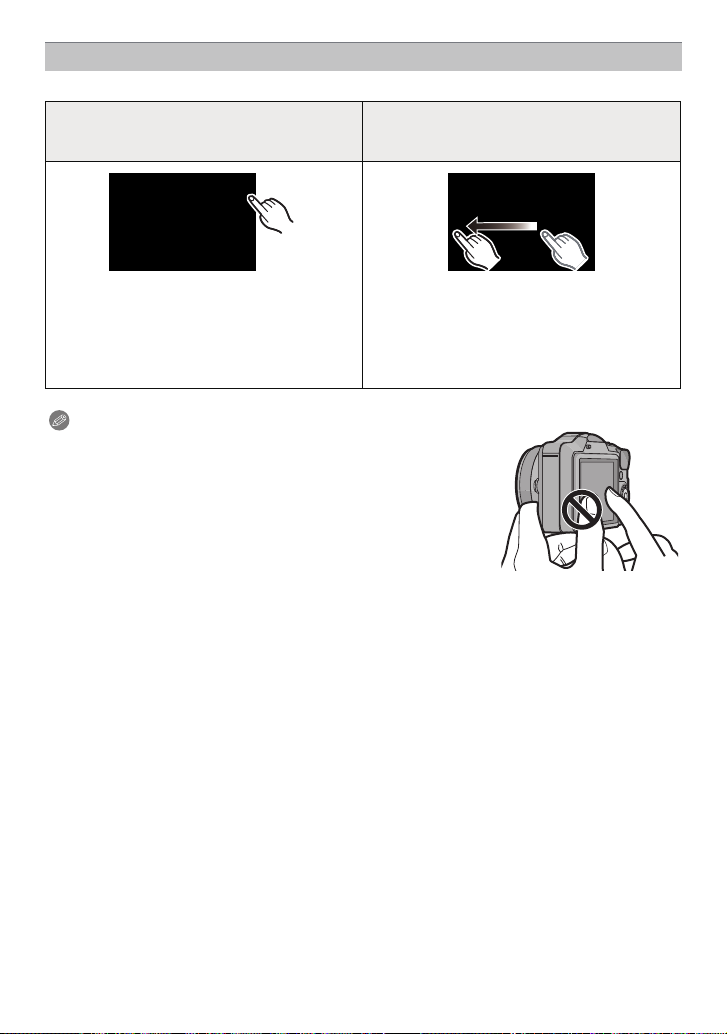
Przed rozpoczęciem użytkowania
Ekran dotykowy
Zastosowany ekran dotykowy jest wrażliwy na nacisk.
Wskazywanie na ekranie
Dotknij i oderwij palec od ekranu
dotykowego.
Przeciąganie
Przesuń palec, nie odrywając go
od ekranu.
Służy do wykonywania operacji, takich jak
wybieranie ikon lub zdjęć wyświetlanych na
ekranie dotykowym.
•
Wybierając funkcje za pomocą panelu
dotykowego należy starać się dotykać
środka odpowiedniej ikony.
Służy do wykonywania operacji, takich
jak przemieszczanie pola ustawiania
ostrości, obsługa pasków przewijania,
przechodzenie do kolejnego zdjęcia
podczas odtwarzania itp.
Uwaga
•
W przypadku korzystania z dostępnej w handlu folii ochronnej
do ekranu LCD, należy postępować zgodnie z dołączoną do niej
instrukcją obsługi (niektóre folie ochronne mogą ograniczać
widoczność lub jakość obsługi).
• W przypadku nałożonej na ekran folii ochronnej, jeżeli ma się
wrażenie, że nie reaguje on prawidłowo, należy naciskać
nieco silniej.
• Należy unikać sytuacji, kiedy ręka, którą trzyma się aparat,
dotyka powierzchni ekranu. Może to wpływać na działanie
sterowania dotykowego.
• Nie wolno naciskać ekranu LCD za pomocą ostro zakończonych
przedmiotów, takich jak długopisy.
• Nie należy obsługiwać panelu paznokciami.
• Po zabrudzeniu, np. odciskami palców, ekran LCD należy wycierać suchą, miękką szmatką.
• Nie wolno skrobać ekranu LCD lub naciskać na niego ze zbyt dużą siłą.
• Informacje na temat ikon wyświetlanych na ekranie dotykowym można znaleźć w rozdziale
„Elementy wyświetlane na ekranie LCD” (str. 179).
n Informacja na temat rysika
W przypadku trudności z obsługą palcami, ułatwieniem może być korzystanie z rysika
(dołączonego).
Należy korzystać wyłącznie z dołączonego rysika.
•
• Rysik należy przechowywać poza zasięgiem małych dzieci.
- 10 -
Page 11
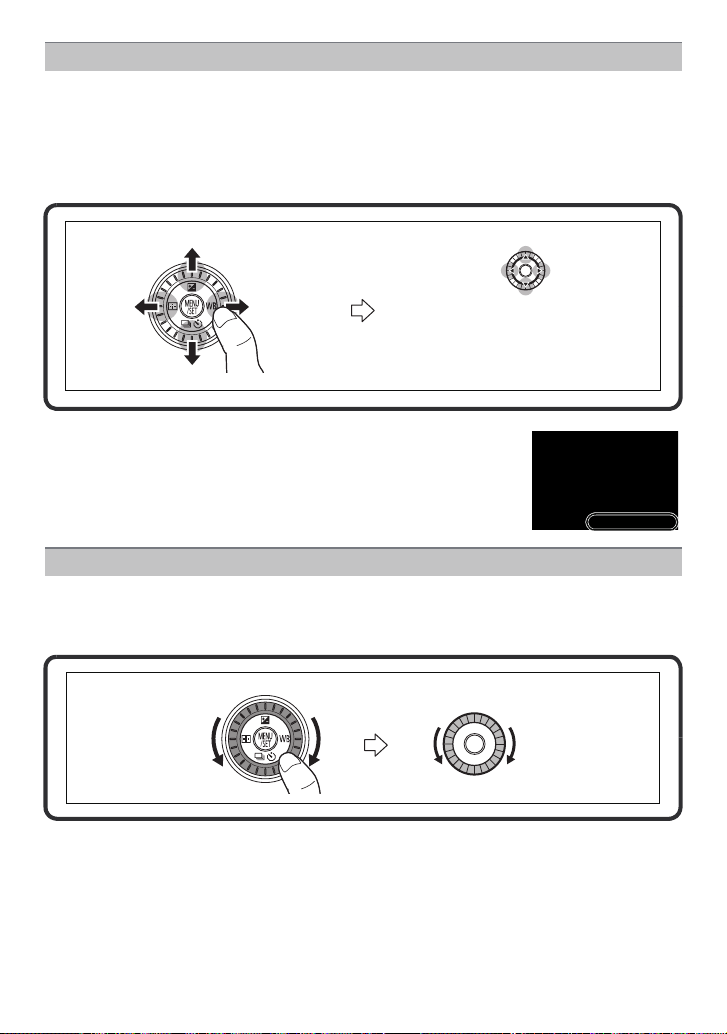
Przed rozpoczęciem użytkowania
Przyciski kursora/Przycisk [MENU/SET]
Naciskanie przycisków kursora powoduje:
Wybór opcji lub ustawienie wartości itp.
Naciskanie przycisku [MENU/SET] powoduje:
Zatwierdzanie ustawień parametrów itp.
W niniejszej instrukcji operacje naciskania kursora w górę, na dół, w lewo i w prawo
są oznaczone jak na poniższym rysunku lub za pomocą strzałek
Ľ/ľ/˝/».
lub
Naciśnij
Nawet gdy aparat jest obsługiwany za pomocą ekranu dotykowego,
jeżeli na ekranie wyświetlana jest wskazówka, taka jak na rysunku
obok, możliwa jest obsługa za pomocą przycisków kursora
i przycisku [MENU/SET].
Pokrętło sterujące
Obracanie pokrętła sterującego powoduje:
Wybór opcji lub ustawienie wartości itp.
W niniejszej instrukcji obracanie pokrętła sterującego jest ilustrowane w następujący sposób:
Ľ/ľ/˝/»
- 11 -
Page 12
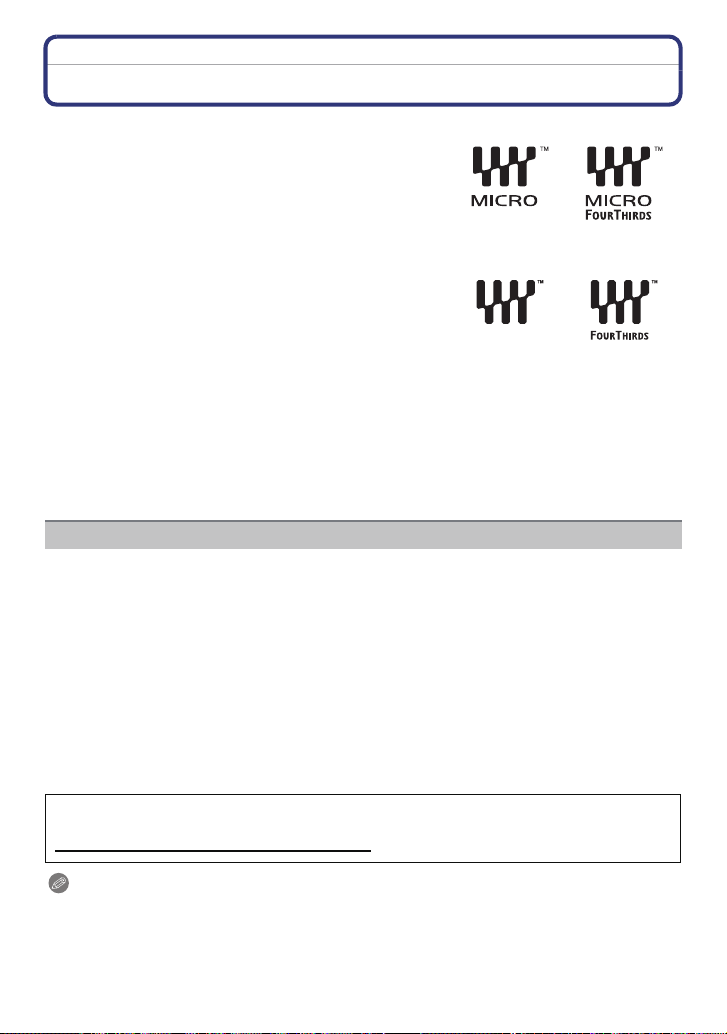
Przed rozpoczęciem użytkowania
Informacje na temat obiektywu
Mocowanie typu Mikro Cztery Trzecie™
Niniejszy aparat współpracuje z dedykowanymi
obiektywami kompatybilnymi ze standardem systemu
Mikro Cztery Trzecie (z mocowaniem Mikro Cztery Trzecie).
Mocowanie typu Cztery Trzecie™
Obiektywy zgodne ze standardem mocowania
Cztery Trzecie mogą być wykorzystywane
po zastosowaniu adaptera mocowania
(DMW-MA1, opcjonalny).
Obiektywy z mocowaniem typu Leica
•
W przypadku zastosowania adaptera mocowania M lub R (DMW-MA2M, DMW-MA3R;
opcjonalne) można stosować wymienne obiektywy z mocowaniem Leica M lub Leica R.
–W przypadku niektórych obiektywów rzeczywista odległość, przy której obiekt znajduje się
w polu ostrości, może różnić się nieco od podawanej.
–W przypadku korzystania z adaptera mocowania do obiektywów Leica, włącz [ON] opcję
[SHOOT W/O LENS] (str. 143).
Informacje na temat funkcji obiektywu
W zależności od typu zainstalowanego obiektywu, niektóre funkcje aparatu mogą być
niedostępne lub ich obsługa może wyglądać inaczej, jak na przykład funkcje autofokusa*/
automatycznego ustawiania przysłony*/wykrywania położenia (str. 30)/regulacji rozmycia
tła (str. 41)/stabilizacji obrazu (str. 69)/szybkiego ustawiania AF (str. 128)/kompensacji
efektu winietowania (str. 131).
Wymienne obiektywy (H-H014, H-FS045200) są kompatybilne z funkcjami autofokusa
*
oraz automatycznego ustawiania przysłony podczas filmowania. Po zastosowaniu
opcjonalnego wymiennego obiektywu do filmowania HD (H-VS014140) praca urządzenia
jest płynniejsza i cichsza, dzięki wysokiej jakości funkcji śledzenia AF oraz cicho pracującej
konstrukcji.
Szczegółowe informacje na temat obiektywów można znaleźć na podanej poniżej
stronie www.
Najbardziej aktualne informacje na temat kompatybilnych obiektywów można znaleźć
w katalogach/na stronach www:
http://panasonic.jp/support/global/cs/dsc/
(Strona tylko w języku angielskim).
Uwaga
Dostępny zasięg lampy błyskowej itp. zależy od jasności stosowanego obiektywu.
•
• Odległość ogniskowej zainstalowanego obiektywu ulegnie efektywnemu podwojeniu w stosunku
do uzyskiwanej po zainstalowaniu go na tradycyjnym aparacie analogowym 35 mm.
(Obiektyw o ogniskowej 50 mm będzie zachowywał się jak obiektyw o ogniskowej 100 mm).
Informacje na temat wymiennego obiektywu 3D można znaleźć na naszej stronie www.
- 12 -
Page 13
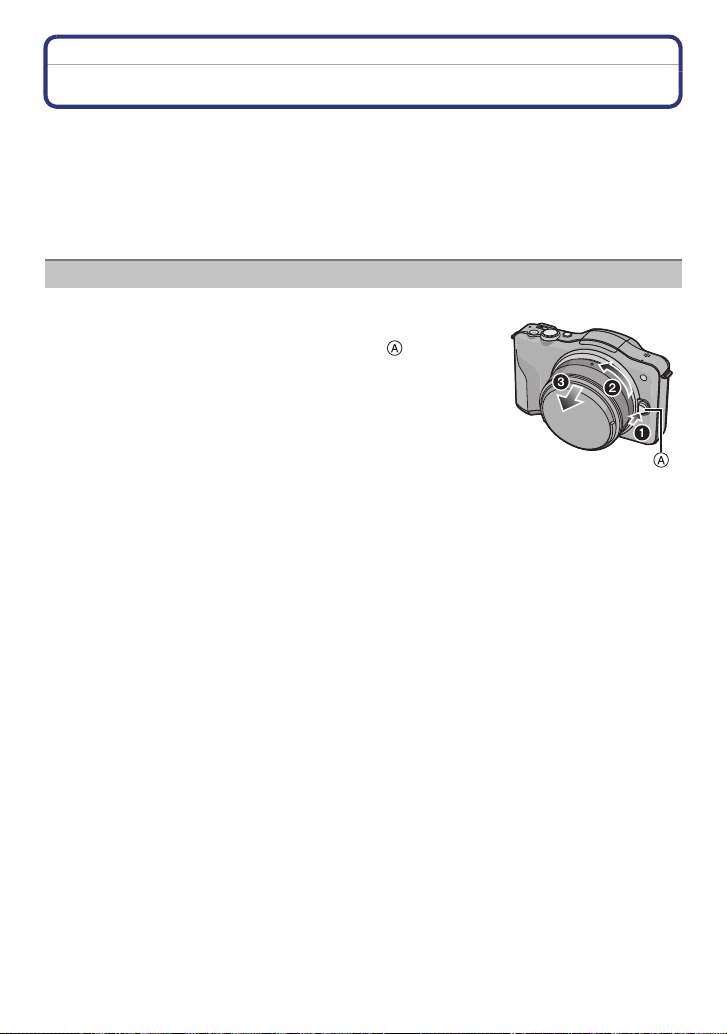
Przygotowanie do pracy
Preparation
Zakładanie/zdejmowanie obiektywu
Dzięki zmianie obiektywu, możesz rozszerzyć swoje możliwości podczas wykonywania
zdjęć oraz zwiększyć przyjemność korzystania z aparatu. Obiektywy należy zmieniać
stosując się do poniższej procedury.
•
Sprawdź, czy aparat jest wyłączony.
• Obiektywy należy zmieniać w miejscach, gdzie nie występuje dużo kurzu lub zanieczyszczeń.
W przypadku, kiedy kurz lub zanieczyszczenia osiądą na soczewkach obiektywu, należy
zapoznać się z informacjami na str. 183, 184.
Zdejmowanie obiektywu
Przygotowania: Załóż pokrywkę obiektywu.
Naciskając przycisk blokady obiektywu , obróć
obiektyw aż do oporu w kierunku wskazywanym
na rysunku przez strzałkę, a następnie odłącz go
od korpusu aparatu.
- 13 -
Page 14
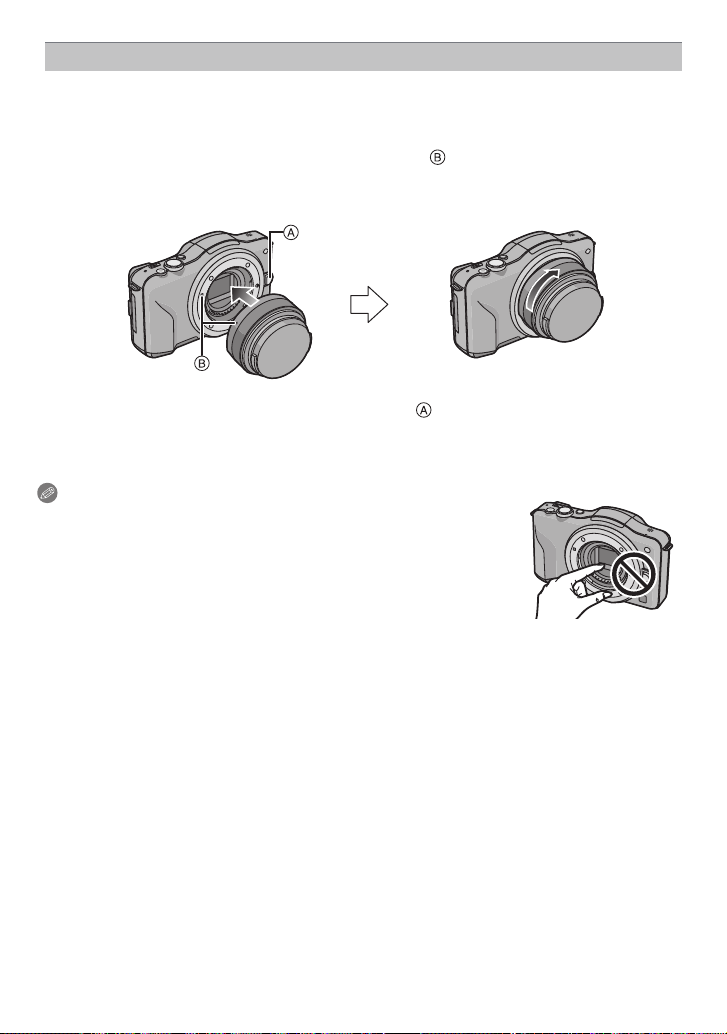
Przygotowanie do pracy
Zakładanie obiektywu
Przygotowania: Zdejmij tylną pokrywę obiektywu.
Jeżeli na korpusie aparatu założona jest pokrywa mocowania obiektywu,
•
wówczas również należy ją zdjąć.
Zgraj ze sobą znaczniki ustawienia obiektywu (czerwone), znajdujące
się na obiektywie i na korpusie, a następnie obracaj obiektyw w kierunku
wskazywanym na ryskunku przez strzałkę, aż do usłyszenia kliknięcia.
• W czasie zakładania obiektywu nie naciskaj na przycisk zwalniający blokadę obiektywu.
• Nie próbuj założyć obiektywu, jeżeli trzymasz go pod kątem do korpusu aparatu, ponieważ
może to spowodować uszkodzenie mocowania.
• Należy pamiętać, aby przed rozpoczęciem fotografowania zdjąć pokrywę obiektywu.
Uwaga
W czasie kiedy obiektyw i pokrywa mocowania są zdjęte
•
z korpusu aparatu, należy uważać, aby nie wkładać palców
do wnętrza mocowania obiektywu.
• Aby uniknąć przywierania kurzu lub innych zanieczyszczeń do
wewnętrznych elementów korpusu, należy możliwie szybko
zakładać pokrywę lub obiektyw na mocowanie obiektywu aparatu.
• W czasie kiedy obiektyw nie jest podłączony do korpusu aparatu,
należy zakładać jego tylną pokrywę, co pozwoli uniknąć
uszkodzenia jego styków.
• Na czas transportu aparatu zalecane jest zakładanie pokrywy
obiektywu lub osłony przeciwsłonecznej (MC) (opcjonalnej),
w celu ochrony powierzchni soczewki przed uszkodzeniem (str. 178).
- 14 -
Page 15
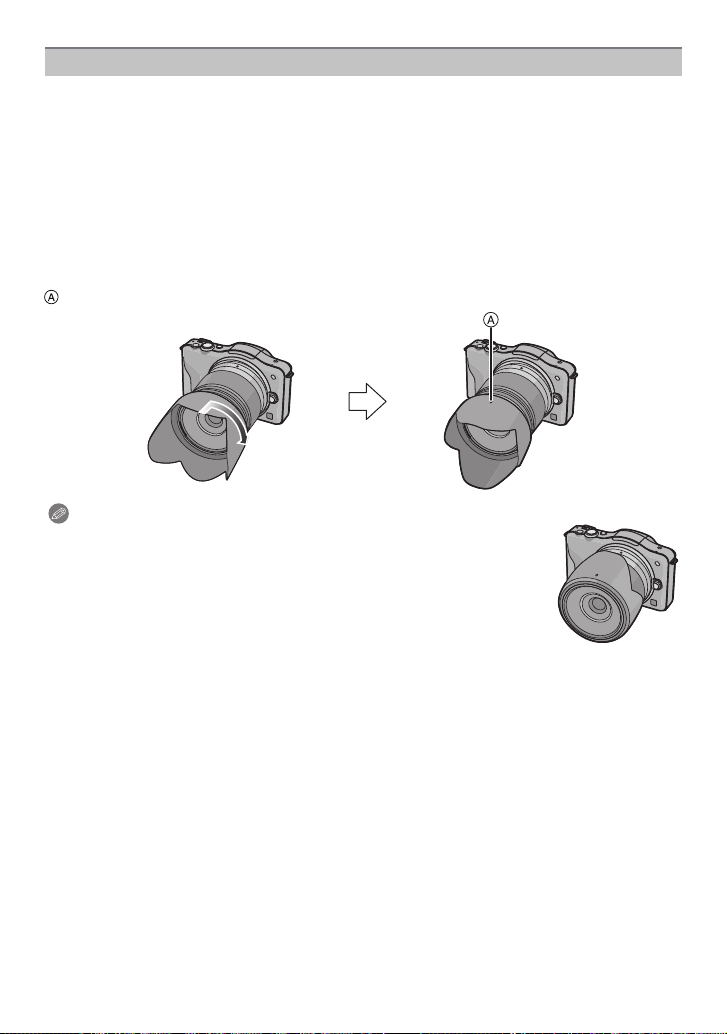
Przygotowanie do pracy
Zakładanie osłony obiektywu
W jasnym świetle słonecznym lub przy oświetleniu z tyłu, osłona obiektywu zmniejsza
rozbłyski i zamglenia powstające w obiektywie. Osłona zabezpiecza przed
przedostawaniem się zbędnych promieni światła i poprawia jakość zdjęć.
Zakładanie osłony obiektywu (z listkami) dołączonej do wymiennego obiektywu
(H-FS014042)
•
Wymienny obiektyw (H-H014) nie jest wyposażony w osłonę obiektywu.
Załóż osłonę na obiektyw z krótkimi listkami skierowanymi do góry
i do dołu, a potem obróć w kierunku wskazywanym przez strzałkę,
aż do zablokowania.
Sprawdź zgodność oznaczeń.
Uwaga
W celu tymczasowego usunięcia i przechowywania osłony obiektywu,
•
podczas przenoszenia aparatu, można założyć ją odwrotnie.
- 15 -
Page 16
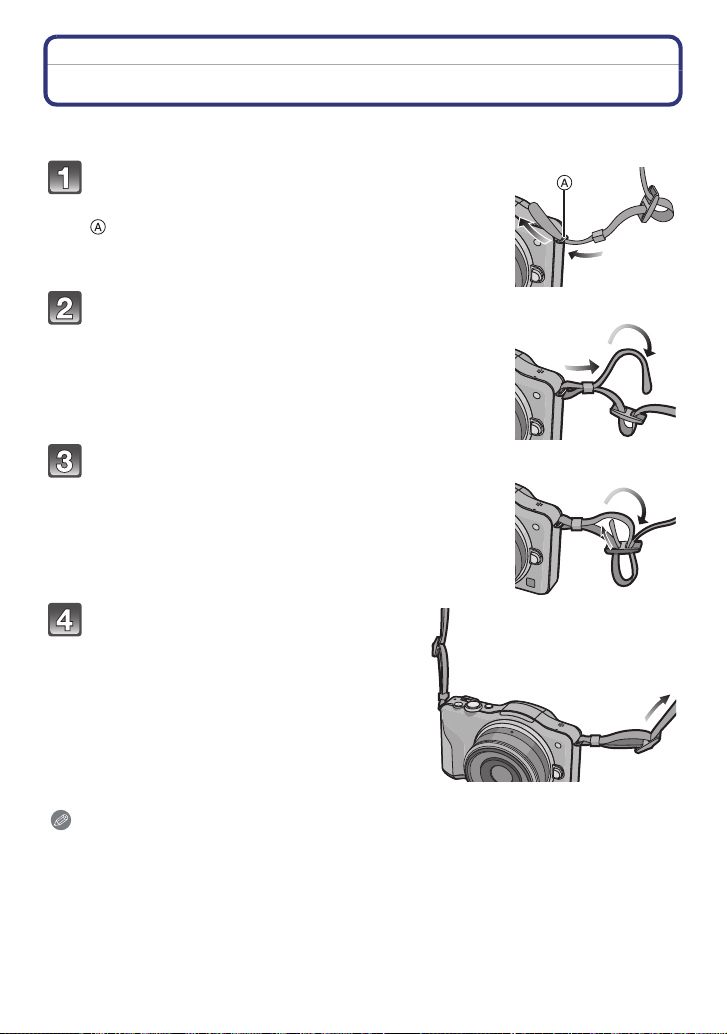
Przygotowanie do pracy
Mocowanie paska do aparatu
• Dla zabezpieczenia przed przypadkowym upuszczeniem zalecamy założenie paska na
szyję, podczas przenoszenia aparatu.
Przełóż pasek przez oczko mocowania,
znajdujące się na korpusie aparatu.
:Oczko mocowania paska na szyję
Przesuń koniec paska przez pierścień
w kierunku wskazywanym przez strzałkę,
a następnie przełóż go przez blokadę.
Przełóż koniec paska przez szczelinę
z drugiej strony blokady.
Pociągnij za drugi koniec paska
i sprawdź, czy się nie wysuwa.
• Powtarzając kroki od 1 do 4, zamocuj
pasek z drugiej strony.
Uwaga
Pasek służy do zawieszania aparatu na szyi.
•
–Nie owijaj paska wokół szyi.
–Może to być przyczyną zranienia lub wypadku.
• Nie zostawiaj paska w miejscach dostępnych dla dzieci.
–Może to stać się przyczyną wypadku, jeżeli przez nieuwagę zostanie owinięty
wokół szyi.
- 16 -
Page 17
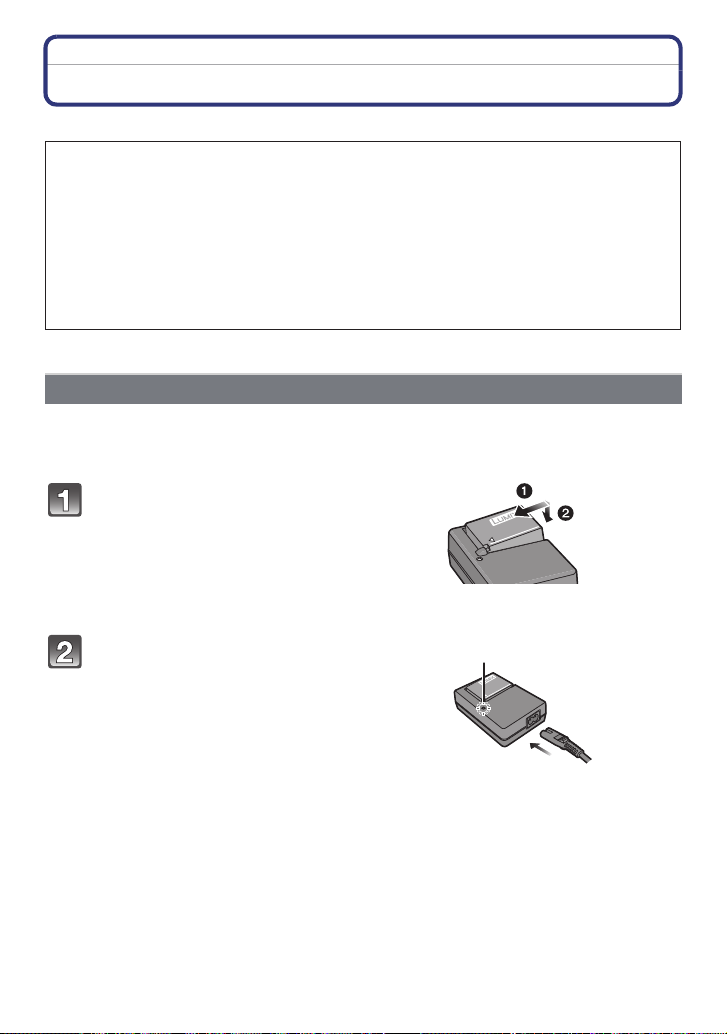
[CHARGE]
Przygotowanie do pracy
Ładowanie akumulatora
Informacje o akumulatorach, jakie można stosować w opisywanym produkcie.
Stwierdzono, że na niektórych rynkach handlowych można nabyć akumulatory
wizualnie podobne, lub identyczne, jak oryginalne akumulatory marki Panasonic.
W rzeczywistości wyroby te są produktami podrobionymi, w konstrukcji których
nie zastosowano wymaganych zabezpieczeń. Produkty takie stanowią potencjalne
niebezpieczeństwo (ryzyko eksplozji i/lub pożaru) dla zdrowia i mienia osób
korzystających z takich wyrobów. Oświadczamy niniejszym, że nie ponosimy
żadnej odpowiedzialności za jakiekolwiek wypadki lub awarie wynikłe
ze stosowania nieoryginalnych (podrobionych) akumulatorów. Korzystaj jedynie
z oryginalnych akumulatorów Panasonic lub produkowanych przez firmy trzecie
i certyfikowanych przez Panasonic, aby mieć pewność, że są one bezpieczne.
Korzystaj z dedykowanej ładowarki i akumulatora.
•
Ładowanie
• W momencie nabycia akumulator nie jest naładowany. Przed użyciem należy go
naładować.
• Akumulator należy ładować w ładowarce umieszczonej w pomieszczeniu.
Zainstaluj akumulator, zwracając
uwagę na prawidłowe umieszczenie
go w ładowarce.
Podłącz przewód zasilający AC.
• Po zakończeniu ładowania odłącz ładowarkę
od sieci i wyjmij z niej akumulator.
Informacje na temat kontrolki [CHARGE]
Świeci: Kontrolka świeci podczas ładowania akumulatora.
Wyłączona: Kontrolka gaśnie po zakończeniu ładowania akumulatora.
•
Jeżeli miga kontrolka [CHARGE]
–Temperatura akumulatora jest zbyt niska lub zbyt wysoka. Zalecamy ponowne naładowanie
akumulatora w temperaturze z zakresu od 10°C do 30°.
–Styki ładowarki lub akumulatora są zanieczyszczone. W tym przypadku należy przetrzeć je
suchą ściereczką.
- 17 -
Page 18
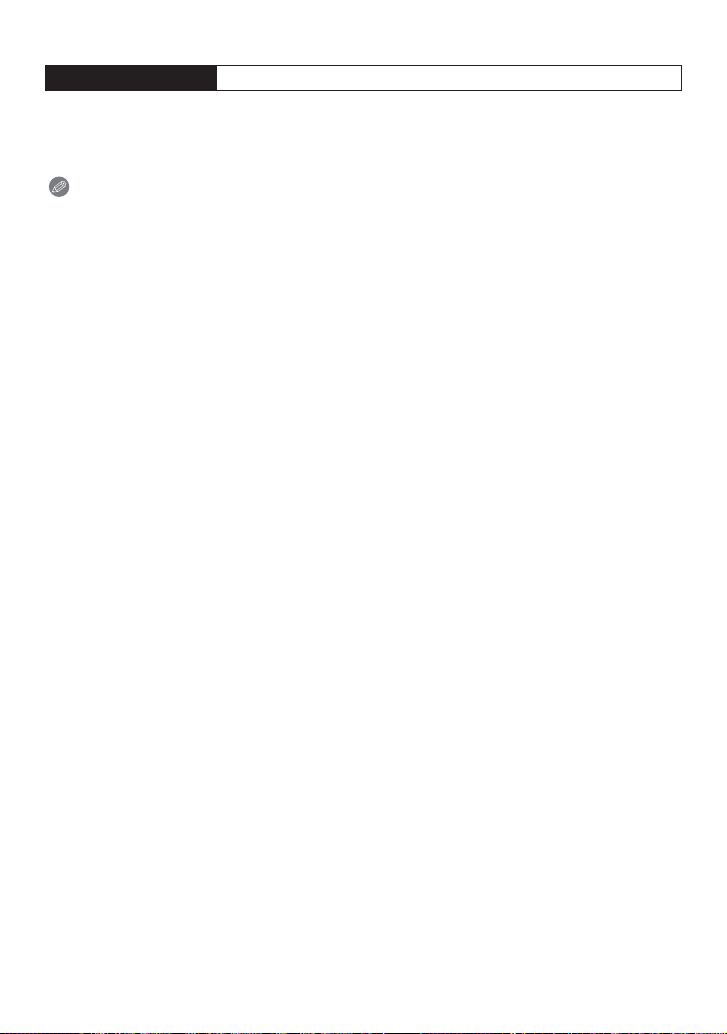
Przygotowanie do pracy
Czas ładowania
Czas ładowania Około 180 min
•
Podany czas ładowania akumulatora odnosi się do ładowania całkowicie rozładowanego
akumulatora. Może on ulegać zmianom w zależności od sposobu korzystania
z akumulatora. Czas ładowania w gorącym/zimnym otoczeniu oraz po dłuższym
okresie nieużytkowania może być dłuższy niż normalnie.
Uwaga
Nie pozostawiaj żadnych metalowych przedmiotów (takich jak spinacze) w pobliżu
•
styków wtyczki zasilającej. W przeciwnym wypadku może być to przyczyną pożaru
i/lub porażenia prądem spowodowanego przez zwarcie lub wytwarzane ciepło.
• Akumulator może być doładowywany, nawet jeżeli jest w pewnym stopniu naładowany. Nie jest
to jednak zalecane, ponieważ próby ładowania ogniw są dokonywane, nawet kiedy akumulator
jest już całkowicie naładowany (może to spowodować pogorszenie charakterystyki ładowania
akumulatora).
- 18 -
Page 19
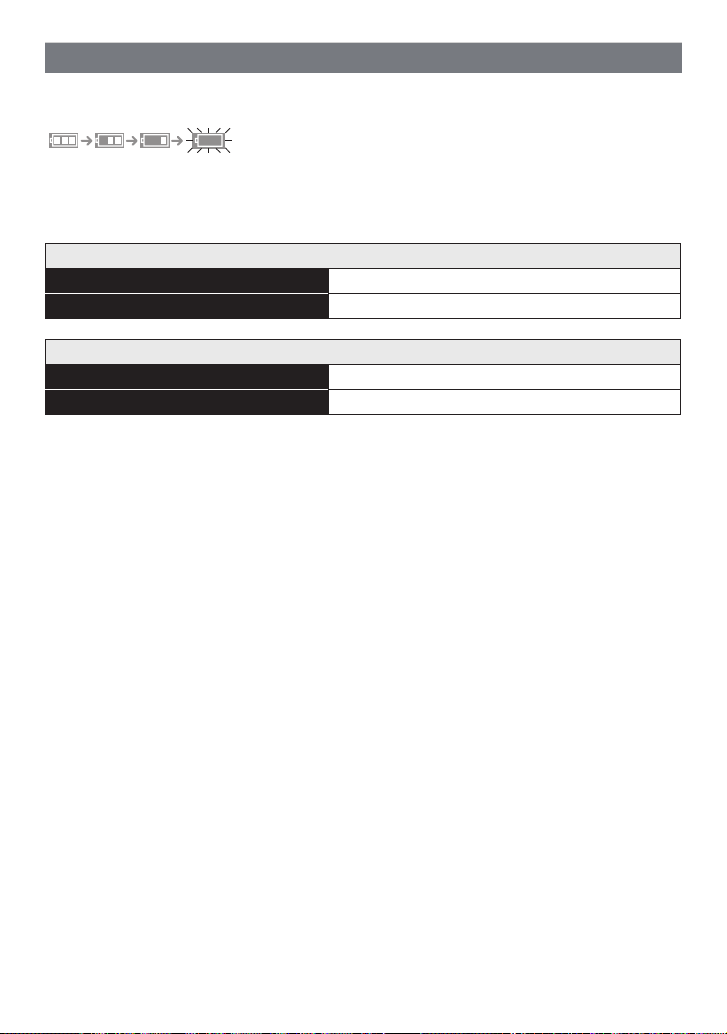
Przygotowanie do pracy
Przybliżony czas pracy i liczba możliwych do wykonania zdjęć
Wskaźnik naładowania akumulatora
Wskaźnik naładowania akumulatora jest wyświetlany na ekranie.
Wskaźnik zmienia kolor na czerwony i miga, jeżeli poziom naładowania akumulatora jest bardzo
•
niski (miga również wskaźnik statusu). Należy wówczas naładować akumulator lub wymienić go
na w pełni naładowany.
Fotografowanie (wg standardu CIPA w trybie programowanym AE)
W przypadku korzystania z wymiennego obiektywu (H-H014)
Liczba zapisywanych zdjęć
Czas ciągłej pracy
W przypadku korzystania z wymiennego obiektywu (H-FS014042)
Liczba zapisywanych zdjęć
Czas ciągłej pracy
Warunki fotografowania wg standardu CIPA
CIPA jest skrótem od [Camera & Imaging Products Association].
•
• Temperatura: 23°C/Wilgotność: 50%, przy włączonym ekranie LCD.
• Korzystanie z karty pamięci SD Panasonic (2 GB).
• Korzystanie z dołączonego akumulatora.
• Rozpoczęcie fotografowania 30 s po włączeniu aparatu.
• Wykonywanie zdjęcia co każde 30 s z błyskiem lampy o pełnej mocy, co drugie zdjęcie.
• Wyłączenie aparatu po każdych 10 zdjęciach i pozostawienie wyłączonego, do czasu
obniżenia się temperatury akumulatora.
Liczba zapisywanych zdjęć różni się w zależności od długości przerw między
kolejnymi zdjęciami. Jeżeli przerwy stają się dłuższe, liczba zapisywanych zdjęć
ulega zmniejszeniu. [Np. jeżeli zdjęcia są wykonywane co 2 minuty, liczba
możliwych do wykonania zdjęć zmniejsza się o około 1/4 w stosunku do podanej
powyżej (osiągniętej przy założeniu, że zdjęcia są wykonywane co 30 s)].
Około 340 zdjęć
Około 170 min
Około 320 zdjęć
Około 160 min
- 19 -
Page 20
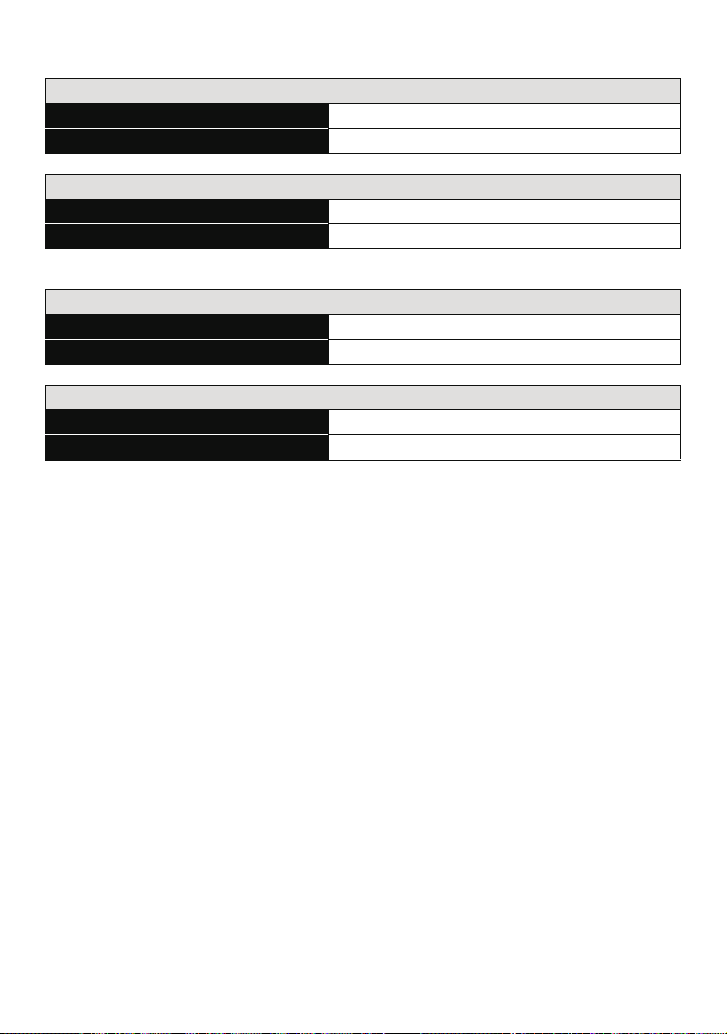
Nagrywanie filmów
–
[AVCHD] (nagrywanie z jakością obrazu ustawioną na [FSH])
W przypadku korzystania z wymiennego obiektywu (H-H014)
Czas ciągłej pracy Około 150 min
Faktyczny czas nagrywania Około 75 min
W przypadku korzystania z wymiennego obiektywu (H-FS014042)
Czas ciągłej pracy Około 130 min
Faktyczny czas nagrywania Około 65 min
Przygotowanie do pracy
–[MOTION JPEG] (nagrywanie z jakością obrazu ustawioną na [HD])
W przypadku korzystania z wymiennego obiektywu (H-H014)
Czas ciągłej pracy Około 160 min
Faktyczny czas nagrywania Około 80 min
W przypadku korzystania z wymiennego obiektywu (H-FS014042)
Czas ciągłej pracy Około 140 min
Faktyczny czas nagrywania Około 70 min
• Podane czasy odnoszą się do pracy w temperaturze 23°C oraz przy wilgotności względnej 50%.
Prosimy pamiętać, że powyższe wartości zostały podane w przybliżeniu.
• Faktyczny czas nagrywania odnosi się do dostępnego czasu nagrywania w przypadku
powtarzania operacji, takich jak włączanie zasilania [ON/OFF], zatrzymywanie/wznawianie
nagrywania itp.
• Film może być nagrywany nieprzerwanie przez maksymalnie 29minut 59 sekund.
Jednocześnie film nagrywany w formacie [MOTION JPEG] ma objętość ograniczoną do 2 GB.
Pozostały czas nagrywania jest wyświetlany na ekranie.
- 20 -
Page 21
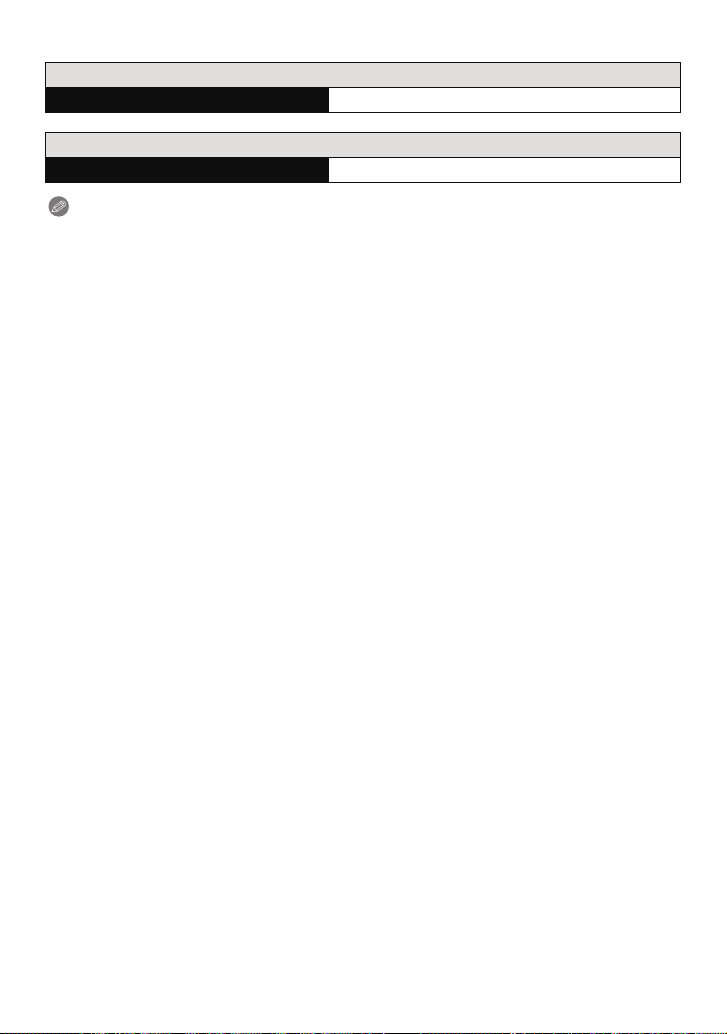
Czas odtwarzania
Czas odtwarzania Około 270 min
W przypadku korzystania z wymiennego obiektywu (H-FS014042)
Czas odtwarzania Około 250 min
W przypadku korzystania z wymiennego obiektywu (H-H014)
Przygotowanie do pracy
Uwaga
Czas pracy oraz liczba możliwych do wykonania zdjęć zależą od otoczenia oraz
•
warunków pracy.
Na przykład, w poniższych przypadkach, czas pracy ulega skróceniu, a liczba możliwych do
wykonania zdjęć ulega zmniejszeniu.
–W otoczeniu o niskiej temperaturze, na przykład takiej, jaka panuje na stoku narciarskim.
–W przypadku ustawienia [AUTO] lub [MODE1] w funkcji [LCD MODE].
–W przypadku częstego korzystania z lampy błyskowej..
• Jeżeli nawet po prawidłowym naładowaniu czas pracy akumulatora jest wyjątkowo krótki,
oznacza to, że akumulator uległ zużyciu. Należy wówczas nabyć nowy akumulator.
- 21 -
Page 22
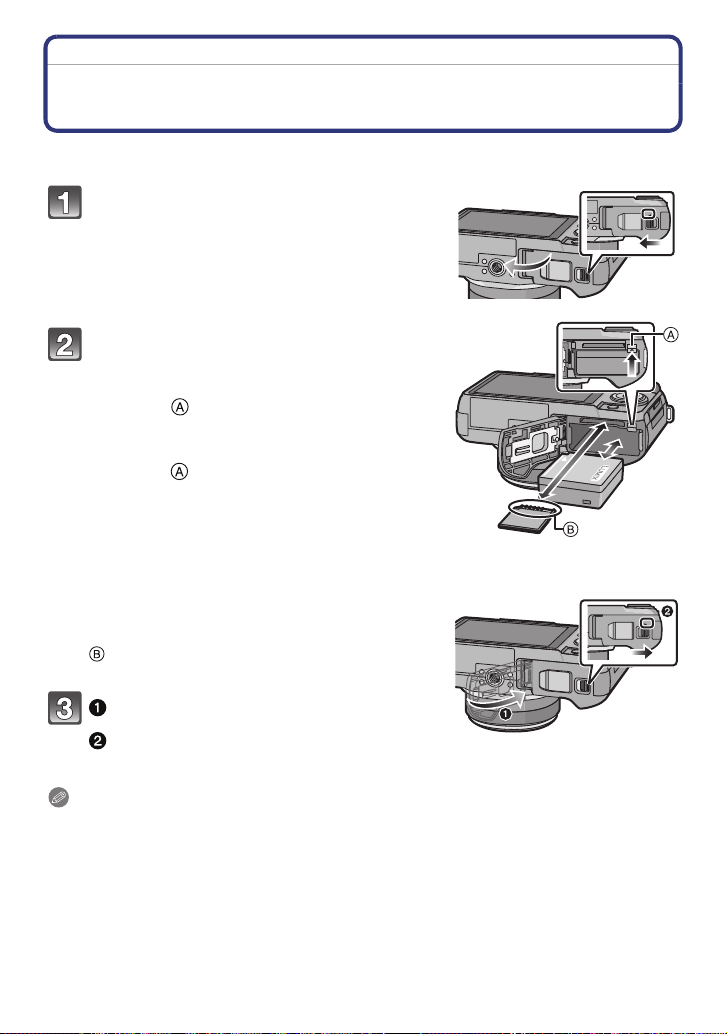
Przygotowanie do pracy
Wkładanie i wyjmowanie karty pamięci
(opcjonalnej)/akumulatora
• Sprawdź, czy urządzenie jest wyłączone.
• Zalecamy korzystanie z oryginalnych kart pamięci Panasonic.
Przesuń dźwignię blokady w kierunku
strzałki i otwórz pokrywkę gniazda karty
pamięci/akumulatora.
• Zawsze należy korzystać z oryginalnego
akumulatora Panasonic.
• Jeżeli korzystasz z innego akumulatora,
nie możemy zagwarantować jakości działania.
Akumulator: zwracając uwagę
na ustawienie styków, wsuń akumulator,
aż zostanie zablokowany przez
dźwignię , co można stwierdzić
słysząc dźwięk zatrzaśnięcia.
Aby wyjąć akumulator, pociągnij
dźwignię w kierunku strzałki.
Karta pamięci: Wciśnij ją całkowicie,
aż do kliknięcia wynikającego
z zablokowania, zwracając uwagę
na ustawienie styków.
W celu wyjęcia karty pamięci,
naciśnij ją, aż do usłyszenia
kliknięcia i wyciągnij.
:Nie dotykaj styków karty pamięci.
: Zamknij pokrywkę karty/akumulatora.
: Przesuń dźwignię blokady w kierunku
strzałki.
LOCKOPEN
LOCKOPEN
Uwaga
Wyjmij akumulator po zakończeniu korzystania z aparatu.
•
• Akumulator ulegnie samorozładowaniu, jeżeli nie będzie używany przez dłuższy czas po
naładowaniu.
• Akumulator nagrzewa się podczas użytkowania oraz ładowania. Aparat również nagrzewa się
podczas pracy. Nie jest to objawem nieprawidłowego działania.
• Przed wyjęciem akumulatora wyłącz aparat i poczekaj, aż całkowicie zgaśnie wskaźnik
statusu. (W innym przypadku urządzenie może przestać działać poprawnie lub może ulec
uszkodzeniu karta pamięci, albo mogą zostać utracone zapisane na niej zdjęcia).
- 22 -
Page 23
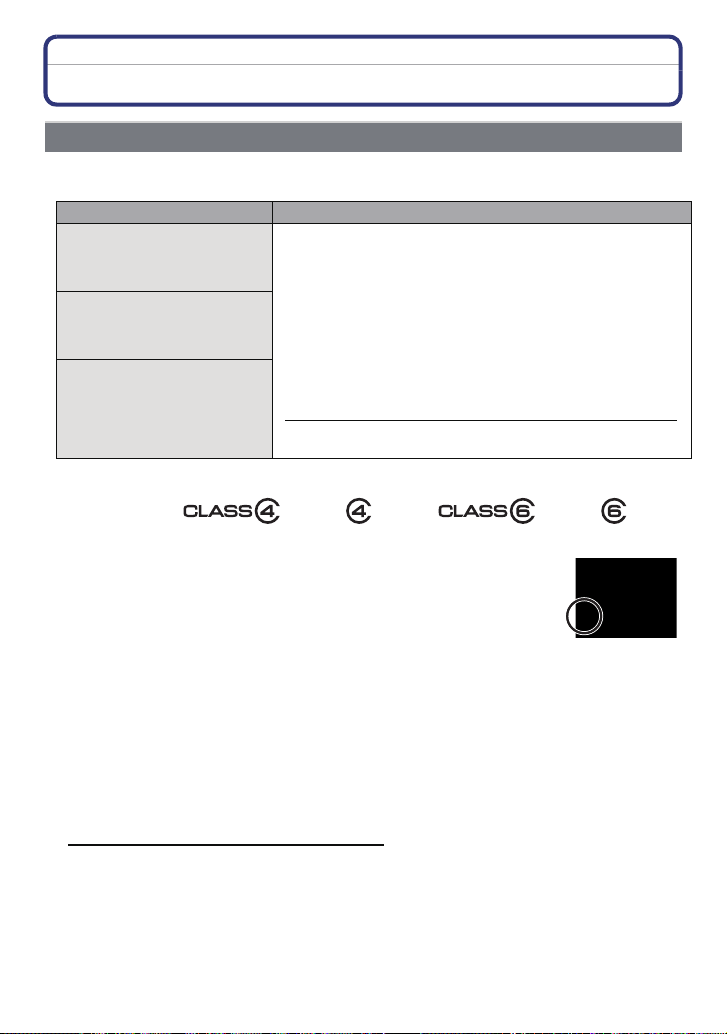
Przygotowanie do pracy
Informacje na temat karty pamięci SD
Informacje na temat kart pamięci, które mogą być stosowane w tym aparacie
Wymienione poniżej typy kart pamięci zgodnych ze standardem SD video mogą być
stosowane w urządzeniu. (Karty te w tekście określane są wspólnie jako karty pamięci).
Uwagi
Karty pamięci SD
(od 8 MB do 2 GB)
Karty pamięci SDHC
(od 4 GB do 32 GB)
Karty pamięci SDXC
(48 GB, 64 GB)
* Klasa szybkości karty SD oznacza standard szybkości ciągłego zapisu. Można sprawdzić ją
na naklejce na karcie itp.
np.:
Wskaźnik dostępu do karty pamięci
Wskaźnik dostępu do karty pamięci świeci na czerwono
w czasie, kiedy zdjęcia są zapisywane na karcie pamięci.
• W przypadku nagrywania filmów w formacie [AVCHD]
należy stosować karty pamięci o klasie szybkości
„Class 4” lub wyższej. W przypadku nagrywania filmów
w formacie [MOTION JPEG] należy korzystać z kart
pamięci o klasie szybkości „Class 6” lub wyższej.
• Karty pamięci SDHC mogą być stosowane w urządzeniach
kompatybilnych z kartami pamięci SDHC lub SDXC.
• Karty pamięci SDXC mogą być stosowane tylko
w urządzeniach kompatybilnych z kartami pamięci SDXC.
• W przypadku korzystania z kart SDXC należy sprawdzić,
czy komputer PC i inne urządzenia są z nimi kompatybilne.
http://panasonic.net/avc/sdcard/information/SDXC.html
• Korzystać można tylko z kart o pojemnościach podanych
w tabeli po lewej stronie.
•
Nie wyłączaj zasilania, nie wyjmuj akumulatora, karty, ani nie odłączaj zasilacza AC
(opcjonalny), w czasie kiedy świeci się wskaźnik dostępu do karty [kiedy zdjęcia
są zapisywane, odczytywane lub usuwane, albo w czasie formatowania].
Co więcej, nie należy także w tym czasie silnie potrząsać urządzeniem, uderzać nim lub
narażać go na działanie ładunków elektrostatycznych.
Karta lub dane mogą ulec uszkodzeniu, a urządzenie może przestać działać poprawnie.
Jeżeli operacja nie powiedzie się ze względu na wstrząs, uderzenie lub ładunek
elektrostatyczny, należy ją powtórzyć.
• Najbardziej aktualne informacje można uzyskać na podanej poniżej stronie internetowej.
http://panasonic.jp/support/global/cs/dsc/
(Strona jest dostępna tylko w języku angielskim).
- 23 -
Page 24
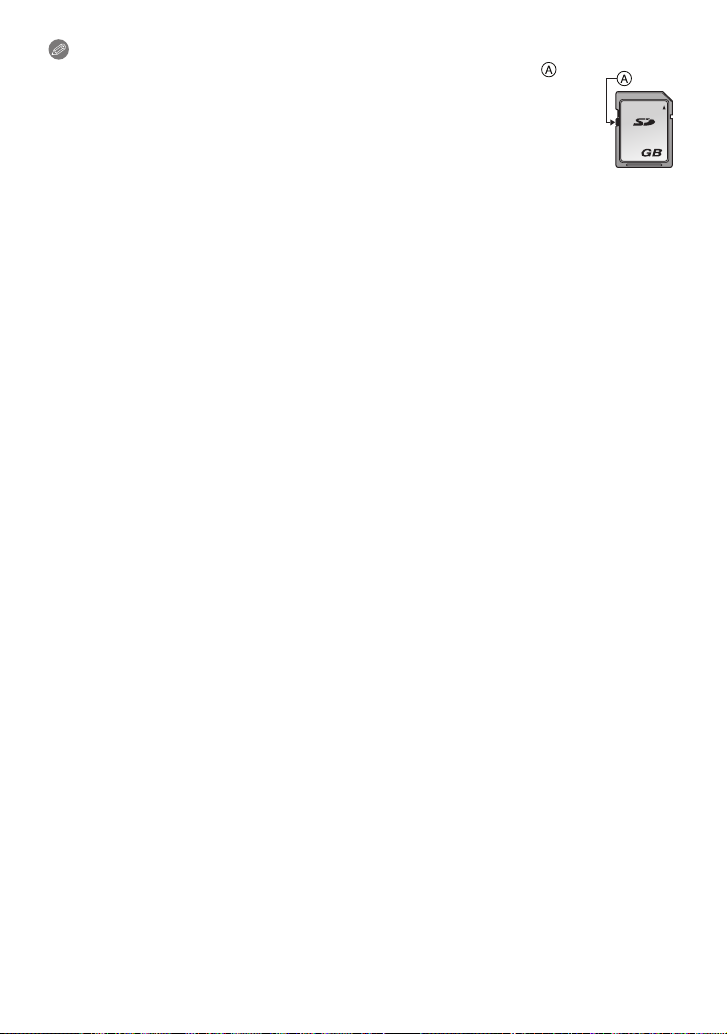
2
Przygotowanie do pracy
Uwaga
Karty pamięci są wyposażone w przełącznik zabepieczenia przed zapisem
•
(jeżeli przełącznik ten znajduje się w położeniu [LOCK] nie ma możliwości
zapisywania, kasowania lub formatowania danych na karcie. Możliwość ta
zostanie przywrócona po przełączeniu go w położenie oryginalne).
• Dane zapisane na karcie pamięci mogą zostać uszkodzone z powodu
oddziaływania fal elektromagnetycznych, elektryczności statycznej lub
uszkodzenia aparatu lub karty. Zalecamy kopiowanie istotnych danych
na komputer PC itp.
• Nie formatuj karty pamięci za pomocą komputera PC lub innego urządzenia.
W celu zagwarantowania właściwego działania, należy formatować ją wyłącznie
w aparacie (str. 68).
• Karty pamięci należy przechowywać poza zasięgiem dzieci, aby uniknąć
przypadkowego połknięcia.
- 24 -
Page 25
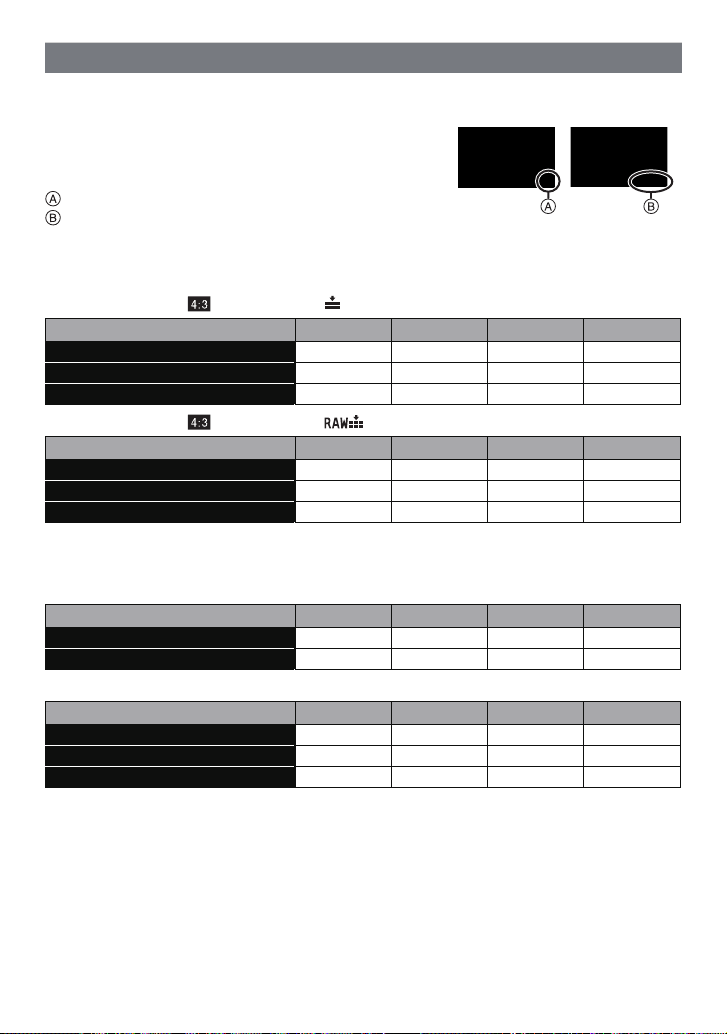
Przygotowanie do pracy
Przybliżona liczba możliwych do wykonania zdjęć i czas nagrywania
Informacje na temat liczby możliwych do zapisania zdjęć i dostępnego czasu
nagrywania
•
Przełączanie wyświetlania między liczbą pozostałych
możliwych do zapisania zdjęć i pozostałym czasem
nagrywania jest realizowane przez funkcję [REMAINING
DISP.] (str. 141) dostępną w menu [CUSTOM].
Liczba pozostałych możliwych do zapisania zdjęć
Dostępny czas nagrywania.
Liczba możliwych do zapisania zdjęć
•
Jeżeli możliwe jest zapisanie powyżej 10000 zdjęć wyświetlane jest [9999+].
• Proporcje obrazu [ ], jakość zdjęć [ ]
Rozdzielczość [PICTURE SIZE] 2 GB 8 GB 32 GB 64 GB
L (12 Mpix)
M (6 Mpix)
S (3 Mpix)
• Proporcje obrazu [ ], jakość zdjęć [ ]
Rozdzielczość [PICTURE SIZE] 2 GB 8 GB 32 GB 64 GB
L (12 Mpix)
M (6 Mpix)
S (3 Mpix)
n Dostępny czas nagrywania (podczas nagrywania filmów)
•
„h” oznacza godziny, „m” minuty, a „s” sekundy.
• [AVCHD]
Jakość zapisu [REC QUALITY] 2 GB 8 GB 32 GB 64 GB
FSH 15 m 00 s 1 h 1 m 4 h 10 m 8 h 27 m
SH
• [MOTION JPEG]
Jakość zapisu [REC QUALITY] 2 GB 8 GB 32 GB 64 GB
HD 8 m 20 s 33 m 10 s 2 h 14 m 4 h 32 m
VGA
QVGA
•
Liczba możliwych do zapisania zdjęć oraz czas nagrywania zwiększają się lub zmniejszają
proporcjonalnie do pojemności karty pamięci (występują różnice związane z warunkami zapisu
oraz typem karty pamięci).
• Liczba możliwych do zapisania zdjęć oraz czas nagrywania zależą od zawartości
rejestrowanego obrazu.
• Filmy mogą być nagrywane w sposób ciągły przez maksymalnie 29 minut 59 sekund.
Jednocześnie filmy nagrywane w formacie [MOTION JPEG] nie mogą zajmować więcej niż
2 GB. Pozostały czas ciągłego zapisu jest wyświetlany na ekranie.
280 1150 4650 9150
510 2060 8350 16470
810 3260 13210 24710
90 360 1470 2920
105 420 1710 3400
110 450 1850 3660
15 m 00 s 1 h 1 m 4 h 10 m 8 h 27 m
19m20s 1h23m 5h45m 11h39m
21 m 40 s 1 h 27 m 5 h 54 m 11 h 56 m
1 h 2 m 4 h 12 m 16 h 59 m 34 h 21 m
- 25 -
Page 26
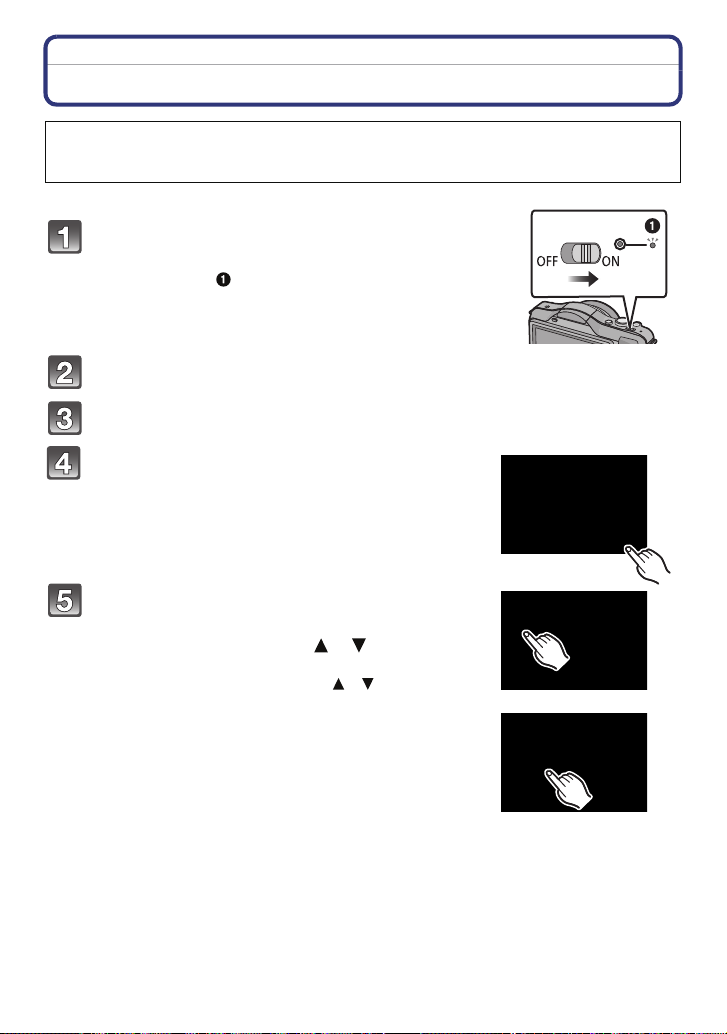
Przygotowanie do pracy
Ustawianie daty/czasu (zegar)
Zegar można ustawić za pomocą obsługi dotykowej tylko po pierwszym uruchomieniu
po zakupie. Aby zmienić ustawienia zegara, należy skorzystać z funkcji [CLOCK SET]
w menu [SETUP] (str. 61).
• Bezpośrednio po zakupie nowego aparatu zegar nie jest ustawiony.
Włącz aparat.
• W czasie włączania aparatu miga wskaźnik dostępu
do karty pamięci .
• Jeżeli nie zostanie wyświetlony ekran wyboru języka
obsługi, przejdź do kroku
Dotknij przycisku [LANGUAGE SET].
Wybierz język obsługi.
Dotknij przycisku [CLOCK SET].
Dotknij elementów, które chcesz ustawić
(rok/miesiąc/dzień/godzina/minuty) i ustaw
je, dotykając przycisków [ ]/[ ].
• Wartości można przełączać w sposób ciągły,
przytrzymując naciśnięty przycisk [ ]/[ ].
• Aby anulować konfigurację daty i czasu bez zmiany
ich ustawienia, dotknij przycisk [CANCEL].
Ustawienie kolejności wyświetlania daty oraz
formatu wyświetlania czasu.
Dotknij przycisku [STYLE], aby wyświetlić ekran
•
konfiguracji kolejności/formatu wyświetlania daty
i czasu.
4.
- 26 -
Page 27

Przygotowanie do pracy
Dotknij przycisku [SET], aby zapamiętać ustawienia.
Dotknij [SET] na ekranie żądania potwierdzenia.
Uwaga
Nawet w przypadku kiedy akumulator jest wyjęty z urządzenia, ustawienie zegara
•
jest podtrzymywane przez 3 miesiące za pomocą wbudowanego w aparat akumulatora
zegara. (Aby umożliwić naładowanie się wbudowanego akumulatora główny
akumulator należy pozostawić w aparacie na ponad 24 godziny).
• Jeżeli zegar nie zostanie zaprogramowany, data nie będzie wówczas prawidłowo drukowana
za pomocą funkcji [TEXT STAMP] (str. 148) lub w przypadku korzystania z usług zakładu
fotograficznego
• Należy upewnić się, że ustawiona data i czas są prawidłowe, gdyż w przeciwnym wypadku
podczas wydruku na zdjęciach będą umieszczane nieprawdziwe informacje.
- 27 -
Page 28
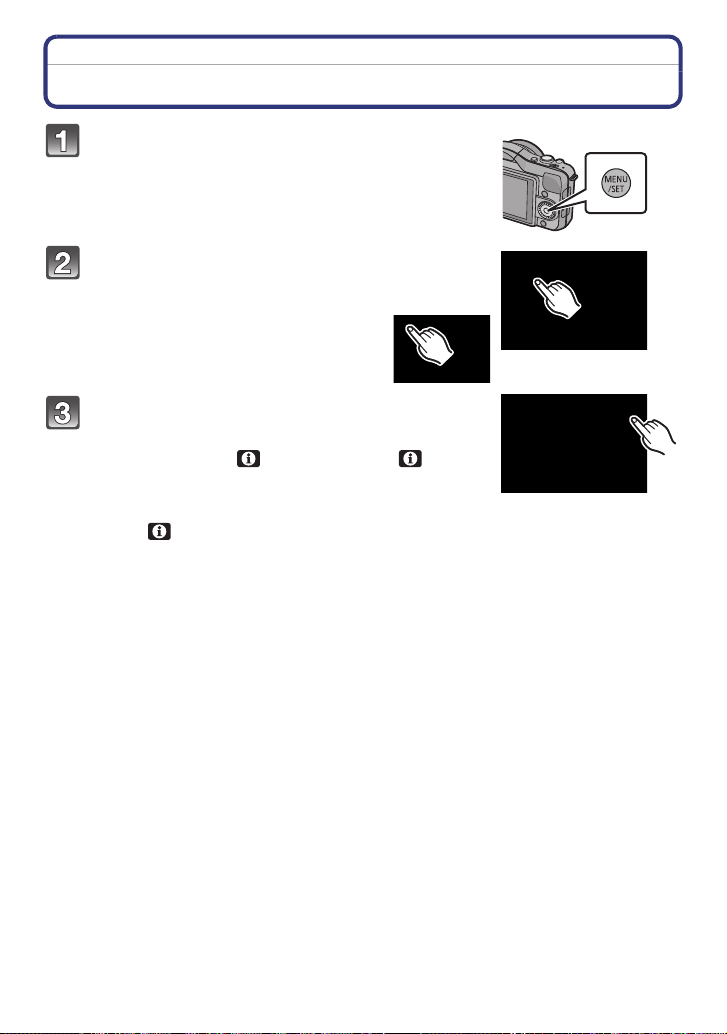
Podstawy
Basic
Wybór trybu zapisu
Naciśnij przycisk [MENU/SET].
Dotknij przycisk [REC MODE].
• Zostanie wyświetlony ekran z listą trybów
zapisu [REC].
• Ekran z listą trybów zapisu można
również wyświetlić w trybie
fotografowania dotykając na ekranie
ikony trybu zapisu.
Wybierz tryb fotografowania dotykając
odpowiedniej ikony.
• Po dotknięciu ikony [ ] włączany jest tryb [ ]
i wówczas po dotknięciu ikony trybu fotografowania
zostanie wyświetlony jego opis. Po dotknięciu przycisku
[CANCEL] ekran powróci do wyświetlania listy trybów,
a tryb [ ] zostanie wyłączony.
- 28 -
Page 29
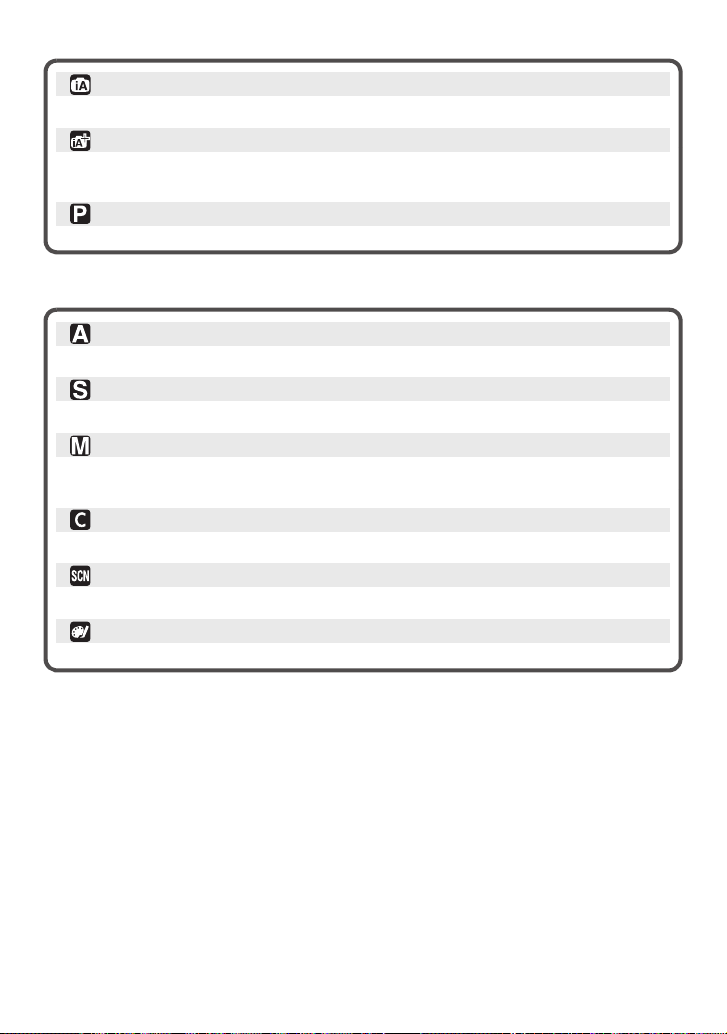
Tryby podstawowe
Tryb Inteligentnej Automatyki (str. 35)
Obiekty są fotografowane z użyciem ustawień automatycznie wybranych przez aparat.
Tryb Plus Inteligentnej Automatyki (str. 39)
Tryb umożliwiający łatwe dostosowanie ustawień wybranych przez aparat do
własnych preferencji.
Tryb Programowany AE (str. 42)
Obiekty są fotografowane z użyciem własnych ustawień użytkownika.
Tryby zaawansowane
Tryb priorytetu przysłony AE (str. 100)
Szybkość migawki jest dobierana automatycznie zależnie od ustawionej przysłony.
Tryb priorytetu migawki AE (str. 100)
Wartość przysłony jest dobierana automatycznie zależnie od wybranej szybkości migawki.
Tryb manualnej ekspozycji (str. 101)
Ekspozycja jest regulowana za pomocą wartości przysłony oraz szybkości migawki,
które są określane manualnie.
Tryb użytkownika (str. 113)
Ten tryb służy do wykonywania zdjęć z ustawieniami zaprogramowanymi wcześniej.
Tryb sceny (str. 103)
Umożliwia wykonywanie zdjęć z ustawieniami odpowiadającymi fotografowanej scenie.
Tryb kreatywny (str. 110)
Wykonywanie zdjęć z podglądem wybranego efektu obrazu.
Podstawy
- 29 -
Page 30
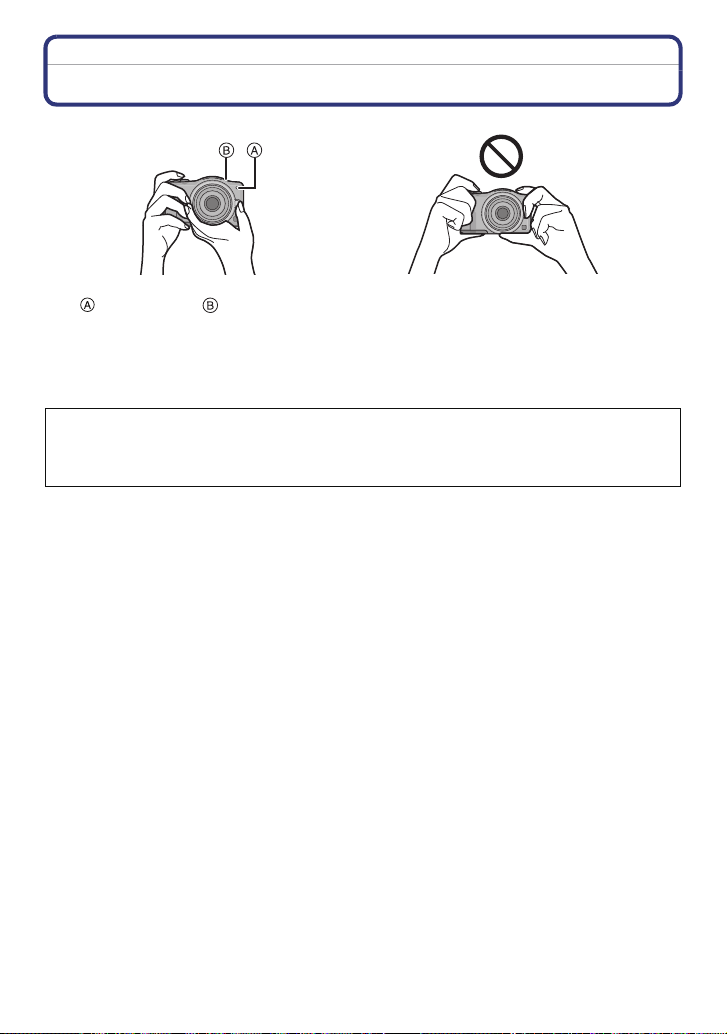
Podstawy
Wskazówki ułatwiające wykonywanie dobrych zdjęć
• Nie zakrywaj palcami lub innymi obiektami lampy błyskowej, lampy wspomagającej
AF lub mikrofonu .
• Stojąc na lekko rozstawionych stopach trzymaj aparat delikatnie obydwiema rękami, trzymając
ramiona nieruchomo przyciśnięte do tułowia.
• Uważaj, aby nie poruszać aparatem podczas naciskania migawki.
Funkcja wykrywania położenia
Do korzystania z funkcji wykrywania położenia wymagane jest zainstalowanie
obiektywu obsługującego tę funkcję.
Obiektyw (H-H014) nie obsługuje funkcji wykrywania położenia.
–
–Obiektyw (H-FS014042) obsługuje funkcję wykrywania położenia.
Zdjęcia wykonane aparatem trzymanym pionowo są odtwarzane pionowo (obrócone),
tylko jeżeli włączona [ON] jest funkcja [ROTATE DISP.] (str. 154).
Funkcja wykrywania położenia może nie działać prawidłowo, jeżeli zdjęcia są wykonywane
•
aparatem pochylonym do góry lub na dół.
• Z funkcji wykrywania położenia można korzystać tylko w przypadku używania kompatybilnego
obiektywu. (Informacje na temat kompatybilnych obiektywów można znaleźć w katalogach,
na stronach internetowych itp.).
• Nie ma możliwości wykonywania zdjęć 3D aparatem trzymanym pionowo.
- 30 -
Page 31

Podstawy
Tryby zapisu:
Wykonywanie zdjęć
Ustawianie ostrości podczas wykonywania zdjęć (AFS/AFC)
1 Z menu trybu [REC] wybierz funkcję
[FOCUS MODE] (str. 57).
2 Naciśnij przycisk [MENU/SET], aby potwierdzić
ustawienie.
•
Zazwyczaj korzysta się z trybu [AFS].
AFS
„AFS” jest angielskim skrótem od „Pojedyncze automatyczne ustawienie
ostrości”. Ostrość jest ustawiana automatycznie po naciśnięciu przycisku
migawki do połowy. Ostrość jest zablokowana, dopóki przycisk jest naciskany
do połowy.
AFC
„AFC” jest angielskim skrótem od „Ciągłe automatyczne ustawianie ostrości”.
Tryb ten umożliwia łatwiejsze skomponowanie zdjęcia dzięki ciągłemu
nadążaniu z ustawieniem ostrości za ruchem fotografowanego obiektu,
po naciśnięciu przycisku migawki do połowy.
W przypadku fotografowania ruchomego obiektu aparat przewiduje jego
ruch i dostosowuje do tego ostrość (funkcja predykcji ruchu).
•
Ustawienie ostrości na obiekcie może trwać dłużej po zmianie zbliżenia
z ustawienia Wide na Tele lub nagłej zmianie fotografowanego obiektu
z odległego na bliski.
• Jeżeli ustawienie ostrości obiektu sprawia trudności, należy spróbować
ponownie nacisnąć przycisk migawki do połowy.
• Podczas naciskania przycisku migawki do połowy na ekranie mogą być
widoczne drgania obrazu.
• Tryb [AFC] nie działa w przypadku niektórych obiektywów.
Szczegóły można znaleźć na str. 12.
MF
Umożliwia manualne ustawienie ostrości, dzięki obracaniu
pierścienia ustawiania ostrości (str. 89).
• Wyjdź z menu po wybraniu trybu ustawiania ostrości.
- 31 -
Page 32

Podstawy
3 Naciśnij przycisk migawki do połowy.
Tryb ustawiania ostrości
Ostrość
Wskaźnik ostrości
Pole AF Zielone
Dźwięk Podwójny sygnał
Tryb ustawiania ostrości
Ostrość
Wskaźnik ostrości
Pole AF
Dźwięk
*1 Jeżeli tryb AF jest ustawiony na [ ], po naciśnięciu przycisku migawki do połowy
przez chwilę może być wyświetlane pierwsze pole AF, w którym udało się ustawić ostrość.
*2 Sygnał jest emitowany po pierwszym ustawieniu ostrości po naciśnięciu przycisku
migawki do połowy.
Jeżeli ostrość
jest ustawiona
Jeżeli ostrość
jest ustawiona
1
Zielone*
Podwójny sygnał*
AFS
Jeżeli nie udało się
ustawić ostrości
MigaŚwieci
—
—
AFC
Jeżeli nie udało się
ustawić ostrości
Miga lub wyłączonyŚwieci
—
2
—
• Jeżeli w trybie [AFC] jasność oświetlenia w otoczeniu jest niewystarczająca, wykonywana
jest operacja odpowiadająca trybowi [AFS]. W takim przypadku wyświetlana na ekranie
ikona [AFC] zmienia kolor na żółty i następnie zmienia się na [AFS].
Uwaga
•
Zakres ustawiania ostrości różni się w zależności od zastosowanego obiektywu.
–W przypadku korzystania z obiektywu (H-FS014): 0,18 m do
–
W przypadku korzystania z obiektywu (H-FS014042): 0,3 m do
Obiekty i warunki fotografowania utrudniające ustawienie ostrości
•
Obiekty szybko się poruszające, wyjątkowo jasne lub mało kontrastowe
• Wykonywanie zdjęć obiektów znajdujących się za okienną szybą lub w pobliżu lśniących obiektów
• Przy słabym oświetleniu lub kiedy występują drgania aparatu
• Jeżeli aparat znajduje się zbyt blisko fotografowanego obiektu lub podczas fotografowania
jednocześnie bliskich i odległych obiektów.
- 32 -
Page 33

Podstawy
Wykonywanie zdjęcia
• Ustaw tryb napędu na [ ], naciskając ( ).
Wybierz tryb zapisu.
• Szczegółowe informacje na temat wybierania trybu zapisu znajdują się na str. 28.
Naciśnij do połowy przycisk migawki,
aby ustawić ostrość.
Wartość przysłony
Szybkość migawki
Wyświetlana jest ustawiona wartość przysłony
i szybkości migawki. (Za wyjątkiem sytuacji, kiedy
używana jest lampa błyskowa, wartości te migają
na czerwono, jeżeli nie udało się uzyskać właściwej
ekspozycji).
Jeżeli ostrość nie została ustawiona, nie można
wykonać zdjęcia, dopóki włączona [ON] jest
funkcja [FOCUS PRIORITY] (str. 139). Funkcja ta
jest domyślnie włączona [ON].
Aby wykonać zdjęcie, naciśnij przycisk
migawki do końca (całkowicie).
- 33 -
Page 34

×
Podstawy
Wykonywanie zdjęć za pomocą funkcji migawki dotykowej
Aby ustawić ostrość i wykonać automatycznie zdjęcie, wystarczy wskazać obiekt na
ekranie dotykowym.
1 W trybie fotografowania dotknij ikonę [ ].
•
Ikona zmieni się na [ ] i będzie można wykonywać
zdjęcia za pomocą migawki dotykowej.
2 Dotknij obiekt, którego ostrość ma zostać ustawiona, po czym zostanie
wykonane zdjęcie.
Jeżeli tryb AF jest ustawiony na [ ], [ ], [ ] lub [ ], w miejscu dotknięcia wyświetlane
•
jest pole AF, spełniające tę samą funkcję co [ ] w trybie AF, a zdjęcie jest wykonywane
po ustawieniu ostrości.
• Jeżeli tryb AF jest ustawiony na [ ], wówczas wskazane miejsce jest powiększane,
a zdjęcie wykonywane jest po ustawieniu ostrości (nie można wskazywać obiektów
położonych na obrzeżach obrazu).
•
Jeżeli histogram zasłania obiekt, który chcesz wskazać, należy najpierw przesunąć
histogram
(str. 10)
, a potem wskazać obiekt.
3 Aby anulować funkcję migawki dotykowej, dotknij [ ].
Uwaga
•
Jeżeli włączona [ON] jest funkcja [FOCUS PRIORITY], a tryb ustawiania ostrości jest
ustawiony na [AFS] i ustawienie ostrości za pomocą migawki dotykowej się nie powiedzie,
pole AF zmieni kolor na czerwony, a zdjęcie nie zostanie wykonane.
W przypadku trybu [AFC] zdjęcie nie zostanie wykonane, jeżeli wskaźnik ostrości miga na
zielono, ale jeżeli ostrość obiektu zostanie ustawiona w czasie dotykania ekranu, to zdjęcie
zostanie wykonane.
Jeżeli tryb pomiaru [METERING MODE] jest ustawiony na [ ] (str. 128), wówczas pomiar
•
jasności jest wykonywany w miejscu dotknięcia ekranu. Na obrzeżach obrazu na pomiar może
mieć wpływ jasność wokół wskazanego miejsca.
Przełączanie informacji wyświetlanych na ekranie fotografowania
Aby zmienić, dotknij ikonę [ ].
• Wyświetlanie informacji na ekranie zmienia się następująco:
–Są wyświetlane*
–Nie są wyświetlane*
*1 Linie pomocnicze są wyświetlane, jeżeli w funkcji
[GUIDE LINE] w menu [CUSTOM] wybrana jest opcja inna niż [OFF].
*2 Histogramy są wyświetlane, jeżeli w menu [CUSTOM] włączona [ON] jest funkcja
[HISTOGRAM]. Istnieje również możliwość wyświetlenia wskaźnika ekspozycji
po włączeniu [ON] funkcji [EXPO.METER] dostępnej w menu [CUSTOM] (str. 138).
1,2
1
- 34 -
Page 35

Podstawy
Tryb zapisu:
Wykonywanie zdjęć z użyciem funkcji automatycznych
(Tryb Inteligentnej Automatyki)
Aparat wybiera najlepsze ustawienia, odpowiadające fotografowanemu obiektowi
oraz warunkom fotografowania, w związku z czym tryb ten zalecamy osobom
początkującym lub tym, którzy chcą wybrać automatyczną obsługę ustawień
i fotografować bezproblemowo.
Ustaw w trybie nagrywania [ ].
• Szczegółowe informacje na temat wybierania
trybu nagrywania znajdują się na str. 28.
• Sterowanie rozmyciem tła można włączyć, dotykając ikony [ ]
na ekranie fotografowania (str. 41).
• Po wskazaniu obiektu na ekranie zaczyna działać funkcja
śledzenia AF. Można ją również uruchomić naciskając przycisk
kursora
Szczegółowe informacje na ten temat znajdują się na str. 85.
• Funkcja [FOCUS PRIORITY] (str. 139) jest włączona [ON]
i zablokowana. Zdjęcie zostanie wykonane po prawidłowym
ustawieniu ostrości.
Informacja na temat przycisku [ ]
, a następnie naciskając przycisk migawki do połowy.
˝
×
Naciskając przycisk [ ] można przełączać się pomiędzy Trybem
Inteligentnej Automatyki ( lub ), a innymi trybami zapisu.
•
Przycisk [ ] jest podświetlony, kiedy jako tryb zapisu ustawione
jest lub . (Podświetlenie gaśnie na czas rejestrowania danych).
•
Do przełączania między trybami [ ] i [ ] należy zastosować metodę
ustawiania trybu zapisu opisaną na str. 28.
- 35 -
Page 36

Zmiana ustawień
Podstawy
W Trybie Inteligentnej Automatyki można zmieniać ustawienia następujących funkcji.
Menu Funkcja
[REC]
[PHOTO STYLE]
[QUALITY]/[FACE RECOG.]/[FOCUS MODE]/[STABILIZER]
[MOTION PICTURE]
[PHOTO STYLE]
*
/[ASPECT RATIO]/[PICTURE SIZE]/
*
/[REC MODE]/[REC QUALITY]/
*
[FOCUS MODE]/[CONTINUOUS AF]/[WIND CUT]
[CUSTOM] [HISTOGRAM]/[GUIDE LINE]/[REMAINING DISP.]/
[TOUCH SETTINGS]
[SETUP] [CLOCK SET]/[WORLD TIME]/[BEEP]/[LCD MODE]/
[LANGUAGE]
•
Metody konfiguracji elementów menu opisane są na str. 57..
*Ustawienia mogą różnić się od dostępnych w innych trybach fotografowania.
Informacje związane z lampą błyskową
•
Jeżeli zamierza się skorzystać z lampy błyskowej należy ją uprzednio otworzyć (str. 72).
• Jeżeli zostanie wybrany tryb [ ] w zależności od typu fotografowanego obiektu oraz
jasności otoczenia automatycznie wybierana jest funkcja [ ], [ ], [ ] lub [ ].
• Jeżeli utuchomiona jest funkcja [ ] lub [ ], automatycznie włączana jest cyfrowa redukcja
efektu czerwonych oczu.
• W przypadku [ ] lub [ ] szybkości migawki będą niższe.
- 36 -
Page 37

Funkcja wykrywania trybu sceny
Podstawy
Kiedy aparat zidentyfikuje optymalny rodzaj sceny, ikona
wybranego trybu sceny wyświetlana jest na niebiesko przez 2 s,
po czym jej kolor zmienia się na typowy czerwony.
Podczas fotografowania
[i-PORTRAIT]
[i-SCENERY]
[i-MACRO]
•
[i-NIGHT PORTRAIT]
Tylko jeżeli wybrany jest tryb [ ]
[i-NIGHT SCENERY]
[i-BABY]
[i-SUNSET]
Jeżeli włączona [ON] jest funkcja [FACE RECOG.] oraz zostanie wykryta zarejestrowana
twarz dziecka w wieku nie przekraczającym 3 lat, wówczas w jego urodziny zostanie
włączony tryb [ ].
Podczas filmowania
[i-PORTRAIT]
[i-SCENERY]
[i-LOW LIGHT]
[i-MACRO]
Jeżeli żaden z trybów sceny nie pasuje do sytuacji, wybierany jest tryb [ ] i stosowane są
•
standardowe ustawienia.
• Jeżeli wybrany jest tryb [ ],[ ] lub [ ], aparat automatycznie wykrywa twarze osoób
oraz dostosowuje do nich ostrość i ekspozycję (Wykrywanie twarzy).
• Jeżeli używany jest statyw i na przykład aparat stwierdzi, że drgania aparatu są minimalne,
w przypadku gdy tryb fotografowania został określony jako [ ], szybkość migawki będzie
niższa niż normalnie. Należy starać się nie poruszać aparatem podczas wykonywania zdjęć.
• Po włączeniu śledzenia AF zostanie wybrany optymalny tryb sceny dla danego obiektu.
• Jeżeli włączona [ON] jest funkcja [FACE RECOG.] oraz w kadrze zostanie wykryta znajoma
twarz, to w prawym-górnym rogu ikony [ ], [ ] lub [ ] będzie wyświetlana litera [R].
• Podane poniżej sytuacje mogą spowodować wybieranie różnych trybów sceny dla tego
samego obiektu.
–Związane z obiektem: Jeżeli fotografowana twarz jest ciemna, ze względu na wielkość
obiektu, kolor obiektu, odległość od obiektu, kontrast obiektu, poruszanie się obiektu.
–Związane z warunkami zewnętrznymi: Zachód słońca, wschód słońca, słabe oświetlenie,
drgania aparatu, zmiana ustawienia zoomu.
• Aby wykonać zdjęcie w żądanym trybie sceny zalecamy skorzystanie z odpowiedniego trybu
zapisu.
- 37 -
Page 38

Podstawy
Uwaga
Automatycznie aktywowane są następujące funkcje:
•
–Wykrywanie sceny/Kompensacja tylnego oświetlenia/Wykrywanie twarzy/Automatyczna
regulacja czułości ISO/Inteligentna regulacja czułości ISO/[QUICK AF]/[RED-EYE
REMOVAL]/[I.RESOLUTION]/[I.DYNAMIC]/[LONG SHTR NR]/[SHADING COMP.]/[FOCUS
PRIORITY]/[AF ASSIST LAMP]
• Kompensacja tylnego oświetlenia
–Określenie tylne oświetlenie odnosi się do sytuacji, kiedy źródło światła znajduje się
za fotografowanym obiektem. W tym przypadku obiekt staje się ciemny, tak więc funkcja
ta kompensuje tylne oświetlenie, automatycznie rozjaśniając całe zdjęcie. Kompensacja
tylnego oświetlenia jest stosowana automatycznie w Trybie Inteligentnej Automatyki.
- 38 -
Page 39

Podstawy
Tryb zapisu:
Łatwa regulacja i fotografowanie
(Tryb Plus Inteligentnej Automatyki)
Tryb ten umożliwia łatwe dostosowanie do własnych preferencji jasności i barwy zdjęcia
optymalnie ustawionej wcześniej przez aparat. Jest on przydatny dla osób, które chcą
dostosować parametry zaproponowane przez aparat do własnych upodobań,
ale nie chcą zajmować się szczegółowymi ustawieniami.
Ustaw w trybie nagrywania [ ].
• Szczegółowe informacje na temat wybierania
trybu nagrywania znajdują się na str. 28.
• Poza umożliwieniem regulacji jasności i barwy, Tryb Plus
Inteligentnej Automatyki działa identycznie jak Tryb
Inteligentnej Automatyki. Szczegółowe informacje na temat
funkcji automatyki, ustawień które można zmieniać oraz
automatycznego wykrywania trybu sceny itp. można znaleźć
na str. 35 i str 37.
Ustawianie jasności
1 Naciśnij
2 Aby zmienić ustawienie przeciągnij suwak na pasku.
•
Spowoduje to zmianę jasności obrazu.
• Ustawienie można również zmienić obracając pokrętło
sterujące.
• Ponowne naciśnięcie przycisku kursora
powrót do ekranu fotografowania.
( ), aby wyświetlić ekran ustawiania.
Ľ
spowoduje
Ľ
- 39 -
Page 40

Podstawy
Ustawianie barwy
1 Naciśnij
( ), aby wyświetlić ekran ustawiania.
»
2 Aby zmienić ustawienie przeciągnij suwak na pasku.
•
Zależnie od ustawienia, spowoduje to zmianę zabarwienia
obrazu w kierunku czerwieni lub niebieskiego.
• Ustawienie można również zmienić obracając pokrętło sterujące.
• Ponowne naciśnięcie przycisku kursora
ekranu fotografowania.
Uwaga
•
Zdjęcie można również wykonać dotykając ikony [ ].
• Po wyłączeniu aparatu [OFF] lub przełączeniu do innego trybu zapisu ustawienia jasności
i barwy powracają do wartości domyślnych (centralnego położenia na suwaku).
spowoduje powrót do
»
- 40 -
Page 41

Podstawy
×
Tryby zapisu:
Wykonywanie zdjęć z wykorzystaniem funkcji
regulacji rozmycia tła
Kontrolując efekty na ekranie, można łatwo ustawiać stopień rozmycia tła obrazu.
Dotknij ikony [ ], aby wyświetlić ekran
ustawień.
Aby ustawić wartość, przeciągnij suwak
na pasku.
• Ustawienie można również zaprogramować, obracając
pokrętło sterujące.
Wykonywanie zdjęć lub nagrywanie filmów.
• Istnieje również możliwość wykonania zdjęcia poprzez dotknięcie ikony [ ].
• Dostosowanie rozmycia tła można zakończyć, dotykając ikony [ ].
Uwaga
Na ekranie ustawień rozmycia tła w Trybie Inteligentnej Automatyki ( lub ) trybem
•
ustawiania ostrości jest [ ]. Naciśnięcie
(nie można zmieniać jego wielkości).
• Podczas filmowania stopień rozmycia tła może ulegać zmianom w zależności od warunków
zewnętrznych.
• Podczas nagrywania filmu przysłona jest regulowana w zakresie odpowiedniej ekspozycji,
w związku z czym może ona nie zostać zmieniona pod wpływem przesuwania paska co
nie pozwoli na zmianę stopnia rozmycia tła. (Na przykład stopień rozmycia może nie
podlegać zmianom w ciemnych scenach, takich jak zdjęcia we wnętrzach, ponieważ
przysłona jest już całkowicie otwarta).
• Zależnie od używanego obiektywu, podczas zmiany ustawienia rozmycia tła może być
słyszalny dźwięk pracy mechanizmu obiektywu, ale ma to związek ze zmianą ustawienia
przysłony i nie oznacza nieprawidłowej pracy aparatu.
• Zależnie od używanego obiektywu dźwięki towarzyszące działaniu funkcji regulacji
głębi ostrości mogą być zapisywane na ścieżce dźwiękowej nagrywanego filmu.
• Zależnie od używanego obiektywu funkcja regulacji rozmycia tła może nie działać.
Informacje o kompatybilnych obiektywach można znaleźć na naszej stronie internetowej.
• Z funkcji regulacji rozmycia tła nie można korzystać w przypadku zastosowania ustawienia
[MINIATURE EFFECT] w Trybie kreatywnym.
˝ pozwala wyświetlić ekran ustawiania pola AF
- 41 -
Page 42

Podstawy
Tryb zapisu:
Wykonywanie zdjęć z ulubionymi ustawieniami
(Tryb Programowany AE)
Aparat automatycznie ustawia szybkość migawki i wielkość przysłony zgodnie
z jasnością fotografowanego obiektu.
W tym trybie można fotografować z większą swobodą, zmieniając różne ustawienia
w menu trybu [REC].
Ustaw w trybie nagrywania [ ].
• Szczegółowe informacje na temat wybierania
trybu nagrywania znajdują się na str. 28.
Uwaga
W następujących przypadkach szybkość migawki jest
•
automatycznie ustawiana w zakresie od 20 s do 1/4000 s.
–Jeżeli czułość [SENSITIVITY] jest ustawiona na [ISO160].
–Jeżeli przysłona jest ustawiona na F2,5 [w przypadku korzystania z obiektywu (H-H014)].
–Jeżeli przysłona jest ustawiona na F3,5 [w przypadku korzystania z obiektywu
(H-FS014042)].
- 42 -
Page 43

(A)
(B)
4 2 1 1
/
2
1
/
4
1
/
8
1
/
15
1
/
30
1
/
60
1
/
125
1
/
250
1
/
500
1
/
1000
1
/
2000
1
/
4000
15
16
17
18
19
20
2
2,8
4
5,6
8
11
16
22
– 1
0 1 2 3 456 7 8 9 10 11 12 13 14
(Ev)
Podstawy
Zmiana programu
W Trybie Programowanym AE można zmienić ustawioną wartość przysłony lub szybkość
migawki bez zmiany ekspozycji. Operacja ta jest nazywana zmianą programu.
Można dzięki temu uzyskać bardziej rozmyte tło – przez zmniejszenie wartości przysłony,
lub bardziej dynamicznie sfotografować poruszający się obiekt – zmniejszając szybkość
migawki.
1 Naciśnij przycisk migawki do połowy, aby wyświetlić
wartość przysłony i szybkość migawki na ekranie.
2 W czasie wyświetlania wartości (przez około 10 s)
wykonaj zmianę programu, obracając pokrętło
sterujące.
W czasie wyświetlania wartości na ekranie, każde naciśnięcie przycisku kursora Ľ
•
spowoduje przełączenie między operacją zmiany programu a kompensacją ekspozycji
(str. 76).
• Obracaj tylne pokrętło, aby wyświetlić wskaźnik ekspozycji [EXPO.METER] (str. 138).
• Wskaźnik zmiany programu pojawia się na ekanie, jeżeli taka zmiana zostanie
wykonana.
• Aby anulować zmianę programu, wyłącz aparat lub obracaj pokrętło sterujące do chwili,
aż zniknie wskaźnik zmiany programu.
Przykład zmiany programu
[przy korzystaniu z obiektywu (H-H014)]
(A): Wartość przysłony
(B): Szybkość migawki
Wielkość zmiany programu
Wykres linii programu
Ograniczenie zmiany programu
Uwaga
EV jest skrótem od [Exposure Value] (wartość ekspozycji).
•
EV zmienia się wraz ze zmianą przysłony lub szybkości migawki.
• Jeżeli po naciśnięciu przycisku migawki do połowy, ekspozycja jest niewystarczająca,
wyświetlane wartości przysłony i szybkości migawki zmieniają kolor na czerwony i migają.
• Jeżeli upłynie więcej niż 10 s od ostatniej operacji zmiany programu funkcja zmiany programu
jest wyłączana i aparat powraca do normalnego Trybu Programowanego AE. Jednak w tym
przypadku ustawiona zmiana programu zostaje zapamiętana.
• Zmianę programu można wykonać tylko wówczas, gdy jasność oświetlenia fotografowanej
sceny na to pozwala.
• Zmiana programu jest niedostępna, jeżeli w funkcji [SENSITIVITY] jest ustawione [ ].
- 43 -
Page 44

Podstawy
Tryby zapisu:
Nagrywanie filmów
Funkcja ta umożliwia nagrywanie filmów w pełnej wysokiej rozdzielczości w formacie
AVCHD lub filmów w formacie Motion JPEG.
Dźwięk jest nagrywany monofonicznie.
Funkcje dostępne podczas nagrywania filmów różnią się w zależności od zastosowanego
obiektywu. W związku z tym mogą być również nagrywane dźwięki pracy obiektywu.
Szczegóły znajdują się na str. 12.
Ustawianie ostrości podczas nagrywania filmów (Ciągły AF)
Ustawianie ostrości zależy od trybu ustawiania ostrości [FOCUS MODE] oraz ustawienia
funkcji [CONTINUOUS AF] (Ciągły AF) dostępnej w menu trybu [MOTION PICTURE].
Tryb ustawiania ostrości
AFS/AFC
MF
• Jeżeli funkcja autofokusa działa podczas nagrywania filmu, zależnie od warunków filmowania
lub wykorzystywanego obiektywu zapisywane mogą być dźwięki pracy aparatu i obiektywu.
Aby uniknąć utrwalania tych dźwięków, zalecane jest filmowanie z wyłączoną [OFF] funkcją
[CONTINUOUS AF] dostępną w menu trybu [MOTION PICTURE].
• Ustawianie ostrości może trwać dłużej w przypadku korzystania z zoomu podczas filmowania.
Ciągły AF Ustawienia
Aparat ustawia ostrość w sposób
ON (Wł.)
OFF (Wył.)
ON (Wł.) Ostrość można ustawiać manualnie.
OFF (Wył.)
ciągły.
Naciśnij przycisk migawki do połowy,
•
jeżeli występują problemy
z ustawieniem ostrości.
Ustawienie ostrości jest blokowane
na początku nagrywania filmu.
•
Możliwe jest ponowne ustawienie
ostrości po naciśnięciu przycisku
migawki do połowy lub wskazaniu
obiektu na ekranie.
- 44 -
Page 45

Podstawy
Nagrywanie filmu
Możliwe jest nagrywanie filmów w różnych trybach.
• Na rysunku przedstawiony jest przykład, w którym tryb zapisu jest ustawiony na [ ]
(Tryb programowany AE).
Rozpocznij nagrywanie filmu, naciskając
przycisk filmowania.
Czas nagrywania
Dostępny czas nagrywania
• Wskaźnik zapisu (czerwony) miga podczas nagrywania
filmu.
• Podczas nagrywania filmu należy zwracać uwagę, aby
nie zakrywać mikrofonu palcami lub innymi obiektami.
• Ustawienia [REC MODE] oraz [REC QUALITY] opisane
są na str. 133.
Zakończ nagrywanie filmu, ponownie naciskając przycisk filmowania.
- 45 -
Page 46

Podstawy
Uwaga
Jeżeli przycisk filmowania pozostanie naciśnięty, dźwięk nie będzie nagrywany przez 0,5 s po
•
rozpoczęciu filmowania. Zwolnij przycisk filmowania zaraz po jego naciśnięciu.
• Dźwięki powstające podczas regulacji zbliżenia lub obsługi przycisków mogą być zapisywane
na ścieżce dźwiękowej, jeżeli operacje te są wykonywane podczas filmowania.
• Dokładny dostępny czas nagrywania jest wyświetlany po zakończeniu filmowania.
• W zależności od typu karty pamięci wskaźnik dostępu do karty może świecić jeszcze przez
chwilę po zakończeniu nagrywania filmu. Nie oznacza to nieprawidłowego działania aparatu.
• Jeżeli ustawione są różne proporcje obrazu dla funkcji fotografowania i filmowania, kąt widzenia
ulegnie zmianie po rozpoczęciu filmowania. Jeżeli w funkcji [ REC AREA] (str. 141) jest
ustawione [ ], cały czas wyświetlany jest kąt widzenia obowiązujący dla funkcji filmowania.
• Jeżeli włączona [ON] jest funkcja [EX. TELE CONV.], kąt widzenia będzie zmieniał się
w przypadku przełączenia z funkcji filmowania na fotografowanie, ponieważ skala zoomu jest
inna dla zdjęć i dla filmów (str. 71).
• Dźwięk nie jest nagrywany w przypadku korzystania z funkcji [MINIATURE EFFECT] w trybie
kreatywnym.
• W przypadku korzystania z funkcji [MINIATURE EFFECT] w trybie kreatywnym obraz
zapisywany jest około 1/10 czasu (jeżeli nagrywasz przez 10 minut, nagrany film będzie miał
długość około 1 minuty).
• Jeżeli w przypadku korzystania z funkcji [MINIATURE EFFECT] w trybie kreatywnym
zakończysz nagrywanie po chwili od jego rozpoczęcia aparat może jeszcze zapisywać obraz
przez pewien czas. Aż do zakończenia nagrywania należy nadal trzymać aparat wycelowany
w obiekt.
• Podczas nagrywania filmów czułość ISO jest zablokowana w ustawieniu [AUTO] (dla filmów).
Nie działa również funkcja [ISO LIMIT SET].
• Podczas filmowania funkcja [STABILIZER] jest zablokowana w ustawieniu [ ], nawet jeżeli
zaprogramowane jest ustawienie [ ].
• Podczas nagrywania filmów zalecane jest korzystanie z w pełni naładowanego akumulatora
lub z zasilacza AC (opcjonalnego) (str. 178).
• Jeżeli podczas nagrywania filmu z wykorzystaniem zasilacza AC (opcjonalny), zasilanie
zostanie odłączone z powodu awarii lub odłączenia zasilacza AC (opcjonalny) itp., nagrywany
film nie zostanie zapisany.
• Dla określonych trybów zapisu filmowanie będzie realizowane w podany poniżej sposób.
W przypadku trybów nie wymienionych poniżej filmowanie będzie realizowane w sposób
odpowiadający danemu trybowi zapisu.
Wybrany tryb zapisu Tryb nagrywania podczas filmowania
• Tryb programowany AE
• Tryb priorytetu przysłony AE
• Tryb priorytetu migawki AE
• Tryb manualnej ekspozycji
• [PERIPHERAL DEFOCUS],
[PET] w trybie sceny
Normalny tryb filmowania
• W trybie sceny [BABY1]/[BABY2] Tryb portretowy
• W trybach sceny [NIGHT
PORTRAIT], [NIGHT SCENERY]
oraz [ILLUMINATIONS]
Tryb słabego oświetlenia
- 46 -
Page 47

Podstawy
Odtwarzanie zdjęć/filmów
Wyświetlanie zdjęć
Naciśnij przycisk [ ].
Przewijaj zdjęcia do przodu lub do tyłu,
przeciągając palec po ekranie w poziomie (str. 10).
Do przodu: przeciągnij z prawej strony w lewą
Do tyłu: przeciągnij z lewej strony w prawo
• Przewijanie wyświetlanych zdjęć jest również możliwe
poprzez naciskanie przycisków kursora
• Szybkość przewijania zdjęć zależy od statusu odtwarzania.
• Zdjęcia można przewijać w sposób ciągły wielokrotnie, przytrzymując palec na prawej
lub lewej stronie ekranu po przewinięciu zdjęcia.
(Zdjęcia są wyświetlane w pomniejszeniu).
Aby zakończyć odtwarzanie
Ponownie naciśnij przycisk [ ], naciśnij przycisk filmowania lub naciśnij przycisk
migawki do połowy.
Uwaga
•
Aparat jest zgodny ze standardem DCF „Design rule for Camera File system” ustanowionym
przez JEITA „Japan Electronics and Information Technology Industries Association” oraz ze
standardem Exif „Exchangeable Image File Format”. Pliki, które nie są zgodne ze
standardem DCF, nie mogą być wyświetlane.
• Niemożliwe może być wyświetlanie przez ten aparat zdjęć wykonanych innymi urządzeniami.
˝/».
- 47 -
Page 48

Podstawy
Wyświetlanie wielu ekranów (Multiodtwarzanie)
Dotknij ikony [ ].
• Można przełączać sposób wyświetlania dotykając
następujących ikon:
–[ ]: 1 ekran
–[ ]: 12 ekranów
–[ ]: 30 ekranów
CAL
–[ ]: Ekran wyświetlania kalendarza
• Sposób wyświetlania można również zmieniać, obracając
pokrętło sterujące.
• Przełączaj ekrany, dotykając ikon [
wyświetlane na pasku przewijania.
• Ekran można przełączać, przeciągając pasek przewijania
w górę lub w dół (str. 10).
Pasek przewijania
• Ekran można przełączać, stopniowo przeciągając go
w górę lub w dół (str. 10).
• Nie można odtwarzać zdjęć oznaczonych ikoną [ ].
Aby powrócić do normalnego odtwarzania
Dotknij miniatury zdjęcia, aby je wybrać i wyświetlić pojedynczo.
]/[ľ], jeżeli są one
Ľ
- 48 -
Page 49

Podstawy
CAL
CAL
Wyświetlanie zdjęć według daty wykonania (Wyświetlanie kalendarza)
Na ekranie multiodtwarzania dotknij ikony [ ].
Dotykając ikon [Ľ]/[ľ] wybierz miesiąc,
z którego mają zostać wyświetlone zdjęcia.
• Jeżeli nie ma zdjęć wykonanych w danym miesiącu,
nie zostanie on wyświetlony.
• Dotknij ikony [ ], aby wyświetlić ekran
multiodtwarzania.
Wybierz datę, z której chcesz wyświetlić zdjęcia i dotknij
przycisku [SET].
Dotknij miniatury zdjęcia, które chcesz wyświetlić.
• Aby powrócić do ekranu wyświetlania kalendarza, obróć pokrętło sterujące
lub dotknij ikony [ ].
Uwaga
•
Data wykonania zdjęcia wybranego na ekranie odtwarzania staje się datą wybraną
dla wyświetlania ekranu kalendarza.
• Jeżeli dostępne jest kilka zdjęć z tą samą datą wykonania wyświetlane jest pierwsze zdjęcie
wykonane danego dnia.
• Można wyświetlać daty kalendarza z zakresu od stycznia 2000 roku do grudnia 2099 roku.
• Jeżeli w aparacie nie została ustawiona data, datą wykonania staje się 1 stycznia 2011 roku.
• Jeżeli zostały wykonane zdjęcia po ustawieniu celu podróży w funkcji [WORLD TIME], są one
wyświetlane w widoku kalendarza zgodnie z datami obowiązującymi w miejscu podróży.
- 49 -
Page 50

Podstawy
Korzystanie z odtwarzania z zoomem
Dotknij i przez moment przytrzymaj fragment,
który ma zostać powiększony.
1x 2x 4x 8x 16x
Zdjęcie można również powiększać/zmniejszać obracając
•
pokrętło sterujące.
• Jeżeli zmienisz powiększenie, przez około sekundę widoczny
jest wskaźnik położenia wyświetlanego fragmentu .
• Im bardziej powiększony jest wyświetlany obraz, tym gorsza
jest jego jakość.
• Wyświetlany fragment można przemieszczać przeciągając palec po ekranie (str. 10).
• Po dotknięciu ikony [ ] zdjęcie powróci do początkowego powiększenia [1x].
• Powiększenie można zmniejszyć, dotykając ikonę [ ].
Zmiana informacji wyświetlanych na ekranie odtwarzania
Dotknij ikonę [ ], aby przełączyć wyświetlanie
informacji.
• Wyświetlanie zmienia się w następujący sposób:
–Zdjęcie z informacjami
–Zdjęcie ze szczegółowymi informacjami*
–Zdjęcie z histogramem*
–Zdjęcie bez informacji (wyświetlanie prześwietleń)*
Zdjęcie bez informacji ( )*
–
*1 Szczegółowe informacje nie są wyświetlane podczas
odtwarzania z zoomem, odtwarzania filmów lub podczas
pokazu slajdów.
*2 Wyświetlane, jeżeli w menu [CUSTOM] włączona [ON] jest funkcja [HIGHLIGHT] (str. 138).
*3 Jeżeli przez pewien czas nie zostanie wykonana żadna operacja wyświetlana będzie tylko
ikona [ ].
1
(str. 181)
1,2,3
• Podczas odtwarzania histogram jest wyświetlany w rozbiciu na składowe: czerwoną (R),
zieloną (G), niebieską (B) oraz luminancję (Y).
1
(str. 181)
1,2,3
- 50 -
Page 51

Podstawy
Odtwarzanie filmów
• Aparat jest przystosowany do odtwarzania filmów nagranych w formacie AVCHD oraz
QuickTime Motion JPEG nagranych (wyłącznie) tym modelem aparatu.
• Filmy w formacie AVCHD, które mogą być odtwarzane przez ten aparat to wyłącznie filmy
nagrane przez niniejszy aparat oraz filmy AVCHD (łącznie z [AVCHD Lite]), nagrane przez
cyfrowe aparaty fotograficzne Panasonic (LUMIX).
Naciśnij przycisk [ ].
Aby rozpocząć odtwarzanie, wybierz miniaturę
z ikoną filmu ([ ], [ ]), a następnie dotknij
ikony [ ].
Ikona filmu
Długość filmu
• Po uruchomieniu odtwarzania czas odtwarzania
jest wyświetlany w prawym górnym rogu ekranu.
Na przykład, 8 minut i 30 sekund jest
wyświetlane jako [8m30s].
• Niektóre informacje (informacje o nagraniu itp.) nie są wyświetlane w przypadku filmów
nagranych w formacie [AVCHD].
• Wyświetlanie filmu można włączyć, naciskając przycisk kursora
Funkcje wyświetlane podczas odtwarzania filmu w prawym dolnym rogu ekranu
odpowiadają
Ľ/ľ/˝/» na przycisku kursora.
.
Ľ
- 51 -
Page 52

Operacje dostępne podczas odtwarzania filmu
Podstawy
1 Wyświetlanie panelu sterowania po dotknięciu ekranu.
•
Jeżeli w ciągu 2 s nie zostanie wykonana żadna operacja, wyświetlanie powraca do
stanu oryginalnego.
2 Dotykowa obsługa panelu sterowania.
Odtwarzanie/Pauza Stop
Szybkie cofanie Szybkie przewijanie
Cofanie klatka-po-klatce
(podczas pauzy)
*
Zwiększenie poziomu głośności
* Nie jest wyświetlana podczas odtwarzania filmów z nagranych z ustawieniem
[MINIATURE EFFECT] w trybie kreatywnym.
•
Informacje na temat szybkiego przewijania/cofania
–Podczas odtwarzania dotknij [ ], aby włączyć szybkie przewijanie (dotknij [ ], aby
włączyć szybkie cofanie). Szybkość szybkiego przewijania/cofania zwiększa się po
ponownym dotknięciu ikony [ ]/[ ]. (Na ekranie ikona [
–Aby przywrócić normalną szybkość odtwarzania, dotknij ikony [ ].
–W przypadku karty pamięci o dużej pojemności szybkość cofania może być niższa
niż normalnie.
Uwaga
•
Do odtwarzania filmów nagranych tym aparatem na komputerze PC należy wykorzystywać
oprogramowanie „QuickTime” lub „PHOTOfunSTUDIO”, znajdujące się na płycie CD-ROM
(dołączonej).
• Istnieje możliwość, że filmy nagrane przez inne urządzenia nie będą odtwarzane przez
ten aparat.
• Filmy nagrane z wykorzystaniem funkcji [MINIATURE EFFECT] dostępnej w trybie
kreatywnym są odtwarzane z około 10-krotnym przyspieszeniem.
Przewijanie klatka-po-klatce
(podczas pauzy)
*
Zmniejszenie poziomu głośności
] zmienia się na [
»»
»»»
]).
- 52 -
Page 53

Podstawy
Tworzenie zdjęć z klatek filmu
Istnieje możliwość utworzenia zdjęć z obrazu nagranego filmu.
Podczas odtwarzania filmu z wykorzystaniem sterowania
dotykowego, dotknij ikony [ ].
Dotknij ikony [ ].
• Zostanie wyświetlony ekran żądający potwierdzenia.
Zdjęcie jest zapisywane po wybraniu opcji [YES].
Po wykonaniu operacji naciśnij [ ], aby wyjść z funkcji
odtwarzania filmu.
Uwaga
•
Zdjęcia będą zapisywane z rozdzielczością odpowiadającą ustawieniu [S] (2 Mpix) funkcji
[PICTURE SIZE], przy proporcjach odpowiadających ustawieniu [ ] funkcji [ASPECT
RATIO] oraz z jakością odpowiadającą ustawieniu [ ] funkcji [QUALITY].
• Zdjęcia utworzone z filmu mogą mieć niższą jakość niż zdjęcia wykonywane normalnie.
• Nie można tworzyć zdjęć z filmów zapisanych w formacie [MOTION JPEG] z rozdzielczością
ustawioną na [VGA] lub [QVGA].
• Utworzenie zdjęć z filmów nagranych przez inne urządzenia może być niemożliwe.
• Ikona [ ] jest wyświetlana podczas odtwarzania zdjęć utworzonych z filmu.
- 53 -
Page 54

Podstawy
Usuwanie zdjęć
Nie ma możliwości odzyskania skasowanych zdjęć.
Naciśnij przycisk [ ].
Kasowanie pojedynczego zdjęcia
Wybierz zdjęcie do usunięcia i dotknij ikonę
[ ].
Dotknij przycisk [DELETE SINGLE].
• Zostanie wyświetlony ekran żądający potwierdzenia.
Zdjęcie zostanie usunięte po wybraniu opcji [YES].
- 54 -
Page 55

Podstawy
Kasowanie wielu zdjęć (do 100) lub kasowanie wszystkich zdjęć
Dotknij ikonę [ ].
Dotknij przycisk [DELETE MULTI] lub [DELETE ALL].
• [DELETE ALL] Zostanie wyświetlony ekran żądający potwierdzenia.
Zdjęcia zostaną usunięte po wybraniu opcji [YES].
• Można usunąć wszystkie zdjęcia z wyjątkiem oznaczonych jako ulubione
jeżeli wybrana zostanie opcja [ALL DELETE EXCEPT ].
(Jeżeli wybrana została opcja [DELETE MULTI])
Dotknij zdjęcie przeznaczone do usunięcia.
(powtarzaj ten krok)
• Na miniaturach wybranych zdjęć pojawia się ikona [ ].
Ponowne dotknięcie miniatury anuluje ustawienie.
(Jeżeli wybrana została opcja [DELETE MULTI])
Dotknij przycisk [OK].
• Zostanie wyświetlony ekran żądający potwierdzenia.
Zdjęcia zostaną usunięte po wybraniu opcji [YES].
Uwaga
Nie wyłączaj aparatu w czasie usuwania zdjęć. Używaj wystarczająco naładowanego
•
akumulatora lub zasilacza AC (opcja).
• W zależności od liczby zdjęć do usunięcia, operacja ta może zająć nieco czasu.
• Jeżeli zdjęcia nie są zgodne ze standardem DCF lub są chronione, nie zostaną usunięte,
nawet jeżeli zostanie wybrana opcja [DELETE ALL] lub [ALL DELETE EXCEPT ].
- 55 -
Page 56

Podstawy
Konfiguracja ustawień
Po naciśnięciu przycisku [MENU/SET], wyświetlane jest menu
[REC MODE] oraz 5 pozostałych menu ([REC],
[MOTION PICTURE], [CUSTOM], [SETUP], oraz [PLAYBACK]).
Wewnątrz tych 5 pozostałych menu dostępne są funkcje
umożliwiające dostosowanie zapisu i odtwarzania do własnych
potrzeb lub ułatwienie sobie i uprzyjemnienie korzystania z aparatu.
W szczególności menu [SETUP] zawiera kilka ważnych ustawień
odnoszących się do wbudowanego w aparat zegara oraz zasilania. Przed rozpoczęciem
korzystania z aparatu należy sprawdzić ustawienia tego menu.
Menu Opis ustawień
[REC]
(str. 122 do 132)
[MOTION PICTURE]
(str. 133 do 136)
[CUSTOM]
(str. 137 do 143)
[SETUP]
(str. 61 do 68)
[PLAYBACK]
(str. 144 do 159)
To menu umożliwia ustawienie proporcji
obrazu, rozdzielczości i innych parametrów
wykonywanych zdjęć.
To menu umożliwia wybór formatu zapisu,
jakości nagrywania oraz innych parametrów
nagrywanych filmów.
Umożliwia dostosowanie obsługi aparatu,
poprzez funkcje wyświetlania i działania
przycisków. Umożliwia też zapamiętanie
zmodyfikowanych ustawień.
To menu umożliwia konfigurację zegara,
wybór dźwięków powiadomień i innych
ustawień, które ułatwiają obsługę aparatu.
To menu pozwala na włączanie ochrony,
przycinanie, zmianę ustawień wydruku
itp. operacje na wykonanych zdjęciach.
- 56 -
Page 57

lub
lub
Podstawy
Ustawianie elementów menu
• Jeżeli w menu [CUSTOM] zostanie włączona [ON] funkcja [MENU RESUME] (str. 143),
na ekranie zostanie wyświetlony element menu, który był wyświetlany jako ostatni przed
poprzednim wyłączeniem aparatu. Funkcja ta jest domyślnie włączona.
Naciśnij przycisk [MENU/SET].
Wybierz menu naciskając przyciski
kursora Ľ/ľ/˝/» lub obracając pokrętło
sterujące.
• Można to również zrealizować wybierając przycisk
na ekranie dotykowym.
Aby wyświetlić menu, naciśnij przycisk [MENU/SET].
Wybierz menu, naciskając Ľ/ľ lub
obracając pokrętło sterujące.
• Aby przejść do kolejnego ekranu, wybierz element
znajdujący się na samym dole i naciśnij
pokrętło sterujące.
ľ lub obróć
Naciśnij przycisk [MENU/SET].
• W zależności od elementu, jego ustawienia mogą się nie pojawić, lub mogą być
wyświetlane w inny sposób.
- 57 -
Page 58

Podstawy
lub
Zaprogramuj ustawienie, naciskając Ľ/ľ
lub obracając pokrętło sterujące.
• Na rysunku po prawej została przedstawiona
zmiana ustawienia funkcji [I.DYNAMIC]
z [OFF] na [HIGH].
Aby zatwierdzić ustawienie, naciśnij przycisk [MENU/SET].
Zamykanie menu
Kilkukrotnie naciśnij przycisk [ ] lub naciśnij do połowy przycisk migawki.
Przełączanie do innych menu
np.: Przechodzenie z menu trybu [REC] do menu [SETUP]
1 Naciśnij ˝.
Ikony przełączania menu
2 Naciśnij
lub obróć pokrętło sterujące, aby wybrać ikonę menu [SETUP] ([ ]).
ľ
3 Naciśnij ».
•
Wybierz i zaprogramuj odpowiedni element menu.
Uwaga
•
Niektóre funkcje są niedostępne w zależności od trybu pracy aparatu lub innych ustawień
menu.
- 58 -
Page 59

Podstawy
Konfiguracja podręcznego menu
Dzięki korzystaniu z podręcznego menu (Quick Menu) można łatwo uzyskać dostęp
do niektórych ustawień menu.
•
Funkcje, które mogą być zmieniane za pomocą podręcznego menu, są określane przez tryb
pracy aparatu lub styl wyświetlania informacji na ekranie. Elementy, z których nie można
korzystać, są wyświetlane na szaro.
Przycisk [Q.MENU/Fn] może być używany na dwa sposoby,
jako [Q.MENU] (podręczne menu) lub [Fn] (przycisk funkcyjny).
Bezpośrednio po zakupie aparatu przycisk ten działa jako [Q.MENU].
•
Zmień to ustawienie programując funkcję [Q.MENU/Fn] w menu [CUSTOM].
–Po wybraniu ustawienia [Q.MENU] (podręczne menu) można łatwo
przywoływać niektóre z funkcji menu.
–Jeżeli wybrane jest ustawienie [Fn] do przycisku może zostać przypisana
wybrana funkcja, co zapewnia do niej łatwy dostęp. Szczegóły na ten temat
znajdują się na str. 97.
Aby wyświetlić podręczne menu, naciśnij
przycisk [Q.MENU/Fn2].
Podręczne menu można również wyświetlić,
dotykając ikony [ ].
Dotknij wybrany element menu.
Wyświetlane elementy menu można przełączać,
dotykając ikon [ ]/[ ].
Wybierz i wskaż ustawienia.
Aby wyjść z menu, po zaprogramowaniu ustawienia
jednokrotnie dotknij ikony [EXIT].
Uwaga
Aby wyświetlić podręczne menu, kiedy włączona jest funkcja [MINIATURE EFFECT] dostępna
•
w trybie kreatywnym lub kiedy przycisk [Q.MENU/Fn] działa jako [Fn], należy dotknąć
ikonę [ ].
- 59 -
Page 60

Umieszczanie wybranych funkcji w podręcznym menu
Podstawy
Jako funkcje podręcznego menu można zaprogramować do 10 elementów.
Wyświetlane elementy podręcznego menu zależą od warunków fotografowania itp.
1 Dotknij ikonę [ ].
2 Wybierz funkcję w górnym rzędzie i przeciągnij ją
do dolnego.
Funkcje, które można wybrać jako elementy
podręcznego menu.
Elementy, które będą wyświetlane na ekranie
podręcznego menu.
• Jeżeli w dolnym rzędzie nie ma wolnego miejsca,
nowy element należy przeciągnąć na miejsce
elementu, ktróry ma zostać zastąpiony.
Nowy element można ustawić, podmieniając stary.
• Jeżeli element z dolnego wiersza zostanie przeciągnięty
do górnego wiersza, jego ustawienie zostanie anulowane
i miejsce pozostanie puste.
• Elementy menu lub ustawienia można przełączać, dotykając [ ]/[ ].
• Można zaprogramować następujące funkcje:
Menu trybu [REC]
• [PICTURE SETTING] (str. 123, 124)
• [QUALITY] (str. 125)
• [SENSIVITY] (str. 126)
• [FOCUS MODE] (str. 31)
• [METERING MODE](str. 128)
• [FLASH] (str. 72)
• [I.RESOLUTION] (str. 129)
• [I.DYNAMIC] (str. 130)
• [EX. TELE CONV.]
(zdjęcia/filmy) (str. 71)
• [BURST RATE] (str. 77)
• [AUTO BRACKET] (str. 79)
• [SELF-TIMER] (str. 81)
• [STABILIZER] (str. 69)
Funkcje fotografowania
•
[AF MODE] (str. 83)
Menu trybu [MOTION PICTURE]
• [MOTION PIC. SET] (str. 133, 134)
• [WHITE BALANCE] (str. 92)
• Kompensacja ekspozycji (str. 76)
• [APERTURE VALUE] (str. 100)
• [SHUTTER SPEED] (str. 100)
• [DRIVE MODE] (Pojedyncze (str. 35)/
Seria (str. 77)/Auto bracket (str. 79)/
Samowyzwalacz (str. 81))
[HISTOGRAM] (str. 137)
•
• [GUIDE LINE] (str. 138)
• [REMAINING DISP.] (str. 141)
Menu [CUSTOM]
3 Dotknij przycisk [EXIT].
•
Nastąpi powrót do opisanego powyżej kroku 1. Aby przejść do ekranu fotografowania
dotknij przycisk [EXIT].
- 60 -
Page 61

Podstawy
Jeśli zachodzi taka potrzeba, zmień niniejsze ustawienia.
Informacje na temat menu konfiguracji
Istotne są funkcje [CLOCK SET], [ECONOMY] oraz [AUTO REVIEW]. Sprawdź ich
ustawienie przed rozpoczęciem użytkowania aparatu.
Szczegóły na temat konfiguracji elementów menu [SETUP] znajdują się na str. 57.
Ustawianie daty/czasu.
1 Naciskając ˝/», wybierz element,
a za pomocą
ustawienie.
Ustawienie [WORLD TIME]
Ľ/ľ, zmień jego
[CLOCK SET]
Ustawianie kolejności
wyświetlania daty oraz
formatu wyświetlania czasu.
•
Ekran konfiguracji kolejności
wyświetlania daty i formatu
wyświetlania czasu jest wyświetlany
po wybraniu przycisku [STYLE]
i naciśnięciu przycisku [MENU/SET].
2 Naciśnij [MENU/SET], aby potwierdzić ustawienie.
•
Inne informacje można znaleźć w rozdziale „Ustawianie daty/czasu (zegar)” (str. 26).
- 61 -
Page 62

[WORLD TIME]
Podstawy
Ustaw czas w swoim miejscu zamieszkania oraz w miejscu
podróży. Możesz potem wyświetlać czas lokalny oraz czas
w miejscu podróży i zapisywać go z wykonywanymi zdjęciami.
Po wybraniu [DESTINATION] (miejce podróży) lub [HOME]
(dom), naciskając
˝/», wybierz strefę czasową i naciśnij
[MENU/SET], aby potwierdzić ustawienie.
•
Funkcję [HOME] zaprogramuj zaraz po zakupie aparatu. Funkcja
[DESTINATION] może być ustawiona później np. przed wyjazdem.
[DESTINATION]:
Czas w miejscu podróży
Aktualny czas w miejscu podróży
Różnica czasu
[HOME]:
Czas w Twoim miejscu zamieszkania
Aktualny czas
Różnica w stosunku do GMT
(standardowego czasu Greenwich)
• Włączanie/wyłączanie czasu letniego [ ] można zrealizować, naciskając
wybierania strefy czasowej.
• Ustawienie zmiany czasu w miejscu zamieszkania z zimowego na letni nie powoduje
przesunięcia czasu o godzinę naprzód. Należy manualnie zmienić ustawienie zegara.
• Jeżeli nie możesz znaleźć miejsca podróży wśród obszarów wyświetlanych na mapie,
ustaw różnicę czasu między miejscem podróży, a miejscem zamieszkania.
podczas
Ľ
- 62 -
Page 63

Podstawy
Funkcja ta umożliwia ustawienie daty wyjazdu oraz powrotu,
jak również nazwy miejsca podróży.
Można potem, podczas odtwarzania zdjęć, wyświetlić jak wiele
dni podróży minęło oraz wkomponować te dane w zdjęcia
za pomocą funkcji [TEXT STAMP] (str. 148).
[TRAVEL SETUP]:
[OFF]: Mijające dni nie są zapamiętywane.
[SET]: Ustawiona jest data wyjazdu i powrotu. Rejestrowana
[TRAVELDATE]
•
Data w miejscu podróży jest automatycznie anulowana, jeżeli
bieżąca data przypada po dacie powrotu. Jeżeli funkcja
[TRAVEL DATE] jest wyłączona [OFF], równocześnie nieaktywna
jest funkcja [LOCATION].
jest liczba dni, które upłynęły od wyjazdu.
[LOCATION]:
[OFF]
[SET]: Nazwa miejsca podróży jest rejestrowana podczas
fotografowania.
•
Szczegółowe informacje na temat wprowadzania znaków znajdują
się w punkcie „Wprowadzanie tekstu” na str. 121.
• Liczbę dni, które minęły od wyjazdu, można drukować na zdjęciach za pomocą oprogramowania
„PHOTOfunSTUDIO” dołączonego na płycie CD-ROM.
• Data podróży jest obliczana z wykorzystaniem daty ustawionej w zegarze oraz
zaprogramowanej daty wyjazdu. Jeżeli ustawisz czas [WORLD TIME] na miejsce podróży,
data w miejscu podróży obliczana będzie z wykorzystaniem daty ustawionej w zegarze oraz
zaprogramowanego miejsca podróży.
• Ustawienie daty podróży jest zapamiętywane również po wyłączeniu aparatu.
• Jeżeli ustawisz datę wyjazdu i wykonasz zdjęcie w dniu przypadającym przed nią,
na pomarańczowo wyświetlany jest [-] i dzień wakacji, w którym zostało wykonane zdjęcie
nie jest rejestrowany.
• Jeżeli data podróży wyświetlana jest jako [-] (minus) na biało, wówczas występuje niezgodność
wynikająca z różnicy daty między [HOME] a [DESTINATION] (data będzie rejestrowana).
• Funkcja [TRAVEL DATE] jest niedostępna podczas nagrywania filmów w formacie AVCHD.
• Podczas nagrywania filmów niedostępna jest funkcja [LOCATION].
• Po włączeniu Trybu Inteligentnej Automatyki ( lub ) funkcja [TRAVEL DATE] jest
niedostępna. Wykorzystywane są ustawienia wykonane w innym trybie zapisu.
[BEEP]
Ustawienie poziomu głośności sygnału potwierdzenia ustawienia
ostrości, sygnału samowyzwalacza oraz sygnału alarmu.
[ ] (Wyciszony)
[ ] (Cichy)
[ ] (Głośny)
- 63 -
Page 64

Podstawy
[VOLUME]
• Po podłączeniu aparatu do telewizora, regulacja ta nie powoduje zmiany poziomu głośności
w jego głośnikach.
Regulacja poziomu głośności głośnika w 7 stopniach.
Umożliwia regulację jasności, nasycenia lub zabarwienia
na czerwono lub niebiesko ekranu LCD.
1 Wybierz parametr za pomocą
[MONITOR]
przycisków
Ľ/ľ i ustaw przyciskami
˝/» lub za pomocą tylnego pokrętła.
2 Naciśnij [MENU/SET],
aby potwierdzić ustawienie.
• Wygląd niektórych obiektów na ekranie LCD/w wizjerze może nieco odbiegać od rzeczywistego.
Nie ma to jednak wpływu na wygląd wykonywanych zdjęć.
Można dostosować jasność ekranu LCD w zależności od jasności
oświetlenia wokół aparatu.
[AUTO]:
Jasność jest regulowana automatycznie w zależności od jasności
LCD
[LCD MODE]
• Jasność zdjęć wyświetlanych na ekranie LCD jest zwiększona, więc niektóre wyświetlane
elementy mogą różnić się od rzeczywistości. Nie ma to jednak wpływu na wykonane zdjęcia.
• Podczas fotografowania w trybie [MODE1] po 30 s ekran LCD automatycznie powraca do
normalnej jasności. Aby ponownie rozjaśnić ekran, należy nacisnąć dowolny przycisk lub
dotknąć ekranu.
• Jeżeli zawartość ekranu jest słabo widoczna ze względu na padające światło słoneczne itp.,
należy go osłonić, używając dłoni lub jakiegoś przedmiotu.
• Liczba możliwych do wykonania zdjęć po naładowaniu akumulatora zmniejsza się w przypadku
korzystania z trybu [AUTO] lub [MODE1].
• Tryb [AUTO] jest dostępny tylko w trybie zapisu.
• Tryb [AUTO] jest zablokowany podczas nagrywania filmów.
• Kiedy ekran menu jest wyświetlany w ciemnym otoczeniu itp., ekran LCD ulega ściemnieniu,
nawet jeżeli funkcja [LCD MODE] jest ustawiona w trybie [MODE2].
• Domyślnym trybem w przypadku korzystania z zasilacza AC (opcjonalny) jest [MODE2].
w otoczeniu aparatu.
1
[MODE1]:
Ustawiana jest zwiększona jasność ekranu LCD.
2
[MODE2]:
Ustawiana jest standardowa jasność ekranu LCD.
3
[MODE3]:
Ustawiana jest zmniejszona jasność ekranu LCD.
- 64 -
Page 65

Podstawy
Dzięki ustawieniom tej funkcji można wydłużyć czas pracy
akumulatora. Również automatyczne wyłączanie ekranu LCD,
kiedy nie jest on używany, pomaga zapobiegać jego rozładowaniu.
[SLEEP MODE]:
[ECONOMY]
Aparat jest automatycznie wyłączany, jeżeli nie jest używany przez
czas określony w ustawieniu.
[OFF]/[1MIN.]/[2MIN.]/[5MIN.]/[10MIN.]
[AUTO LCD OFF]:
Ekran LCD jest automatycznie wyłączany, jeżeli aparat nie jest
używany przez czas wybrany w ustawieniu.
[OFF]/[15SEC.]/[30SEC.]
• Aby wyjść z trybu [SLEEP MODE], naciśnij przycisk migawki do połowy lub wyłącz i włącz aparat.
• W Trybie Inteligentnej Automatyki ( lub ) funkcja [SLEEP MODE] jest ustawiona na [5MIN.].
• Funkcja [SLEEP MODE] jest zablokowana na [2MIN.], jeżeli funkcja [AUTO LCD OFF] jest
ustawiona na [15SEC.] lub [30SEC.].
• Naciśnij dowolny przycisk, aby ponownie włączyć ekran LCD.
• Funkcja [SLEEP MODE] nie działa w następujących przypadkach:
–Podczas korzystania z zasilacza AC
–Po podłączeniu do komputera PC lub drukarki
–Podczas nagrywania lub odtwarzania filmów
–Podczas pokazu slajdów.
Ustaw czas, przez jaki zdjęcie będzie wyświetlane po wykonaniu.
[OFF]/[1SEC.]/[3SEC.]/[5SEC.]
[AUTO REVIEW]
[HOLD]:
Zdjęcie jest wyświetlane do chwili ponownego naciśnięcia
przycisku migawki do połowy.
• Jeżeli wybrane jest ustawienie [HOLD], a aparat pracuje w trybie [ ] lub [ ], w trybie
automatycznego podglądu możliwe jest przełączanie ekranu wyświetlania lub powiększanie
poprzez obracanie pokrętła sterującego.
• Funkcja automatycznego podglądu jest włączana niezależnie od ustawień podczas korzystania
z trybu [SH] lub [H] serii zdjęć lub funkcji Auto Bracket (wyświetlanie bez podtrzymania).
Jeżeli włączona [ON] jest funkcja [HIGHLIGHT] po uaktywnieniu się funkcji automatycznego
•
podglądu, prześwietlone obszary na zdjęciach są wyświetlane jako migające naprzemiennie
czarne i białe plamy.
Funkcja [AUTO REVIEW] jest zablokowana, jeżeli tryb zdjęć seryjnych jest ustawiony na
•
[M] lub [L].
• Jeżeli włączona [ON] jest opcja [AUTO REGISTRATION] w funkcji [FACE RECOG.], w funkcji
[AUTO REVIEW] można ustawić tylko [3SEC.] lub [5SEC.].
- 65 -
Page 66

Podstawy
Wybierz system komunikacji USB po lub przed podłączeniem
aparatu do komputera lub drukarki za pomocą kabla USB
(dołączonego).
[SELECT ON CONNECTION]:
[USB MODE]
Wybierz [PC] lub [PictBridge(PTP)], jeżeli podłączasz aparat do
komputera lub drukarki obsługującej PictBridge.
[PictBridge(PTP)]:
Ustaw przed lub po podłączeniu do drukarki PictBridge.
[PC]:
Ustaw przed lub po podłączeniu do komputera PC.
Dostosuj system telewizyjny do obowiązującego w danym kraju.
[VIDEO OUT]
[NTSC]: Obraz jest wyświetlany w systemie NTSC.
[PAL]: Obraz jest wyświetlany w systemie PAL.
• Ustawienie to ma znaczenie, jeżeli podłączony jest kabel wideo lub kabel mini HDMI (opcja).
Ustaw, aby dostosować obraz do typu podłączonego telewizora.
[TV ASPECT]
[ ]:
[ ]:
Przy podłączeniu do telewizora z ekranem 16:9.
Przy podłączeniu do telewizora z ekranem 4:3.
• Ustawienie to ma znaczenie, jeżeli podłączony jest kabel wideo.
Wybierz format obrazu dla wyjścia HDMI w przypadku
odtwarzania zdjęć na ekranie telewizora kompatybilnego z HDMI
za pośrednictwem kabla mini HDMI (opcjonalnego).
[AUTO]:
Rozdzielczość wyjściowa jest określana automatycznie,
zależnie od informacji uzyskanych z podłączonego telewizora.
[HDMI MODE]
[1080i]:
Wyświetlanie z przeplotem przy 1080 liniach skanowania.
[720p]:
Wyświetlanie progresywne przy 720 liniach skanowania.
output.
1
[576p]
Progresywne wyświetlanie przy 576
1 Jeżeli funkcja [VIDEO OUT] jest ustawiona na [PAL].
2 Jeżeli funkcja [VIDEO OUT] jest ustawiona na [NTSC].
• Jeżeli zdjęcia nie są wyświetlane na ekranie telewizora po ustawieniu tej funkcji na [AUTO],
sprawdź, jaki rodzaj sygnału może wyświetlać dany telewizor i wybierz odpowiednią liczbę
linii skanowania (zapoznaj się z instrukcją obsługi od telewizora).
/[480p]
2
:
1
/4802 liniach skanowania.
• To ustawienie ma znaczenie, jeżeli podłączony jest kabel Mini HDMI (opcjonalny).
• Szczegóły znajdują się na str. 164.
- 66 -
Page 67

Podstawy
Umożliwia sterowanie urządzeniem za pomocą pilota od
telewizora VIERA, przez automatyczne połączenie aparatu
z urządzeniem kompatybilnym z funkcją VIERA Link, za
pośrednictwem kabla mini HDMI (opcjonalnego).
[VIERA Link]
• To ustawienie ma znaczenie, jeżeli podłączony jest kabel mini HDMI (opcjonalny).
• Szczegóły znajdują się na str. 166.
[3D PLAYBACK]
• To ustawienie ma znaczenie, jeżeli podłączony jest kabel mini HDMI (opcjonalny).
• Sposób odtwarzania zdjęć [3D] w 3D jest opisany na str. 162.
[OFF]: Obsługa jest realizowana za pomocą przycisków aparatu.
[ON]: Włączona jest obsługa sterowania za pośrednictwem
urządzenia kompatybilnego z funkcją VIERA Link
(nie wszystkie operacje są dostępne).
Obsługa za pomocą przycisków jest ograniczona.
Konfiguracja sposobu odtwarzania zdjęć 3D.
[ ]: Ustaw w przypadku podłączania do telewizora
wyświetlającego obraz 3D.
[ ]: Ustaw, jeżeli telewizor nie jest kompatybilny
z obrazem 3D.
Ustaw, jeżeli chcesz na telewizorze kompatybilnym
z 3D oglądać zdjęcia w 2D (konwencjonalnie).
Regulacja pozycjonowania panelu dotykowego, jeżeli dotyk
powoduje wybór niewłaściwego elementu lub obsługa dotykowa
nie działa.
1 Naciśnij przycisk [MENU/SET].
[CALIBRATION]
2 Za pomocą rysika (dołączonego)
dotknij pomarańczowego
znacznika [+] wyświetlanego
na ekranie (w 5 miejscach).
Po zakończeniu pozycjonowania
•
wyświetlany jest komunikat.
3 Aby zakończyć, naciśnij przycisk [MENU/SET].
• Aby dokładnie skalibrować ekran LCD, należy precyzyjnie wskazywać odpowiednie miejsca.
- 67 -
Page 68

Podstawy
[LANGUAGE]
• Jeżeli przez przypadek został wybrany niewłaściwy język, wybierz z menu ikonę [ ]
i ponownie wybierz żądany język.
Wybierz język wyświetlania komunikatów na ekranie.
[VERSION DISP.]
Umożliwia sprawdzenie wersji oprogramowania aparatu
i obiektywu.
• [–. –] jest wyświetlane jako wersja oprogramowania obiektywu, jeżeli nie jest on zamontowany.
[NO.RESET]
Zresetowanie numeru pliku następnego zdjęcia do 0001.
• Uaktualniany jest numer folderu i numeracja zaczyna się od 0001.
• Przydzielony może zostać numer folderu z zakresu od 100 do 999.
Jeżeli numeracja folderów osiągnie 999, numeru nie można zresetować. W takim przypadku
zalecamy sformatowanie karty pamięci (str. 68) po uprzednim zgraniu danych do komputera itp.
• Aby zresetować numer folderu do 100, należy najpierw sformatować kartę pamięci, a następnie
użyć tej funkcji do zresetowania numeracji plików.
Zostanie wyświetlony ekran resetowania numeracji folderów. Wybierz [YES], aby ją zresetować.
[RESET]
• Jeżeli resetowane są ustawienia trybu [REC], zostaną również usunięte dane funkcji
rozpoznawania twarzy [FACE RECOG.].
• Jeżeli zresetowane zostaną ustawienia menu [SETUP]/[CUSTOM], zresetowaniu zostaną
poddane również podane poniżej ustawienia. Dodatkowo włączona [ON] zostanie funkcja
[ROTATE DISP.].
Ustawienia menu [REC] lub [SETUP]/[CUSTOM] są
resetowane do ustawień początkowych.
–Daty urodzin w funkcjach [BABY1]/[BABY2] oraz [PET] w trybie sceny.
–Ustawienia [TRAVEL DATE] (data wyjazdu, data powrotu, lokalizacja)
–Ustawienie [WORLD TIME].
• Numeracja folderu oraz ustawienie zegara nie są zmieniane.
Formatowanie karty pamięci.
[FORMAT]
Przed formatowaniem należy uważnie sprawdzić zawartość
karty pamięci, ponieważ formatowanie nieodwracalnie usuwa
wszelkie zapisane na niej dane.
• Formatowanie należy wykonywać, kiedy zainstalowany akumulator jest wystarczająco
naładowany lub używany jest zasilacz AC (opcjonalny). Nie wolno wyłączać aparatu podczas
formatowania.
• Jeżeli karta pamięci została sformatowana przez komputer PC lub inne urządzenie, należy
ponownie sformatować ją za pomocą aparatu.
• Jeżeli nie można sformatować karty pamięci, należy spróbować sformatować inną kartę pamięci
przed skontaktowaniem się z serwisem.
- 68 -
Page 69

Fotografowanie
Tryby zapisu:
Recording
Optyczny stabilizator obrazu
Dzięki wykorzystaniu jednego z opisanych poniżej trybów, aparat wykrywa i koryguje
drgania występujące podczas wykonywania zdjęcia, umożliwiając wykonywanie zdjęć
wolnych od rozmyć.
Do korzystania z tej funkcji niezbędne jest zainstalowanie obiektywu
obsługującego stabilizację obrazu.
–
Obiektyw (H-H014) nie obsługuje funkcji stabilizacji obrazu.
–Obiektyw (H-FS014042) obsługuje funkcję stabilizacji obrazu.
Ustawianie stabilizacji w menu trybu [REC]
1 W menu trybu [REC] wybierz funkcję [STABILIZER] (str. 57).
2 Naciskając Ľ/ľ, wybierz ustawienie i naciśnij przycisk [MENU/SET].
Opcja
Funkcja [STABILIZER] nie działa.
[OFF]
(Ustawienie to można wybrać wyłącznie w przypadku obiektywu bez
przełącznika [O.I.S.]).
[ ]
(Normalny)
[ ]
(Panora-
mowanie)
Drgania są zawsze kompensowane podczas rejestrowania obrazu.
Drgania aparatu są kompensowane w płaszczyźnie pionowej.
*
Tryb ten znakomicie nadaje się do panoramowania (metoda
wykonywania zdjęć polegająca na śledzeniu aparatem ruchu obiektu
poruszającego się w stałym kierunku).
* Opcji tej nie można wybrać w Trybie Inteligentnej Automatyki ( lub ).
•
Funkcja [STABILIZER] jest dostępna tylko w przypadku korzystania z obiektywu
wyposażonego w wewnętrzny układ stabilizacji.
• Po ustawieniu tej funkcji wyjdź z menu.
Ustawienia
- 69 -
Page 70

Zapobieganie drganiom (wstrząsom aparatu)
Fotografowanie
Jeżeli pojawia się ikona ostrzeżenia przed drganiami [ ], należy skorzystać z funkcji
[STABILIZER], statywu lub samowyzwalacza (str. 81).
W podanych poniżej przypadkach szybkość migawki może być szczególnie niska. Do czasu
•
pojawienia się zdjęcia na ekranie należy zapewnić ochronę aparatu przed drganiami
powstającymi w wyniku naciskania migawki. Zalecamy korzystanie ze statywu.
–Korzystanie z funkcji spowolnionej synchronizacji
–Spowolniona synchronizacja/Redukcja efektu czerwonych oczu
–W trybach sceny [NIGHT PORTRAIT], [NIGHT SCENERY] oraz [PARTY]
–Po wybraniu niskiej szybkości migawki.
Uwaga
W przypadku opcjonalnego wymiennego obiektywu wyposażonego w przełącznik O.I.S.
•
istnieje możliwość włączania optycznej stabilizacji obrazu po przełączeniu tego przełącznika
w położenie [ON]. (Bezpośrednio po zakupie domyślnie ustawione jest [ ]).
Zalecamy wyłączenie optycznej stabilizacji obrazu w przypadku korzystania ze statywu.
•
W tym czasie na ekranie wyświetlana jest ikona [ ].
• Funkcja stabilizacji może nie działać efektywnie w następujących przypadkach:
–Jeżeli drgania są bardzo duże.
–Jeżeli powiększenie za pomocą zoomu jest duże.
–W przypadku korzystania z zoomu cyfrowego.
–W przypadku zdjęć wykonywanych z podążaniem za poruszającym się obiektem.
–Jeżeli szybkość migawki jest niska z powodu wykonywania zdjęć we wnętrzach lub
w słabo oświetlonych miejscach.
Należy zwracać uwagę na drgania, które występują podczas naciskania przycisku migawki.
• Efekt panoramowania [ ] trudniej jest uzyskać w natępujących przypadkach:
–W jasno oświetlonych miejscach, na przykład w bezpośrednim świetle słonecznym.
–Jeżeli szybkość migawki jest wyższa niż 1/100 s.
–Jeżeli przesuwasz aparatem zbyt wolno, ponieważ obiekt porusza się powoli. (Tło nie
ulegnie rozmyciu).
–Jeżeli aparat nie śledzi obiektu wystarczająco dokładnie.
- 70 -
Page 71

Fotografowanie
Tryby zapisu:
Wykonywanie zdjęć z zoomem
(W trybie [ ], [ ] można korzystać wyłącznie z zoomu optycznego, a w trybie [ ]
z zoomu optycznego i ekstra telekonwersji).
Zoom optyczny
Obracając pierścień zoomu, można zmieniać zbliżenie (zoom), aby zwiększając –
przybliżyć fotografowane postacie i obiekty, lub zmniejszając – objąć szerszym kątem
fotografowany krajobraz.
•
Wymienny obiektyw (H-H014) nie obsługuje funkcji zoomu optycznego.
Ekstra telekonwersja (EX)
Aby zwiększyć dostępne zbliżenie, należy włączyć [ON] funkcję [EX.TELECONV.] w menu
trybu [REC] lub w menu trybu [MOTION PICTURE].
•
Jeżeli wykorzystywana jest funkcja [EX. TELE CONV.] (z menu trybu [REC]), należy ustawić
rozdzielczość zdjęć na [M] lub [S] (rozdzielczość zdjęć z [ ]).
Zoom cyfrowy
Jeszcze większe zbliżenie jest dostępne po ustawieniu [2x] lub [4x] w funkcji
[DIGITAL ZOOM] dostępnej w w menu trybu [REC] lub w menu trybu [MOTION PICTURE].
Typy zoomu oraz powiększenie zapisywanego obrazu
Funkcja Zoom optyczny
Powiększenie
obrazu
Jakość zdjęć Bez utraty jakości Bez utraty jakości
* 1 Jeżeli wybrana została rozdzielczość zdjęć [S] (3 Mpix), oraz proporcje obrazu [ ].
Wielkość powiększenia zmienia się w zależności od ustawienia funkcji [PICTURE SIZE]
oraz [ASPECT RATIO].
* 2 Jeżeli zostało wybrane ustawienie jakości zapisu [SH] lub [HD].
Przy ustawieniu [FSH] funkcja ekstra telekonwersji nie daje żadnego powiększenia (1x).
Po wybraniu [VGA] lub [QVGA] mnożnik ekstra telekonwersji zmienia się na 4,2x.
Różne w zależności
od zastosowanego
obiektywu.
Uwaga
Jeżeli wykorzystywana jest funkcja ekstra telekonwersji, kąt widzenia dla zdjęć różni się od kąta
•
widzenia dla filmów, ze względu na występujące między nimi różnice w powiększeniu.
Kąt widzenia można sprawdzić wcześniej, porównując ustawienie [ REC AREA] (str. 141)
z trybem, którego chce się użyć.
•
Przy korzystaniu z zoomu cyfrowego zalecamy korzystanie ze statywu i samowyzwalacza
(str. 81)
.
• Funkcje [EX. TELE CONV.] (w menu trybu [REC]) oraz [DIGITAL ZOOM] są zablokowane
w następujących przypadkach:
– Jeżeli w parametrze [QUALITY] jest ustawione [ ], [ ] lub [ ]
• Z cyfrowego zoomu nie można korzystać w przypadku wybrania funkcji [MINIATURE EFFECT]
w trybie kreatywnym.
Ekstra telekonwersja
W przypadku
wykonywania zdjęć: 2x*
W przypadku nagrywania
filmów: 3,1x*
(EX)
2
Zoom cyfrowy
1
[2x]
[4x]
Im większe powiększenie,
tym większa utrata jakości
obrazu.
- 71 -
Page 72

Fotografowanie
Tryby zapisu:
Wykonywanie zdjęć z użyciem wbudowanej
lampy błyskowej
Aby otworzyć lampę błyskową
Aby zamknąć lampę błyskową
Naciskaj na lampę, aż do usłyszenia kliknięcia.
•
Lampę należy zamykać, jeżeli nie jest używana.
• Kiedy lampa jest zamknięta, jej ustawienie
jest zablokowane na [ ].
Uwaga
Należy zachować ostrożność, ponieważ otwierająca się lampa wyskakuje z obudowy.
•
• Zamykając lampę, należy uważać, aby nie przyciąć sobie palca.
Włączanie odpowiednich ustawień lampy błyskowej
Dostępne w trybach:
Ustaw lampę błyskową, tak aby jej działanie odpowiadało wykonywanemu zdjęciu.
•
Otwórz lampę błyskową.
1 Wybierz [FLASH] w menu trybu [REC] (str. 57).
2 Naciskając
•
Zamknij menu po ustawieniu lampy błyskowej.
, wybierz tryb i naciśnij przycisk [MENU/SET].
ľ/Ľ
- 72 -
Page 73

Fotografowanie
Ustawienie Opis ustawień
: AUTO
:
AUTO/Redukcja
efektu czerwonych
oczu
: Wymuszona
lampa - WŁ.
:
Wymuszona lampa WŁ./Redukcja efektu
czerwonych oczu
: Spowolniona
synchronizacja
:
Spowolniona
synchronizacja/
Redukcja efektu
czerwonych oczu
:
Wymuszona
lampa - WYŁ.
Lampa błyskowa jest wyzwalana dwukrotnie. Przerwa między pierwszym i drugim
błyskiem jest większa, jeżeli wybrana jest opcja [ ], [ ] lub [ ]. Obiekt nie
powinien się poruszać do chwili wyzwolenia drugiego błysku.
Lampa jest włączana automatycznie, jeżeli warunki fotografowania
tego wymagają.
Lampa jest włączana automatycznie, jeżeli warunki fotografowania
tego wymagają.
Jest wyzwalana jeden raz przed wykonaniem zdjęcia w celu zmniejszenia
efektu czerwonych oczu (oczy na zdjęciach wyglądają na czerwone),
a następnie wyzwalana ponownie podczas wykonywania zdjęcia.
• Z tej opcji należy korzystać w przypadku fotografowania
ludzi w słabym oświetleniu.
Lampa jest wyzwalana za każdym razem niezależnie od warunków.
• Odpowiednie ustawienie, kiedy obiekt jest oświetlony od tyłu
lub oświetlony lampą fluorescencyjną.
Jeżeli wykonujesz zdjęcie z tłem w postaci ciemnego krajobrazu, funkcja
ta zmniejsza szybkość migawki, mimo korzystania z lampy, dzięki
czemu krajobraz w tle nie będzie zbyt ciemny.
• Z tej opcji należy korzystać w przypadku fotografowania
ludzi na tle ciemnego krajobrazu.
• Niższa szybkość migawki może powodować nieostrość zdjęć.
Korzystanie ze statywu może poprawić ich jakość.
Lampa nie jest uruchamiana, niezależnie od panujących warunków.
• Z tej opcji należy korzystać w przypadku fotografowania
w miejscach, gdzie korzystanie z lampy jest niedozwolone.
• Jeżeli używana jest wbudowana lampa błyskowa, aby ją wyłączyć
należy ją zamknąć.
- 73 -
Page 74

Dostępne ustawienia lampy błyskowej w każdym trybie fotografowania
Fotografowanie
Dostępne ustawienia lampy błyskowej zależą od trybu fotografowania.
(ˇ: Dostępne, — : Niedostępne, � : Początkowe ustawienie w trybie sceny)
——— — —
——— — —
— —
— — — —
— ——— — —
— — —
— — —
— ——— — —
— ——— — —
— — — —
Wyświetlane jest [ ].
• Ustawienia lampy błyskowej mogą ulec zmianie, jeżeli zmieni się tryb fotografowania. W takim
wypadku należy ponownie skonfigurować lampę.
• Ustawienia lampy błyskowej są zapamiętywane, nawet jeżeli aparat zostanie wyłączony.
Jednak ustawienie lampy błyskowej w trybie sceny jest resetowane, jeżeli tryb ten zostanie
zmieniony na inny.
— — — —
— — — —
— — — —
— — ———
— — ——— —
— — ——— —
— — — —
— — — —
— — ——— —
— — —
— — —
— — —
• W trybie nagrywania filmów lampa błyskowa jest nieaktywna.
Użyteczny zasięg lampy błyskowej
•
Użyteczny zasięg lampy błyskowej podany jest w przybliżeniu.
W przypadku
wymiennego
obiektywu
(H-H014)
Dostępny zasięg
lampy błyskowej
[AUTO]
w funkcji
[SENSITIVITY]
* Jeżeli funkcja [ISO LIMIT SET] (str. 127) jest wyłączona [OFF].
• W przypadku fotografowania z użyciem lampy błyskowej, jeżeli fotografowany obiekt znajduje
się w pobliżu aparatu, światło lampy jest blokowane przez obiektyw i część zdjęcia jest
ciemna. Przed wykonaniem zdjęcia należy sprawdzić odległość między obiektem a aparatem.
Odległość, poniżej której światło jest blokowane, różni się zależnie od używanego obiektywu.
–Jeżeli zainstalowany jest wymienny obiektyw (H-H014):
poniżej 50 cm
50 cm do 5,6 m*
W przypadku wymiennego obiektywu (H-FS014042)
Dostępny zasięg lampy błyskowej zależy
od ustawionej ogniskowej obiektywu.
(Jeżeli proporcje obrazu ustawione są na [ ]).
Od Wide
do 17 mm
Światło lampy
powoduje efekt
winietowania.
18 mm Tele
1,0 m do 3,4 m* 40 cm do 2,5 m*
–Jeżeli zainstalowany jest wymienny obiektyw (H-FS014042):
Jeżeli proporcje obrazu ustawione są na [ ]:
Blokowanie światła lampy powoduje występowanie efektu winietowania.
(Od Wide do 17 mm)/poniżej 1,0 m (18 mm)/poniżej 40 cm (Tele)
- 74 -
Page 75

Szybkość migawki w każdym z ustawień lampy błyskowej
Ustawienie lampy
1 W trybie priorytetu migawki AE jest to 60 s
2 W trybie priorytetu migawki AE jest to 60 s i B (bulb) w trybie manualnej ekspozycji.
Szybkość migawki (s)
1
1/60
do 1/4000 1 do 1/4000
2
1/60
do 1/160 60 do 1/4000
Fotografowanie
Ustawienie lampy
Szybkość migawki (s)
• Kiedy włączona jest lampa błyskowa, nie można ustawić wyższej szybkości migawki niż 1/160 s.
• W Trybie Inteligentnej Automatyki ( lub ) szybkość migawki zmienia się w zależności od
zidentyfikowanej sceny.
Uwaga
Nie należy nadmiernie zbliżać lampy błyskowej do innych przedmiotów lub zamykać
•
lampy w chwili wyzwalania. Obiekty mogą ulec odbarwieniu w wyniku działania światła
lub ciepła lampy.
• Nie należy zamykać lampy natychmiast po błysku, z powodu możliwego działania funkcji
AUTO/redukcji efektu czerwonych oczu itp. Może to spowodować uszkodzenie.
• W przypadku wykonywania zdjęć z odległości przekraczającej skuteczny zasięg lampy
błyskowej, ekspozycja może nie zostać ustawiona prawidłowo i zdjęcie będzie niedoświetlone
lub prześwietlone.
• Kiedy lampa błyskowa jest ładowana, ikona lampy miga na czerwono. W tym czasie nie
można wykonać zdjęcia, nawet po pełnym naciśnięciu przycisku migawki.
• Balans bieli może być nieprawidłowo ustawiony, jeżeli energia błysku jest niewystarczająca
do odpowiedniego oświetlenia obiektu.
• W przypadku niektórych obiektywów, światło lampy błyskowej może być blokowane
lub może nie być w stanie objąć pola widzenia obiektywu, powodując powstawanie
ciemnych obszarów na zdjęciach.
• W przypadku wykonywania zdjęć z lampą błyskową przy założonej osłonie obiektywu,
dolna część zdjęcia może być zaciemniona (efekt winietowania) i sterowanie lampą błyskową
może być zablokowane z powodu zasłaniania światła lampy przez osłonę obiektywu.
Zalecamy zdejmowanie osłony w takich przypadkach.
• Naładowanie lampy może zajmować nieco czasu, jeżeli wykonuje się kolejne zdjęcia.
Należy wykonywać kolejne zdjęcie, kiedy zniknie wyświetlany wskaźnik dostępu.
• Rezultaty redukcji efektu czerwonych oczu są różne w przypadku różnych osób.
Również w przypadku, kiedy fotografowana osoba znajduje się daleko od aparatu lub
nie patrzy na niego podczas pierwszego błysku, efekt może nie być widoczny.
- 75 -
Page 76

Fotografowanie
Tryby zapisu:
Kompensacja ekspozycji
Z funkcji tej należy skorzystać, jeżeli nie można uzyskać prawidłowej ekspozycji z powodu
różnic w jasności między fotografowanym obiektem a tłem. Ilustrują to poniższe przykłady.
Niedoświetlone Właściwie naświetlone Prześwietlone
Kompensacja ekspozycji
w kierunku dodatnim.
Kompensacja ekspozycji
w kierunku ujemnym.
Naciśnij Ľ ( ), aby przejść do kompensacji
ekspozycji.
Aby skompensować ekspozycję, obracaj
pokrętło sterujące.
Wartość kompensacji ekspozycji
[EXPO.METER]
• Wybierz [0], aby powrócić do oryginalnie ustawionej ekspozycji.
• Obracaj pokrętło sterujące, aby wyświetlić wskaźnik [EXPO.METER] (str. 138)
(jednakże nie pojawi się on w trybach / ).
Uwaga
• Ustawiona wartość kompensacji jest przechowywana nawet po wyłączeniu aparatu.
• Zakres kompensacji ekspozycji może być ograniczony zależnie od jasności
fotografowanego obiektu.
• Jeżeli przysłona i szybkość migawki są wyświetlane na ekranie w Trybie Programowanym AE,
każde naciśnięcie przycisku kursora
przesuwaniem programu a kompensacją ekspozycji.
• W trybie priorytetu przysłony AE, każde naciśnięcie przycisku kursora
jego funkcji między operacją zmiany przysłony (str. 100) a kompensacją ekspozycji.
• W trybie priorytetu migawki AE, każde naciśnięcie przycisku kursora
jego funkcji między operacją zmiany szybkości migawki (str. 100) a kompensacją ekspozycji.
powoduje przełączenie jego funkcji między
Ľ
powoduje przełączenie
Ľ
powoduje przełączenie
Ľ
- 76 -
Page 77

Fotografowanie
Tryby zapisu:
Wykonywanie zdjęć seryjnych
Przy przytrzymanym naciśniętym przycisku migawki zdjęcia wykonywane są w sposób
ciągły.
Naciśnij ( ).
Dotknij ikony zdjęć seryjnych ([ ] itp.).
Wybierz i dotknij ikony szybkości serii zdjęć.
[H]
(Wysoka szybkość)
Szybkość serii
(zdjęcia/s)
Podgląd Live View
podczas wykonywania
Z plikami RAW
1
Bez plików RAW
1 Liczba zapisywanych zdjęć w serii
2 Zdjęcia będą wykonywane do zapełnienia karty pamięci. Jednak szybkość wykonywania
kolejnych zdjęć będzie niższa o połowę. Dokładna szybkość zależy od rozdzielczości
zdjęcia, ustawienia jakości oraz typu wykorzystywanej karty pamięci.
3,8 2,8 2
Brak Dostępny Dostępny
Zależnie od ilości wolnego miejsca na karcie pamięci
[M]
(Średnia szybkość)
2
4 do 5
[L]
(Niska szybkość)
• Szybkość serii zdjęć może być niższa w zależności od następujących ustawień:
–[PICTURE SIZE] (str. 124)/[QUALITY] (str. 125)/[SENSITIVITY] (str. 126)/[FOCUS MODE]
(str. 31)/[FOCUS PRIORITY] (str. 139).
• Szybkość serii zdjęć można również ustawić za pomocą funkcji [BURST RATE] dostępnej
w menu [REC].
• Informacje na temat plików RAW znajdują się na str. 125.
- 77 -
2
Page 78

Fotografowanie
Dotknij przycisk [SET].
Ustaw ostrość na obiekcie i wykonaj zdjęcie.
Jeżeli jest ustawiony szybki tryb zdjęć seryjnych [H].
• Wciśnij całkowicie przycisk migawki, aby uruchmomić
wykonywanie serii zdjęć.
Ustawianie ostrości w trybie zdjęć seryjnych
Ustawienie ostrości zmienia się zależnie od konfiguracji funkcji [FOCUS PRIORITY]
(str. 139) w menu [CUSTOM] oraz ustawienia [FOCUS MODE] (str. 31) w menu
trybu [REC].
Tryb ustawiania ostrości
AFS
1
AFC
MF — Ostrość ustawiona manualnie
1 Jeżeli obiekt jest ciemny ustawienie ostrości jest zablokowane na pierwszym zdjęciu.
2 Szybkość serii zdjęć może być niższa, ponieważ aparat stale ustawia ostrość na
fotografowanym obiekcie.
3 Szybkość wykonywania zdjęć w serii ma priorytet, a ostrość jest szacowana
w dostępnym zakresie.
Uwaga
• Jeżeli szybkość serii jest ustawiona na [H] (kiedy w funkcji [FOCUS MODE] ustawione jest
[AFS] lub [MF]), ekspozycja i balans bieli są zablokowane na ustawieniach określonych dla
pierwszego zdjęcia i są stosowane również do kolejnych zdjęć.
W zależności od jasności fotografowanego obiektu kolejne zdjęcia mogą być jaśniejsze
lub ciemniejsze.
• Ponieważ szybkość migawki jest niższa w słabym oświetleniu, szybkość serii zdjęć
(liczba zdjęć/sekundę) może ulec obniżeniu.
• W trybie Inteligentnej Automatyki ( lub ) funkcja [BURST RATE] jest zablokowana
w ustawieniu [H].
• Jeżeli włączona jest lampa błyskowa, można wykonać tylko jedno zdjęcie.
•
Tryb zdjęć seryjnych jest niedostępny w następujących przypadkach:
–Podczas korzystania z funkcji [MINIATURE EFFECT] w trybie kreatywnym,
–Przy włączonej funkcji bracketingu balansu bieli,
–Podczas nagrywania filmów.
Priorytet ustawiania ostrości
Włączony [ON]
Wyłączony [OFF]
Włączony [ON]
Wyłączony [OFF]
Normalne ustawianie ostrości
Ustawianie z predykcją ostrości
Ustawianie ostrości
Na pierwszym zdjęciu
2
3
- 78 -
Page 79

Fotografowanie
31/3
Tryby zapisu:
Zdjęcia z użyciem funkcji Auto Bracket
Po każdym naciśnięciu przycisku migawki zostanie wykonane maksymalnie 5 zdjęć
z różnymi ustawieniami ekspozycji, zgodnie z kompensacją ekspozycji.
Z funkcją Auto Bracket
[STEP]: [3•1/3], [SEQUENCE]: [0/–/+]
1. zdjęcie 2. zdjęcie 3. zdjęcie
±0 EV –1/3 EV +1/3 EV
Naciśnij ( ).
Dotknij ikony Auto Bracket ([ ] itp.).
Wybierz i wskaż palcem krok.
Dotknij przycisk [SET].
Ustaw ostrość i wykonaj zdjęcie.
Wskaźnik funkcji Auto Bracket
• Jeżeli przytrzymasz naciśnięty przycisk migawki,
zostanie wykonana ustawiona liczba zdjęć.
• Wskaźnik funkcji Auto Bracket miga do czasu
wykonania ustawionej liczby zdjęć.
• Liczba zdjęć jest resetowana do [0], jeżeli zmienisz ustawienie
funkcji Auto Bracket lub wyłączysz aparat przed wykonaniem
wszystkich zaprogramowanych zdjęć.
- 79 -
Page 80

Zmiana ustawień parametrów [ / SETTINGS], [STEP] oraz [SEQUENCE]
Fotografowanie
w funkcji Auto Bracket
1 Wybierz [AUTO BRACKET] w menu trybu [REC] (str. 57).
2 Naciskając Ľ/ľ, wybierz [ / SETTINGS], [STEP]
lub [SEQUENCE] i naciśnij [MENU/SET].
3 Naciskając Ľ/ľ, wybierz ustawienie i naciśnij przycisk [MENU/SET].
Parametr
[ / SETTINGS]
[STEP]
Po ustawieniu [ ] można wykonywać po jednym zdjęciu na raz.
•
• Po ustawieniu [ ] można wykonywać zdjęcia w sposób ciągły do zaprogramowanej
liczby.
Ustawienie
[ ] (single)
[ ] (burst) [–/0/+]
[3•1/3] (3 zdjęcia)
[3•2/3] (3 zdjęcia)
[5•1/3] (5 zdjęć)
[5•2/3] (5 zdjęć)
• Wyjdź z menu po zaprogramowaniu ustawienia.
Uwaga
W przypadku wykonywania zdjęć za pomocą funkcji Auto Bracket, po ustawieniu zakresu
•
kompensacji ekspozycji, zdjęcia są wykonywane w oparciu o ustawiony zakres kompensacji.
• Zależnie od jasności fotografowanego obiektu ekspozycja może nie być kompensowana
prawidłowo podczas korzystania z funkcji Auto Bracket.
• Jeżeli zdjęcia wykonywane są seryjnie z parametrem [EXTENDED] ustawionym w funkcji
[I.RESOLUTION] zapisanie kompletu zdjęć może zająć dość dużo czasu.
• W Trybie Inteligentnej Automatyki ( lub ) funkcja Auto Bracket jest zablokowana
w ustawieniu [ ], [3•2/3] i [0/–/+].
• Jeżeli włączona jest lampa błyskowa, można wykonać tylko jedno zdjęcie.
• Funkcja Auto Bracket jest niedostępna w następujących przypadkach:
–Podczas korzystania z funkcji [MINIATURE EFFECT] w trybie kreatywnym
–Po włączeniu funkcji bracketingu balansu bieli.
–Podczas nagrywania filmów.
Parametr
[SEQUENCE]
Ustawienie
[0/–/+]
- 80 -
Page 81

Fotografowanie
10
Tryby zapisu:
Zdjęcia z użyciem samowyzwalacza
Naciśnij ( ).
Dotknij ikonę samowyzwalacza ([ ] itp.).
Wybierz i wskaż palcem ustawienie
czasu samowyzwalacza.
Opcja
10 sekund
Po 10 sekundach aparat wykonuje 3 zdjęcia w 2-sekundowych odstępach.
2 sekundy
Ustawienie
Dotknij przycisk [SET].
Naciśnij przycisk migawki do połowy, aby
ustawić ostrość, a następnie naciśnij go
całkowicie, aby wykonać zdjęcie.
Jeżeli samowyzwalacz jest ustawiony na [ ].
• Zdjęcie nie zostanie wykonane, dopóki nie zostanie
ustawiona ostrość. Ostrość i ekspozycja są ustawiane
po naciśnięciu przycisku migawki do połowy.
•
Jeżeli chcesz wykonać zdjęcie po całkowitym naciśnięciu
przycisku migawki, nawet jeżeli ostrość nie została
ustawiona, zmień na [OFF] ustawienie funkcji
[FOCUS PRIORITY] dostępnej w menu [CUSTOM] (str. 139).
• Wskaźnik samowyzwalacza miga przez 10 sekund (lub
przez 2 sekundy) i migawka jest wyzwalana po ich upływie.
• Jeżeli wybrana jest opcja [ ], wskaźnik samowyzwalacza
miga ponownie po wykonaniu pierwszego i drugiego
zdjęcia, a migawka jest wyzwalana w 2 sekundy
po każdym mignięciu.
- 81 -
Page 82

Fotografowanie
Uwaga
Czas samowyzwalacza można również ustawić za pomocą funkcji [SELF-TIMER] w menu [REC].
•
• Nie można ustawić czasu samowyzwalacza w menu [REC], jeżeli włączony jest Tryb
Inteligentnej Automatyki ( lub ).
• W przypadku korzystania ze statywu itp., ustawienie samowyzwalacza na 2 sekundy jest
wygodnym sposobem uniknięcia drgań, wywoływanych naciskaniem przycisku migawki.
• Podczas wykonywania zdjęć z wykorzystaniem samowyzwalacza zalecamy korzystanie
ze statywu.
• Jeżeli wybrana jest opcja [ ], w zależności od warunków wykonywania zdjęć, przerwa
między kolejnymi zdjęciami w serii może być dłuższa niż 2 s.
• Energia błysku lampy może nie być równomierna, jeżeli wybrana jest opcja [ ].
• W Trybie Inteligentnej Automatyki ( lub ) lub w trybie bracketingu balansu bieli nie można
ustawić samowyzwalacza na [ ].
• Jeżeli w Trybie Inteligentnej Automatyki ( lub ) samowyzwalacz jest ustawiony na [ ],
wykonanie następujących operacji spowoduje przełączenie go na [ ]:
–Przełączenie do innego trybu fotografowania
–Wyłączenie i włączenie zasilania [ON]/[OFF]
• Funkcja samowyzwalacza jest niedostępna podczas nagrywania filmów.
- 82 -
Page 83

Fotografowanie
Tryby zapisu:
Zdjęcia z automatycznym ustawianiem ostrości
Funkcja ta pozwala wybrać sposób ustawiania ostrości, który odpowiada położeniu
i liczbie wybranych obiektów w kadrze.
Możliwe jest również dostosowanie ostrości i ekspozycji do obiektu wskazanego
na ekranie dotykowym.
(Włącz [ON] opcję [TOUCH AF] w funkcji [TOUCH SETTINGS] dostępnej w menu
[CUSTOM]).
Wybierz tryb odpowiadający warunkom fotografowania oraz kompozycji zdjęcia.
W funkcji [FOCUS MODE] ustaw [AFS] lub [AFC] (str. 31).
Naciśnij ( ).
Wybierz ustawienie.
• Ekran wyboru pola AF wyświetlany jest po naciśnięciu
jeżeli wybrany jest tryb [ ], [ ], [ ] lub [ ].
Obsługa ekranu wyboru pola AF jest opisana na str. 87.
Dotknij przycisk [SET].
Uwaga
•
Trybu [ ] nie można ustawić w następujących przypadkach:
–W ustawieniu [FOOD], [NIGHT SCENERY] lub [ILLUMINATIONS] w trybie sceny.
• Trybu [ ] nie można ustawić w następującym przypadku:
–W ustawieniu [AFC] w funkcji [FOCUS MODE].
• Podczas korzystania z zoomu cyfrowego lub funkcji [MINIATURE EFFECT] w trybie kreatywnym
tryb ustawiania ostrości jest zablokowany na [ ].
• Pole AF będzie ograniczone do małego punktu w trybie sceny [PERIPHERAL DEFOCUS].
,
ľ
- 83 -
Page 84

Fotografowanie
Informacje na temat funkcji wykrywania twarzy [ ]
Aparat automatycznie wykrywa w kadrze obecność ludzkich twarzy.
Umożliwia to dostosowanie ostrości i ekspozycji do wybranej
twarzy niezależnie od części obrazu, w której się ona znajduje
(maksymalnie 15 pól).
Jeżeli aparat wykryje twarz, wyświetla w kadrze pole AF w jednym
z podanych kolorów:
Żołte:
Jeżeli przycisk migawki jest naciśnięty do połowy, ramka zmienia
kolor na zielony, kiedy aparat ustawi dla niej ostrość.
Białe:
Wyświetlane, jeżeli aparat wykryje więcej niż jedną twarz. Inne twarze, znajdujące się w tej
samej odległości co twarz w żółtej ramce, również będą ostre.
Uwaga
Istnieje możliwość zmiany położenia i rozmiaru pola AF (str. 87).
•
• Jeżeli wybrany jest tryb [ ] i tryb pomiaru [METERING MODE] jest ustawiony na [ ], aparat
dostosuje ekspozycję do wykrytej na obrazie twarzy (str. 128).
• W określonych warunkach fotografowania funkcja wykrywania twarzy może nie działać,
uniemożliwiając ustawienie na nich ostrości. Tryb ustawiania ostrości jest przełączany na [ ].
–Jeżeli twarz nie jest skierowana wprost na aparat
–Jeżeli twarz jest pochylona
–Jeżeli twarz jest wyjątkowo jasna lub ciemna
–Jeżeli twarz jest mało kontrastowa
–Jeżeli charakterystyczne cechy twarzy są ukryte pod okularami przeciwsłonecznymi itp.
–Jeżeli twarz zajmuje bardzo małą część kadru
–Jeżeli twarz szybko się porusza
–Jeżeli fotografowany obiekt nie jest ludzką twarzą
–Jeżeli aparat podlega drganiom
- 84 -
Page 85

Fotografowanie
Ustawianie [ ] (Śledzenie AF)
Ostrość i ekspozycja mogą być dostosowywane do wybranego obiektu.
Jakość ustawienia ostrości i ekspozycji na danym obiekcie będzie zachowana, nawet
jeżeli obiekt ten jest w ruchu (śledzenie dynamiczne).
Za pomocą panelu dotykowego
Obiekt można zablokować, wskazując go na ekranie dotykowym.
•
Operację należy przeprowadzić po anulowaniu funkcji migawki
dotykowej.
•
Kiedy obiekt zostanie zablokowany, ramka pola AF zmieni kolor
na żółty.
• Blokada jest zwalniana po dotknięciu ikony [ ].
Za pomocą przycisków
Umieść fotografowany obiekt wewnątrz ramki AF i naciśnij
przycisk migawki do połowy, aby zablokować na nim ustawianie
ostrości.
Ramka śledzenia AF
• Po rozpoznaniu obiektu pole AF zmieni kolor na zielony.
• Po zwolnieniu przycisku migawki pole AF zmienia kolor na żółty.
• Śledzenie AF jest anulowane po naciśnięciu przycisku [MENU/SET].
• W Trybie Inteligentnej Automatyki ( lub ) każde naciśnięcie przycisku
przełączenie między funkcją śledzenia AF, a funkcją wykrywania twarzy.
powoduje
˝
Uwaga
•
Jeżeli w funkcji [METERING MODE] została wybrana opcja [ ] (str. 128), wówczas również
ekspozycja jest dostosowywana do zablokowanego obiektu.
•
Jeżeli zablokowanie się nie powiedzie, ramka pola AF miga na czerwono, po czym znika.
Można spóbować ponownie zablokować obiekt.
• Śledzenie AF nie działa w przypadku niektórych warunków fotografowania, tak jak w sytuacji,
kiedy oświetlenie jest zbyt słabe. Tryb AF zostanie w tym przypadku przełączony na [ ].
• W następujących przypadkach funkcja [ ] działa jak [ ]:
–Jeżeli w funkcji [PHOTO STYLE] wybrana jest opcja [MONOCHROME]
–Jeżeli w trybie kreatywnym wybrana jest opcja [SEPIA]
• Funkcja dynamicznego śledzenia może nie działać w następujacych przypadkach:
–Jeżeli obiekt jest zbyt mały
–Jeżeli otoczenie na zdjęciu jest zbyt ciemne lub zbyt jasne
–Jeżeli obiekt porusza się za szybko
–Jeżeli tło ma zbliżony kolor do obiektu
–Jeżeli aparat ulega wstrząsom
–Jeżeli używany jest zoom.
- 85 -
Page 86

Fotografowanie
Informacje na temat [ ] (23-polowego ustawiania ostrości)
Ostrość może zostać ustawiona w każdym z 23 pól AF. Funkcja ta jest przydatna, jeżeli
fotografowany obiekt nie znajduje się w centrum kadru. (Ramka pola AF będzie mieć
kształt analogiczny do wybranych proporcji wymiarów zdjęcia).
Uwaga
•
23 pola AF mogą zostać podzielone na 9 obszarów, które również mogą służyć do
ustawiania ostrości (str. 87).
Informacje na temat [ ] (1-polowego ustawiania ostrości)
Aparat ustawia ostrość na obiekcie znajdującym się w polu AF wyświetlanym w centrum
ekranu.
Uwaga
Można zmienić wielkość i położenie pola AF (str. 87).
•
• Jeżeli w trybie [ ] obiekt nie znajduje się w centrum kompozycji, można poruszając aparatem
sprowadzić go do wnętrza pola AF, zablokować ostrość i ekspozycję, naciskając do połowy
przycisk migawki, a następnie nadal trzymając naciśnięty do połowy przycisk migawki, ustawić
żądaną kompozycję i wykonać zdjęcie (tylko jeżeli w funkcji [FOCUS MODE] wybrane jest
ustawienie [AFS]).
Informacje na temat [ ] (punktowego ustawiania ostrości)
Można uzyskać precyzyjniejsze ustawienie ostrości w polu o mniejszej powierzchni niż
w trybie [ ].
Uwaga
•
Położenie punktu ustawiania ostrości można ustawić na powiększonym ekranie (str. 88).
• Naciśnięcie przycisku migawki do połowy powoduje wyświetlenie powiększonego około
5-krotnie ekranu umożliwiającego sprawdzenie położenia punktu ustawiania ostrości.
• Wielkość pola AF wyświetlanego podczas ustawiania ostrości przez aparat może zmieniać się
w zależności od rodzaju fotografowanego obiektu.
• W następującym przypadku tryb [ ] działa jak [ ]:
–Podczas nagrywania filmów
- 86 -
Page 87

Fotografowanie
Ustawianie położenia/Zmiana wielkości pola AF
• Operację tę należy przeprowadzać po wyłączeniu funkcji migawki dotykowej.
Po wybraniu [ ], [ ]
Można zmienić wielkość i położenie pola AF.
1 Wskaż obiekt na ekranie.
•
Zostanie wyświetlony ekran ustawiania pola AF.
• Położenie pola AF można zmieniać również
po naciśnięciu
• Pole AF na ekranie ustawiania pola AF można również
przemieszczać za pomocą przycisków kursora.
, a następnie ľ.
˝
• Pole AF powraca na środek ekranu po naciśnięciu
przycisku [ ].
2 Przesuń pasek suwaka, aby zmienić wielkość
ramki pola AF.
Można wybrać jeden z 4 dostępnych rozmiarów.
•
• Pole można również powiększać/zmniejszać, obracając
tylne pokrętło.
3 Dotknij przycisku [SET].
•
Ustawienie można również zatwierdzić, naciskając przycisk [MENU/SET].
• Jeżeli wybrany jest tryb [ ], wówczas pole AF wyświetlane w miejscu dotknięcia
ekranu spełnia taką samą funkcję co [ ]. Ustawienie pola AF jest anulowane po
dotknięciu ikony [ ].
Po wybraniu [ ]
23 pola AF mogą zostać podzielone na 9 obszarów,
które również mogą służyć do ustawiania ostrości.
Dotknij ekran w celu wyświetlenia ekranu ustawiania
pola AF i wybierz ramkę pola AF, jak na ilustracji obok.
•
Po oderwaniu palca od ekranu ramka pola AF zniknie, a na
ekranie pozostanie tylko [ + ] (centralny punkt wybranej
ramki pola AF).
• Ramkę pola AF można wybrać za pomocą przycisków kursora
po wyświetleniu ekranu ustawiania pola AF poprzez naciśnięcie
przycisku
się naciskając przycisk [MENU/SET].
, a następnie ľ. Wybór ramki pola AF zatwierdza
˝
• Dotknięcie ikony [ ] powoduje anulowanie ustawiania
ramki pola AF.
.
- 87 -
Page 88

Fotografowanie
Po wybraniu trybu [ ]
Ostrość można ustawić precyzyjnie, powiększając fragment ekranu.
•
Położenie punktu ustawiania ostrości nie może znajdować się na brzegu ekranu.
1 Wskaż obiekt na ekranie.
•
Ekran asystenta ustawiania ostrości około 5-krotnie
powiększa obraz we wskazanym miejscu.
• Ekran asystenta można również wyświetlić, naciskając ˝,
a następnie naciskając
powiększanego fragmentu. Następnie należy wybrać położenie
powiększenia za pomocą przycisków kursora i nacisnąć przycisk
[MENU/SET].
ľ, w celu ustawienia pozycji
2 Przeciągnij ekran, aby zgrać wybrany obiekt z przecięciem
ramion krzyżyka wyświetlanego na środku ekranu.
Położenie obrazu można również zmieniać za pomocą przycisków kursora.
•
• Naciśnięcie [ ] pozwala przywrócić pozycję ustawiania ostrości na środek obrazu.
• Dotykając ikony [ ], zdjęcie można również wykonać na ekranie asystenta.
Uwaga
•
Jeżeli w funkcji [METERING MODE] została wybrana opcja [ ] (str. 128), cel punktowego
pomiaru światła może być przemieszczany łącznie z polem AF. Na brzegach ekranu pomiar
może być zakłócany przez jasność wokół pola AF.
- 88 -
Page 89

Fotografowanie
Tryby zapisu:
Zdjęcia z manualnym ustawianiem ostrości
Korzystaj z tej funkcji, jeżeli chcesz zablokować ustawienie ostrości, albo jeżeli znasz
odległość między obiektywem, a obiektem i nie chcesz korzystać z autofokusa.
Ustaw [FOCUS MODE] na [MF] w menu trybu [REC] (str. 57).
Obróć pierścień ustawiania ostrości, aby
wyregulować ostrość fotografowanego obiektu.
• Jeżeli w menu [CUSTOM] włączona [ON] jest funkcja
[MFASSIST], wówczas obrócenie pierścienia ustawiania
ostrości powoduje przełączenie ekranu do funkcji asystenta
manualnego ustawiania ostrości i powiększenie
wyświetlanego obrazu (asystent MF ).
• Jeżeli włączona [ON] jest funkcja [MF GUIDE] w menu
[CUSTOM], po obróceniu pierścienia ustawiania ostrości
na ekranie wyświetlany jest wskaźnik MF . Dzięki niemu
można określić, czy pierścień ostrości znajduje się
w pobliżu któregoś ze skrajnych ustawień.
- 89 -
Page 90

Fotografowanie
Funkcja MF ASSIST
Wyświetlanie ekranu funkcji MF Assist
•
Ekran ten jest wyświetlany po obróceniu pierścienia ustawiania ostrości lub po dotknięciu
ekranu. (Przy aktywnej funkcji [MINIATURE EFFECT] w trybie kreatywnym nie można wyświetlić
tego ekranu za pomocą obsługi dotykowej).
• Można go również wyświetlić, naciskając przycisk ˝, w celu wyświetlenia ekranu konfiguracji
dla powiększonego obszaru. Następnie należy określić obszar do powiększenia za pomocą
przycisków kursora i nacisnąć przycisk [MENU/SET].
Zmiana sposobu wyświetlania funkcji MF Assist
Można zmodyfikować tę funkcję, tak aby wyświetlała fragment
obrazu powiększony 4-krotnie, 5-krotnie lub 10-krotnie. W przypadku 4-krotnego
powiększenia, powiększany fragment jest wyświetlany na środku ekranu. W przypadku
powiększenia 5- i 10-krotnego powiększony obraz zajmuje cały ekran.
•
Powiększenie funkcji MF Assist można zmienić, dotykając [ ]/[ ] lub obracając pokrętło
sterujące.
Przemieszczanie powiększonego obszaru
•
Powiększony obszar można przemieszczać, przeciągając ekran (str. 10) lub naciskając
przyciski kursora.
• Powrót do początkowego położenia ekranu funkcji MF Assist nastąpi po:
–Zmianie trybu [FOCUS MODE] na inny niż [MF]
–Po zmianie ustawienia funkcji [ASPECT RATIO] lub [PICTURE SIZE]
–Po wyłączeniu aparatu
–Jeżeli na ekranie konfiguracji powiększanego obszaru zostanie naciśnięty przycisk [ ].
Zamykanie ekranu funkcji MF Assist
•
Ekran zostanie zamknięty po naciśnięciu przycisku migawki do połowy.
• Można go również zamknąć, dotykając przycisku [EXIT] na ekranie lub naciskając
przycisk [MENU/SET].
• Jeżeli ekran został wyświetlony w wyniku obrócenia pokrętła ustawiania ostrości,
zostanie on wyłączony po około 10 s od wykonania ostatniej operacji.
Uwaga
Ekran funkcji MF Assist nie pojawia się w przypadku korzystania z zoomu cyfrowego lub
•
podczas nagrywania filmów.
• Ekran funkcji MF Assist lub linie pomocnicze MF mogą nie być wyświetlane w zależności
od wykorzystywanego obiektywu, ale ekran funkcji MF Assist można wyświetlić, bezpośrednio
sterując aparatem, za pomocą ekranu dotykowego lub przycisków.
- 90 -
Page 91

Fotografowanie
Technika manualnego ustawiania ostrości
Obróć pierścień, tak aby ustawić ostrość
fotografowanego obiektu.
Obróć go jeszcze trochę.
Przecyzyjnie dostrój ostrość, powoli
obracając pokrętło wstecz.
Uwaga
Jeżeli po ustawieniu ostrości zmienisz ustawienie zoomu, ostrość należy ustawić ponownie.
•
• Ostrość należy ponownie ustawić po wyjściu z trybu uśpienia.
• Jeżeli zamierzasz wykonać zbliżenie:
–Zalecamy korzystanie ze statywu i samowyzwalacza (str. 81).
–Efektywny zasięg ostrości (głębia ostrości) jest w tym wypadku znacząco ograniczony.
W związku z tym, jeżeli odległość między aparatem i obiektywem zmieni się po ustawieniu
ostrości na obiekcie, jej ponowne ustawienie może być trudne.
–Rozdzielczość na brzegach obrazu może być nieco zmniejszona. Nie oznacza to wady
urządzenia.
Informacja na temat znacznika odległości ustawiania ostrości
Znacznik odległości ustawiania ostrości służy
do pomiaru odległości od matrycy do obiektu.
Można go wykorzystywać podczas wykonywania
zdjęć z manualnym ustawieniem ostrości lub
podczas zbliżeń:
Znacznik odległości ustawiania ostrości
Linia odniesienia ustawiania ostrości
0,18 m [w przypadku korzystania
z obiektywu (H-H014)]
0,3 m [w przypadku korzystania
z obiektywu (H-FS014042)]
- 91 -
Zakres ustawiania ostrości
Page 92

Fotografowanie
1
2
Tryby zapisu:
Regulacja balansu bieli
W oświetleniu słonecznym, żarowym lub w innych warunkach, kiedy kolor bieli nabiera
czerwonego lub niebieskiego zabarwienia, funkcja ta pomaga dostosować barwy do
odbieranych w tych warunkach przez ludzkie oko.
Naciśnij » ( ).
Wskaż wybrany typ balansu bieli.
• Widoczne ustawienia można przewijać, dotykając ikon [ ]/[ ].
Dotknij przycisku [SET].
Opcja Ustawienie
[AWB] Automatyczna regulacja
[ ] Zdjęcia na zewnątrz przy bezchmurnym niebie
[ ] Zdjęcia na zewnątrz przy zachmurzonym niebie
[ ] Zdjęcia na zewnątrz w cieniu
[ ] Zdjęcie w oświetleniu fluorescencyjnym
[ ]
[ ]/[ ]
[ ]:
� Podczas nagrywania filmów działa jak funkcja [AWB].
Zdjęcia przy korzystaniu wyłącznie z lampy błyskowej
Korzystanie z zaprogramowanego ustawienia balansu bieli
Korzystanie z zaprogramowanego ustawienia temperatury barw
- 92 -
Page 93

1
2
Automatyczna regulacja balansu bieli
Fotografowanie
Zależnie od warunków panujących w czasie wykonywania zdjęć mogą mieć one czerwone
lub niebieskie zabarwienie. Co więcej, funkcja automatycznej regulacji balansu bieli może
nie działać prawidłowo, jeżeli do oświetlenia sceny służy wiele źródeł światła lub nie
występuje żaden obiekt o kolorze zbliżonym do białego. W takim przypadku należy
skorzystać z innego ustawienia balansu bieli.
1 Automatyczna regulacja balansu bieli działa w tym zakresie
2 Błękitne niebo
3 Zachmurzone niebo (deszcz)
4 Cień
5 Światło słoneczne
6 Białe światło fluorescencyjne
7 Żarówka
8 Wschód lub zachód słońca
9 Światło świecy
K = temperatura w skali Kelvina
Uwaga
•
Optymalne ustawienie balansu bieli różni się w zależności od typu używanego oświetlenia
jarzeniowego, LED itp. W takiej sytuacji należy zastosować ustawienie [AWB], [ ]
lub [ ].
• W przypadku korzystania z lampy błyskowej nie można pawidłowo ustawić balansu bieli
dla obiektów, które znajdują się poza zasięgiem światła lampy błyskowej.
• Ustawienie balansu bieli jest zapamiętywane, nawet jeżeli aparat zostanie wyłączony.
Jednakże, jeżeli ustawienie balansu bieli zostanie zmienione w innym trybie sceny,
ustawienie [WHITE BALANCE] w trybie sceny, który był wcześniej ustawiony jest
zmieniane na [AWB].
• W następujących ustawieniach, w trybach sceny balans bieli jest zablokowany na [AWB]:
–[SCENERY]/[ARCHITECTURE]/[FOOD]/[NIGHT PORTRAIT]/[NIGHT SCENERY]/
[ILLUMINATIONS]/[PARTY]/[SUNSET]
- 93 -
Page 94

1
2
Manualne ustawianie balansu bieli
Fotografowanie
Balans bieli można ustawić manualnie, dostosowując go do warunków fotografowania.
1 Wybierz ikonę [ ] lub [ ] i dotknij przycisk [WHITE SET].
2 Skieruj aparat na białą kartkę papieru itp.,
tak aby środek kadru wypełniony był wyłącznie
przez biały obiekt i dotknij przycisk [SET].
Uwaga
Możesz nie być w stanie zaprogramować nowego ustawienia balansu bieli, jeżeli obiekt jest
•
zbyt jasny lub zbyt ciemny. W takim wypadku ustaw obiekt, tak aby miał właściwą jasność
i ponów ustawianie balansu bieli.
Ustawianie temperatury barwowej
W celu wykonywania naturalnie wyglądających zdjęć w różnych warunkach
oświetleniowych możesz manualnie ustawić temperaturę barwową. Kolor światła jest
mierzony w stopniach Kelvina. Wraz ze wzrostem temperatury barwowej zdjęcia
nabierają niebieskiego zabarwienia, a w przypadku jej obniżania zabarwienie
staje się czerwone.
1 Wybierz [ ], a następnie dotknij [WB K SET].
2 Przesuń pasek ustawiania temperatury barwowej.
•
Jej wartość można również ustawić, dotykając ikon
[
]/[ľ] lub naciskając przyciski kursora Ľ/ľ.
Ľ
• Temperaturę barwową można ustawić w zakresie
od [2500K] do [10000K].
3 Dotknij przycisk [SET].
- 94 -
Page 95

1
2
Dokładna regulacja balansu bieli
Fotografowanie
Można precyzyjnie dostroić balans bieli, jeżeli nie można uzyskać żądanej barwy
poprzez zwykłe ustawianie balansu bieli.
Ustaw balans bieli, a następnie dotknij ikonę [ADJUST.].
1
Wskaż miejsce wewnątrz ramki, które ma zostać
2
dokładnie ustawione.
•
Balans bieli można również dokładnie wyregulować,
dotykając ikony [G+]/[M–]/[A]/[B] lub naciskając
przyciski kursora
A (BRĄZ: POMARAŃCZOWY)
˝ :
B (NIEBIESKI: ZANIEBIESZCZONY)
» :
Ľ/ľ/˝/».
Ľ : G+ (ZIELONY: ZAZIELENIONY)
ľ : M– (MAGENTA: ZACZERWIENIONY)
Dotknij przycisk [SET].
3
Uwaga
•
Jeżeli dostrajasz precyzyjnie balans bieli w kierunku A (brązów), ikona balansu bieli na
ekranie zmieni kolor na pomarańczowy. Jeżeli regulujesz balans bieli w kierunku B (niebieski),
ikona zmieni kolor na niebieski.
• Jeżeli dostrajasz balans bieli w kierunku G+ (zielony) lub M– (magenta), [+] (zielony) lub
[–] (magenta), pojawi się obok ikony balansu bieli widocznej na ekranie.
• Wybierz ustawienie centralne, jeżeli nie zamierzasz precyzyjnie dostrajać balansu bieli.
• Precyzyjne dostrojenie balansu bieli ma znaczenie dla zdjęć z lampą błyskową.
• Balans bieli można dostroić niezależnie dla każdego elementu regulacji.
• Ustawienie precyzyjnej regulacji balansu bieli jest zapamiętywane, nawet po wyłączeniu aparatu.
• Ustawienie precyzyjnej regulacji balansu bieli powraca do ustawienia standardowego (punktu
centralnego) w następujących przypadkach.
– Jeżeli zresetujesz ustawienie balansu bieli w [ ] lub [ ].
– Jeżeli manualnie zresetujesz temperaturę barw w [ ].
- 95 -
Page 96

Bracketing balansu bieli
Fotografowanie
Ustawienia bracketingu są wykonywane w oparciu o wartości regulacji precyzyjnego
ustawienia balansu bieli i po pojedynczym naciśnięciu przycisku migawki, automatycznie
wykonywane są trzy zdjęcia o różnej kolorystyce.
1 Ustaw precyzyjnie balans bieli zgodnie z opisem
w punkcie
bieli” i dotknij ikon [ ]/[ ], aby ustawić bracketing.
[ ]: Oś pozioma (od A do B)
[ ]: Oś pionowa (od G+ do M–)
Bracketing można również zaprogramować za pomocą
•
pokrętła sterującego.
2. sekcji „Dokładna regulacja balansu
2 Dotknij przycisk [SET].
Uwaga
•
[ ] jest wyświetlane na ikonie balansu bieli na ekranie, jeżeli ustawiony jest bracketing
balansu bieli.
•
Ustawienie bracketingu balansu bieli jest anulowane po wyłączeniu zasilania (łącznie
z wejściem w tryb oszczędzania energii).
Usłyszysz tylko pojedynczy dźwięk migawki.
•
• Bracketing balansu bieli jest niedostępny podczas nagrywania filmów.
- 96 -
Page 97

Fotografowanie
Korzystanie z przycisku funkcyjnego
Dzięki przypisaniu funkcji do przycisku [Fn] (funkcyjnego) można
korzystać z funkcji [AF/AE LOCK], która umożliwia wykonywanie
zdjęć z zablokowanym ustawieniem ekspozycji lub ostrości,
funkcji [PREVIEW] pozwalającej sprawdzić wpływ ustawienia
przysłony i szybkości migawki oraz innych funkcji.
W menu [CUSTOM] ustaw [Fn] w funkcji [Q.MENU/Fn] (str. 57).
W menu [CUSTOM] wybierz [Fn BUTTON SET].
Wybierz funkcję, którą chcesz przydzielić i naciśnij [MENU/SET].
Menu trybu [REC]/Funkcje zapisu
[AF/AE LOCK] (str. 98)
•
• [PREVIEW] (str. 99)
• [PHOTO STYLE] (str. 122)
• [ASPECT RATIO] (str. 123)
• [QUALITY] (str. 125)
• [FOCUS MODE] (str. 31)
• [METERING MODE] (str. 128)
Menu [CUSTOM]
•
[GUIDE LINE] (str. 138) • [ REC AREA] (str. 141)
• Po zaprogramowaniu funkcji zamknij ekran menu.
Uwaga
Przycisk funkcyjny jest niedostępny podczas korzystania z funkcji [MINIATURE EFFECT]
•
dostępnej w trybie kreatywnym.
• Niektóre funkcje są niedostępne w zależności od trybu fotografowania lub wyświetlanego
ekranu.
• [FLASH] (str. 72)
• [SENSITIVITY] (str. 126)
• [ISO LIMIT SET] (str. 127)
• [EX. TELE CONV.]
(zdjęcia/filmy) (str. 131)
• [BURST RATE] (str. 77)
• [AUTO BRACKET] (str. 79)
- 97 -
Page 98

Fotografowanie
Blokowanie ustawienia ostrości i ekspozycji (Blokada AF/AE)
Dostępne w trybach:
Jest to użyteczna funkcja, jeżeli chcesz zrobić zdjęcie obiektu znajdującego się poza
obszarem AF lub jego kontrast jest zbyt duży i nie można uzyskać odpowiedniej ekspozycji.
1 Ustaw [AF/AE LOCK] w funkcji [Fn BUTTON SET] dostępnej w menu [CUSTOM]
(str. 57).
2 Skieruj aparat na fotografowany obiekt.
3 Naciśnij przycisk [Q.MENU/Fn], aby zablokować ostrość
lub ekspozycję.
Wskaźnik blokady AE
• Blokada zostanie anulowana po ponownym naciśnięciu przycisku
[Q.MENU/Fn].
4 Przesuń aparat, tak aby skomponować zdjęcie, a następnie naciśnij do końca
przycisk migawki.
Jeżeli [AE] jest zablokowana, naciśnij przycisk migawki do połowy w celu ustawienia
•
ostrości, a następnie naciśnij ten przycisk całkowicie.
n Blokada AF/AE
Blokowanie ostrości i ekspozycji można zaprogramować w funkcji [AF/AE LOCK] w menu
[CUSTOM].
Opcja
[AE]
[AF]
[AF/AE]
Blokowana jest wyłącznie ekspozycja.
•
Po ustawieniu ekspozycji świecą: [AEL], wartość przysłony i szybkość
migawki.
Blokowana jest wyłącznie ostrość.
Po ustawieniu ostrości obiektu, świecą: [AFL], wskaźnik ostrości,
•
wartość przysłony oraz szybkość migawki.
Blokowana jest jednocześnie ostrość i ekspozycja.
•
Po ustawieniu ostrości i ekspozycji, świecą: [AFL], [AEL], wskaźnik ostrości,
wartość przysłony oraz szybkość migawki.
Ustawienie
Uwaga
•
Po zablokowaniu AE zablokowana zostanie również jasność obrazu wyświetlanego na
ekranie LCD/w wizjerze (Live View).
• Funkcja blokowania AF jest efektywna tylko w przypadku wykonywania zdjęć z manualnym
ustawieniem ekspozycji.
• Funkcja blokowania AE jest efektywna tylko w przypadku wykonywania zdjęć z manualnym
ustawieniem ostrości.
• Funkcje blokowania AE i AF mogą być wykorzystywane podczas nagrywania filmów, ale
muszą zostać uruchomione przed rozpoczęciem nagrywania. Podczas nagrywania filmu
można jedynie zwolnić blokadę AF/AE.
• Ekspozycja jest zablokowana, nawet jeżeli jasność obiektu ulegnie zmianie.
• Nawet jeżeli AE jest zablokowana, ostrość obiektu może zostać ustawiona ponownie
poprzez ponowne naciśnięcie przycisku migawki do połowy.
• Nawet jeżeli AE jest zablokowana, można korzystać z funkcji przesuwania programu.
- 98 -
Page 99

Fotografowanie
Sprawdzanie wpływu przysłony i szybkości migawki (Tryb podglądu)
Dostępne w trybach:
W trybie podglądu można sprawdzić, jaki wpływ na zdjęcie ma ustawienie przysłony
i szybkości migawki.
Sprawdzanie wpływu wartości przysłony: Przed wykonaniem zdjęcia można sprawdzić
•
głębię ostrości (efektywny zakres ostrości), zamykając listki przysłony do ustawionej wartości.
• Sprawdzanie wpływu szybkości migawki: Efekt fotografowania ruchu można sprawdzić
przez wyświetlenie aktualnego obrazu, który byłby widoczny na zdjęciu wykonanym
z wybraną szybkością migawki. Jeżeli ustawiona szybkość migawki jest duża, wyświetlanie
w podglądzie szybkości migawki będzie wyświetlane jak film poklatkowy. Jest to przydatne
w takich przypadkach, jak fotografowanie ruchu płynącej wody.
1 Ustaw [PREVIEW] w funkcji [Fn BUTTON SET] w menu [CUSTOM] (str. 57).
2 Przejdź do ekranu podglądu, naciskając przycisk [Q.MENU/Fn].
•
Ekran jest przełączany po każdym naciśnięciu przycisku [Q.MENU/Fn].
Normalny ekran
fotografowania
n Właściwości głębi ostrości
Wartość przysłony
1
Ustawiona ogniskowa obiektywu
Odległość do obiektu
Głębia ostrości (efektywny zakres ostrości) Mała (płytka)
1 Warunki wykonywania zdjęcia.
2 Przykład: Kiedy chcesz wykonać zdjęcie z rozmytym tłem itp.
3 Przykład: Jeżeli chcesz wykonać zdjęcie, na którym wszystkie elementy będą ostre, łącznie
z tłem itp.
Efekt wpływu
przysłony
Efekt wpływu
szybkości migawki
Mała Duża
Tele Wide
Mała Duża
2
Duża (głęboka)
3
Uwaga
Istnieje możliwość wykonania zdjęcia podczas korzystania z trybu podglądu.
•
• Zakres sprawdzania efektu wpływu szybkości migawki wynosi od 8 s do 1/1000 s.
- 99 -
Page 100

Fotografowanie
Tryby zapisu:
Wykonywanie zdjęć z określeniem przysłony/
szybkości migawki
Priorytet przysłony AE
Ustaw wartość przysłony na wyższą, jeżeli chcesz uzyskać ostry obraz w tle. Ustawienie
niższej wartości pozwala uzyskać miękkie tło.
Ustaw w trybie nagrywania [ ].
• Szczegółowe informacje na temat zmiany trybu nagrywania
znajdują się na str. 28.
Obróć pokrętło sterujące, aby ustawić
wartość przysłony.
• Każde naciśnięcie przycisku kursora Ľ spowoduje
przełączenie między ustawianiem przysłony,
a regulacją kompensacji ekspozycji.
Priorytet migawki AE
Ustaw wyższą szybkość migawki, jeżeli chcesz wykonać ostre zdjęcie szybko poruszającego
się obiektu. Jeżeli chcesz stworzyć efekt poświaty, ustaw niską szybkość migawki.
Ustaw w trybie nagrywania [ ].
• Szczegółowe informacje na temat zmiany trybu nagrywania
znajdują się na str. 28.
Obróć pokrętło sterujące, aby ustawić
szybkość migawki.
• Każde naciśnięcie przycisku kursora Ľ spowoduje
przełączenie między ustawianiem szybkości migawki,
a regulacją kompensacji ekspozycji.
- 100 -
